
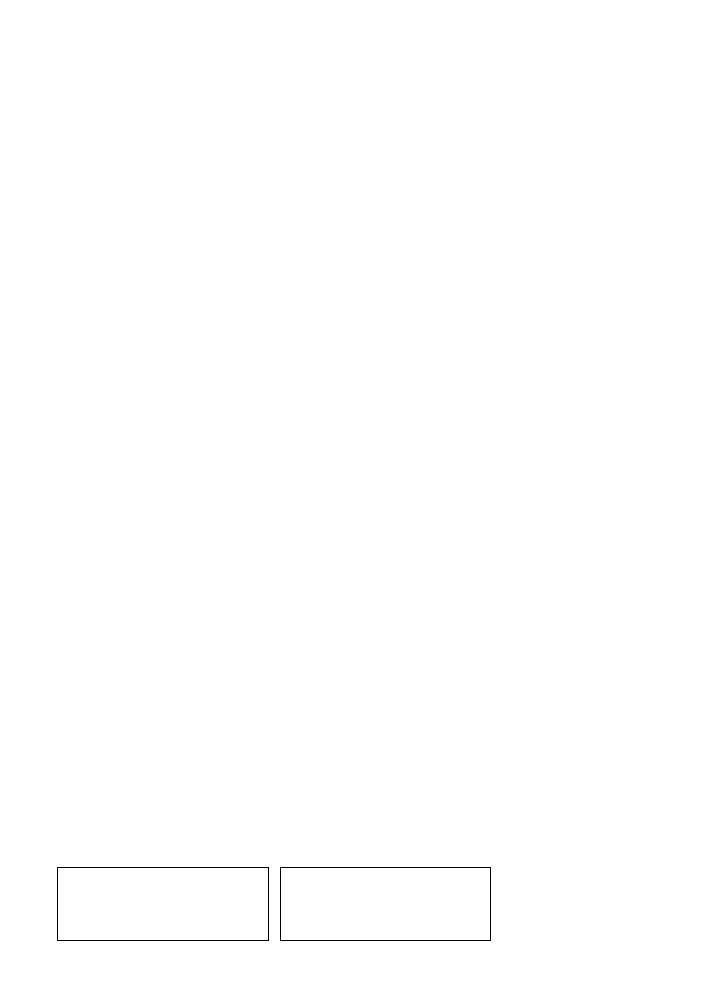
Tytuł oryginału: jQuery: Novice to Ninja by Earle Castledine and Craig Sharkie
Tłumaczenie: Marek Pętlicki
ISBN: 978-83-246-3618-1
© Helion S.A. 2012
Authorized translation of the English edition of jQuery: Novice to Ninja, 1st Edition ISBN 9780980576856
© 2010, SitePoint Pty. Ltd. This translation is published and sold by permission of O'Reilly Media, Inc., the
owner of all rights to publish and sell the same.
All rights reserved. No part of this book may be reproduced or transmitted in any form or by any means,
electronic or mechanical, including photocopying, recording or by any information storage retrieval system,
without permission from the Publisher.
Wszelkie prawa zastrzeżone. Nieautoryzowane rozpowszechnianie całości lub fragmentu niniejszej
publikacji w jakiejkolwiek postaci jest zabronione. Wykonywanie kopii metodą kserograficzną,
fotograficzną, a także kopiowanie książki na nośniku filmowym, magnetycznym lub innym powoduje
naruszenie praw autorskich niniejszej publikacji.
Wszystkie znaki występujące w tekście są zastrzeżonymi znakami firmowymi bądź towarowymi ich
właścicieli.
Autor oraz Wydawnictwo HELION dołożyli wszelkich starań, by zawarte w tej książce informacje były
kompletne i rzetelne. Nie biorą jednak żadnej odpowiedzialności ani za ich wykorzystanie, ani za związane
z tym ewentualne naruszenie praw patentowych lub autorskich. Autor oraz Wydawnictwo HELION
nie ponoszą również żadnej odpowiedzialności za ewentualne szkody wynikłe z wykorzystania informacji
zawartych w książce.
Wydawnictwo HELION
ul. Kościuszki 1c, 44-100 GLIWICE
tel. 32 231 22 19, 32 230 98 63
e-mail: helion@helion.pl
WWW: http://helion.pl (księgarnia internetowa, katalog książek)
Pliki z przykładami omawianymi w książce można znaleźć pod adresem:
ftp://ftp.helion.pl/przyklady/jqnoni.zip
Drogi Czytelniku!
Jeżeli chcesz ocenić tę książkę, zajrzyj pod adres
http://helion.pl/user/opinie/jqnoni
Możesz tam wpisać swoje uwagi, spostrzeżenia, recenzję.
Printed in Poland.
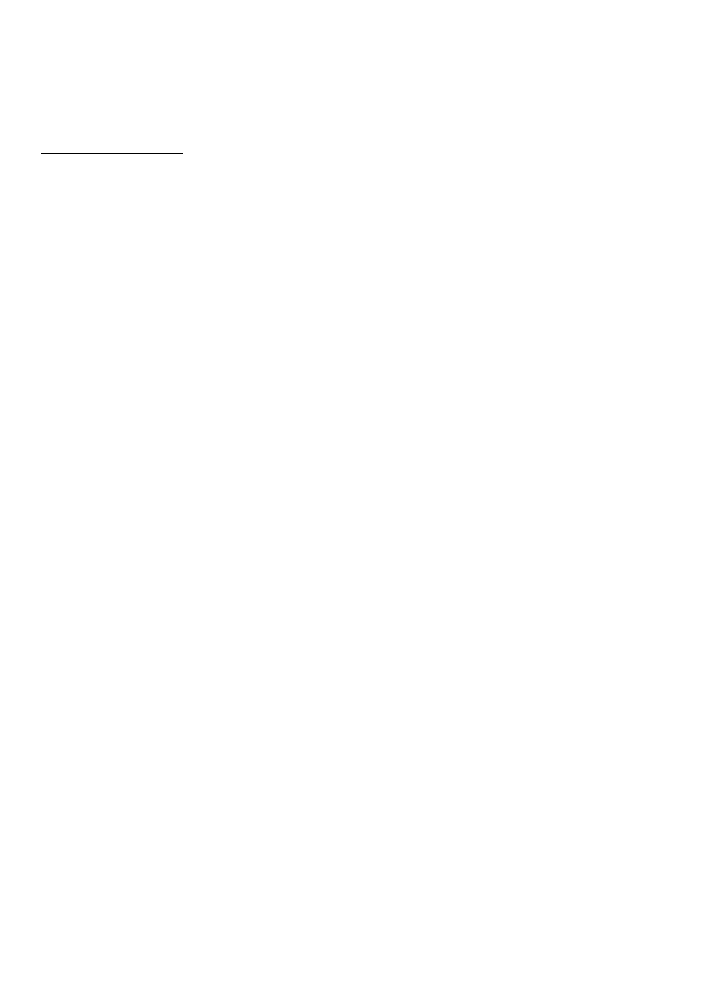
Spis treci
Wstp ........................................................................................................................11
Kto powinien przeczyta t ksik .............................................................................11
Co znajdziesz w tej ksice .........................................................................................12
Podzikowania ...........................................................................................................14
Konwencje zastosowane w ksice .............................................................................14
Rozdzia 1.
Zakocha si w jQuery
............................................................. 17
Co szczególnego ma w sobie jQuery? .........................................................................18
Zgodno z rónymi przegldarkami .....................................................................18
Selektory CSS3 ......................................................................................................19
Uyteczne narzdzia .............................................................................................19
jQuery UI ..............................................................................................................19
Wtyczki .................................................................................................................20
Czysto kodu HTML .............................................................................................21
Szeroka popularno .............................................................................................21
Gdzie jest haczyk? ......................................................................................................22
Pobieranie i instalacja jQuery .....................................................................................23
Pobieranie jQuery .................................................................................................23
Google CDN .........................................................................................................24
Codzienne wersje rozwojowe i Subversion ...........................................................25
Wersja nieskompresowana czy skompresowana? .................................................25
Anatomia skryptu jQuery ............................................................................................26
Alias jQuery ..........................................................................................................26
Analiza wywoa jQuery .......................................................................................26
Elementy dokumentu HTML, czyli DOM ......................................................................27
Jeli si zdecydujesz… ...............................................................................................29
Rozdzia 2.
Wybieranie, dekorowanie i rozszerzanie
............................... 31
Czekamy na zaadowanie strony .................................................................................32
Selektory — serce jQuery ...........................................................................................32
Proste selektory ....................................................................................................33
Zawanie selekcji ................................................................................................35
Testujemy selekcj ................................................................................................35
Filtry .....................................................................................................................36
Wybieranie wielu elementów ...............................................................................36
Jak tworzy dobre selektory ..................................................................................37
Kup książkę
Poleć książkę
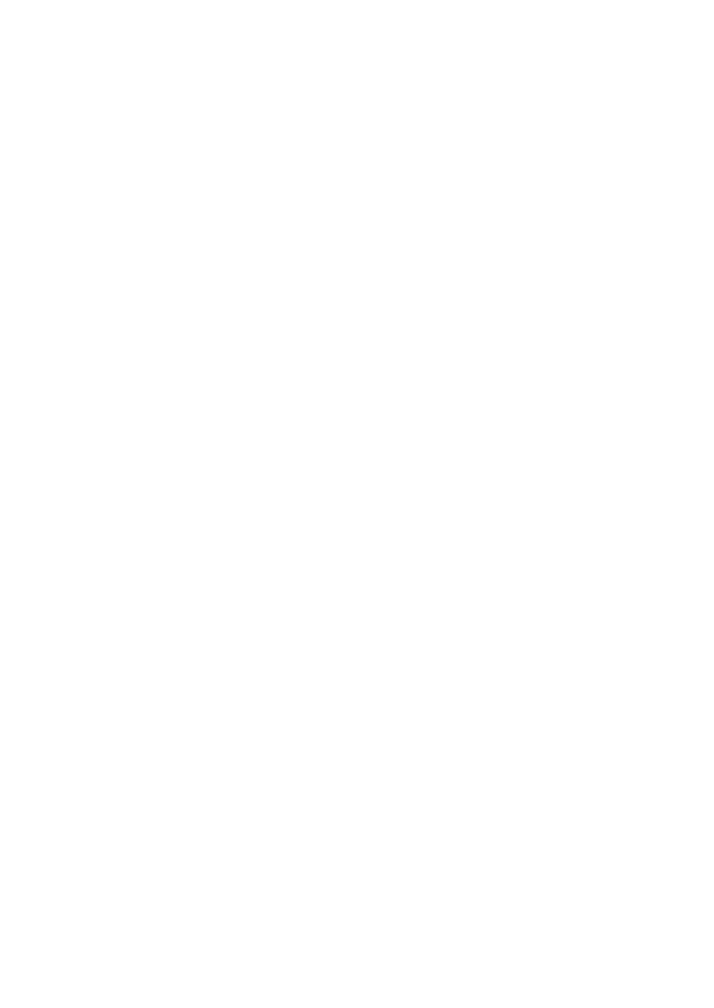
6
jQuery. Od nowicjusza do wojownika ninja
Dekorowanie — obsuga CSS w jQuery ......................................................................37
Odczytywanie waciwoci CSS .............................................................................37
Ustawianie waciwoci CSS .................................................................................38
Klasy ....................................................................................................................40
Rozszerzanie — dodawanie efektów za pomoc jQuery .................................................42
Ukrywanie i wywietlanie elementów ...................................................................42
Stopniowe udoskonalanie .....................................................................................46
Dodawanie elementów ........................................................................................47
Usuwanie istniejcych elementów ........................................................................49
Modyfikowanie istniejcych elementów ................................................................50
Podstawowe animacje — efektowne ukrywanie i wywietlanie ...........................50
Funkcje zwrotne ...................................................................................................52
Kilka sztuczek .............................................................................................................53
Podwietlanie przy najechaniu mysz ...................................................................53
Sodkie tajemnice .................................................................................................54
Zanim przejdziemy dalej .............................................................................................55
Rozdzia 3.
Animacje, przewijanie i zmiana rozmiaru
.............................. 57
Animacje ....................................................................................................................57
Animowanie waciwoci CSS ...............................................................................57
Animacja koloru ...................................................................................................59
Dynamika animacji ...............................................................................................60
Zaawansowane opcje dynamiki ............................................................................61
Podskakujce panele ............................................................................................62
Kolejka animacji ...................................................................................................65
acuchy metod ...................................................................................................65
Zatrzymywanie acucha ......................................................................................66
Animowana nawigacja .........................................................................................67
Animowana nawigacja, wersja 2 ..........................................................................69
Biblioteka jQuery UI ..............................................................................................71
Daj si poruszy! ..................................................................................................73
Przewijanie .................................................................................................................73
Zdarzenie przewijania ...........................................................................................73
Pywajca nawigacja ............................................................................................74
Przewijanie dokumentu ........................................................................................75
Modyfikacja paska przewijania .............................................................................77
Zmiana rozmiaru ........................................................................................................78
Zdarzenie zmiany rozmiarów ................................................................................79
Elementy obsugujce zmian rozmiaru ................................................................81
Wanie tak si animuje, przewija i zmienia wymiary ..................................................86
Kup książkę
Poleć książkę
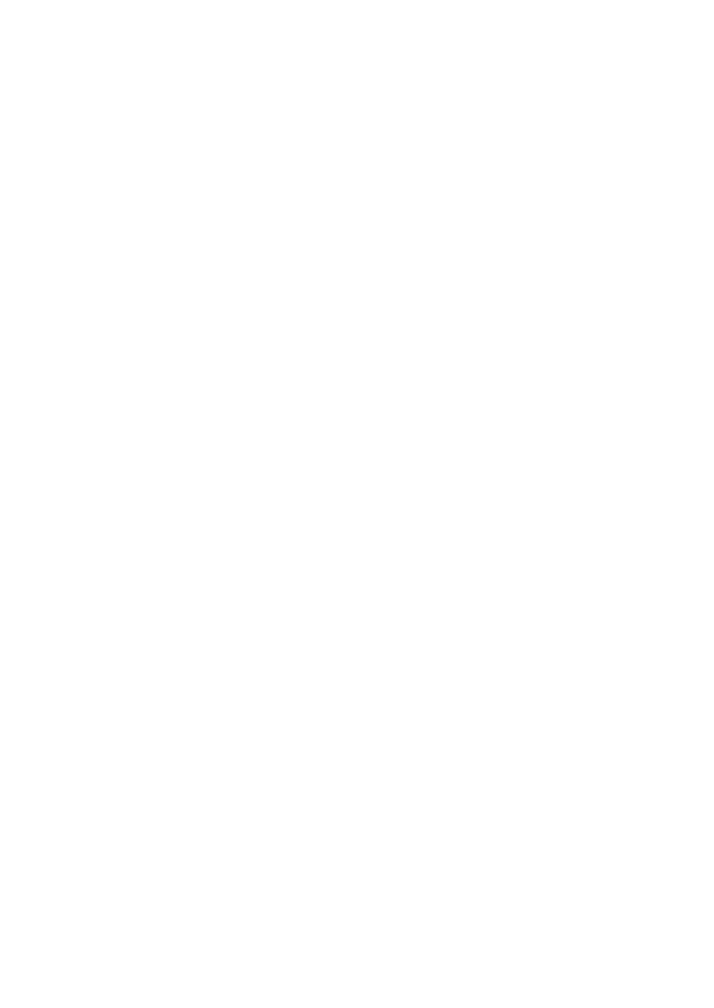
SPIS TRECI
7
Rozdzia 4.
Ilustracje i pokazy slajdów
...................................................... 87
Lightbox .....................................................................................................................87
Wasna wersja lightboksa .....................................................................................88
Diagnozowanie skryptu za pomoc console.log ....................................................91
ColorBox — wtyczka typu lightbox .......................................................................92
Przycinanie ilustracji za pomoc Jcrop ........................................................................95
Pokazy slajdów ..........................................................................................................98
Pokazy slajdów z przenikaniem .............................................................................98
Przewijane pokazy slajdów .................................................................................109
Widet galerii obrazów w stylu iPhoto ................................................................115
Peny obraz ..............................................................................................................120
Rozdzia 5.
Menu, karty, dymki i panele
................................................. 121
Menu .......................................................................................................................121
Rozwijane menu pionowe ..................................................................................122
Ikony stanu zwinicia lub rozwinicia menu .......................................................126
Rozwijanie menu po zatrzymaniu nad nim wskanika myszy ..............................127
Rozwijane menu poziome ...................................................................................128
Menu akordeonowe .................................................................................................132
Prosty akordeon .................................................................................................132
Akordeony wielopoziomowe ..............................................................................135
Akordeon w jQuery UI ........................................................................................137
Karty ........................................................................................................................138
Prosta implementacja kart ..................................................................................138
Karty w jQuery UI ...............................................................................................140
Panele ......................................................................................................................143
Pojawiajcy si formularz logowania ..................................................................143
Panel wysuwany ................................................................................................145
Dymki podpowiedzi ..................................................................................................147
Proste dymki podpowiedzi ..................................................................................148
Zaawansowany dymek podpowiedzi ..................................................................151
Zamówienie z menu .................................................................................................156
Rozdzia 6.
Konstrukcja, AJAX i interakcje
.............................................. 157
Konstrukcja — najlepsze praktyki .............................................................................157
Czystsze jQuery ..................................................................................................158
Szablony po stronie klienta .................................................................................162
Programowanie pod ktem wersji przegldarki (jest ze) .....................................164
Przyspieszony kurs technologii AJAX ........................................................................166
Czym jest AJAX? .................................................................................................166
adowanie zewntrznego kodu HTML ................................................................166
Rozszerzanie moliwoci odnoników za pomoc techniki hijax ..........................167
Kup książkę
Poleć książkę
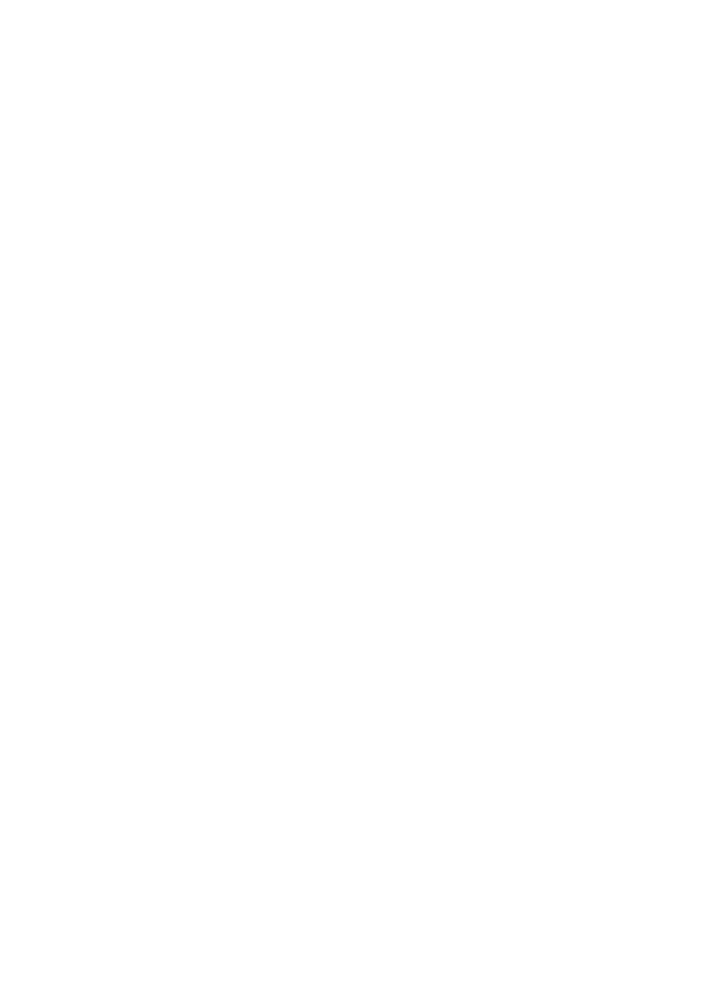
8
jQuery. Od nowicjusza do wojownika ninja
Wybieranie fragmentu kodu HTML za pomoc selektorów ..................................168
Zaawansowane mechanizmy metody load() ........................................................169
Przygotuj si na przyszo — live oraz die .........................................................170
Pobieranie danych za pomoc metody $.getJSON() .............................................171
Wyszukiwarka komentarzy Twittera po stronie klienta ........................................172
Narzdzia obsugi AJAX w jQuery .......................................................................173
Czsto uywane ustawienia da AJAX .............................................................174
adowanie zewntrznych skryptów — $.getScript() ............................................174
dania GET i POST ............................................................................................175
Zdarzenia zwizane z daniami AJAX ................................................................175
Interakcja z uyciem technologii AJAX ......................................................................176
Galeria obrazów oparta na AJAKSIE ....................................................................177
Sowa kluczowe obrazów ...................................................................................189
Wojownicy ninja, mistrzowie techniki AJAX? Obecni! ...............................................193
Rozdzia 7.
Formularze, widety i okna dialogowe
.............................. 195
Formularze ...............................................................................................................195
Prosta walidacja formularzy ................................................................................196
Walidacja formularzy z wtyczk Validation .........................................................199
Wskanik maksymalnej dugoci tekstu ...............................................................201
Wskazówki formularza ........................................................................................202
Zaznaczenie pól opcji ..........................................................................................204
Programowe modyfikowanie wartoci pól ..........................................................205
Autouzupenianie ...............................................................................................208
Widet oceny ......................................................................................................210
Elementy kontrolne ..................................................................................................215
Widet wyboru daty ...........................................................................................215
Suwaki ...............................................................................................................218
Przecignij i upu ..............................................................................................221
Sortowanie obiektów w jQuery UI ......................................................................226
Pasek postpu ....................................................................................................228
Okna dialogowe i powiadomienia ............................................................................230
Proste modalne okno dialogowe ........................................................................230
Dialog z jQuery UI ..............................................................................................233
Powiadomienia w stylu Growl ............................................................................236
Powiadomienia 1-up ..........................................................................................238
Zmiana formularzy na lepsze ....................................................................................241
Rozdzia 8.
Listy, drzewa i tabele
............................................................. 243
Listy .........................................................................................................................243
Element selectable z jQuery UI ............................................................................244
Sortowanie list ...................................................................................................249
Zarzdzanie listami pól wyboru ..........................................................................250
Kup książkę
Poleć książkę
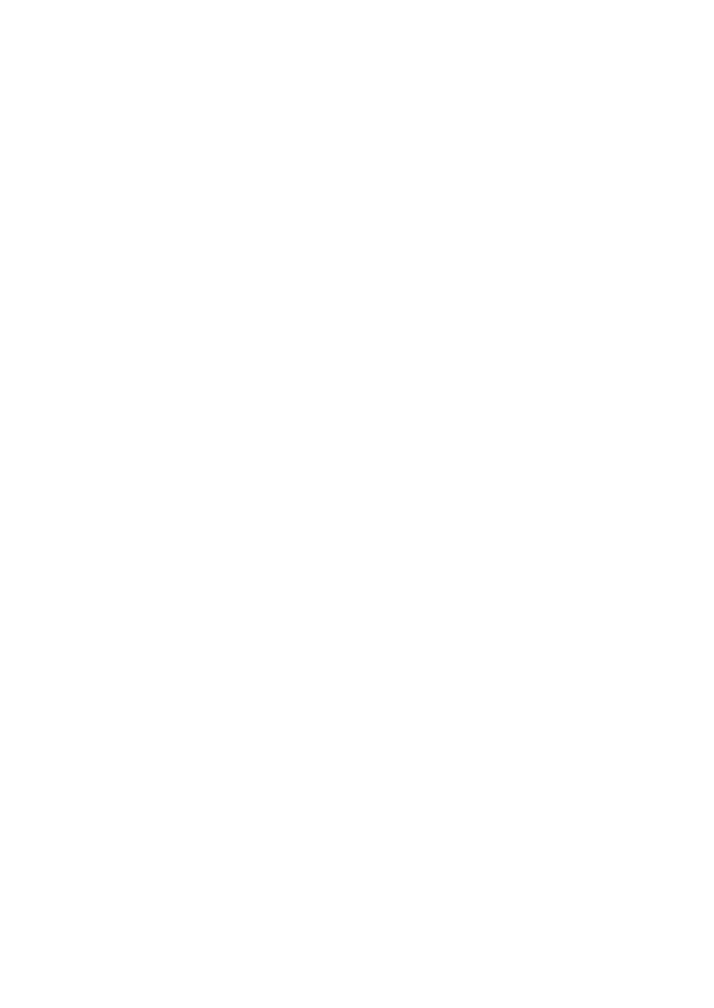
SPIS TRECI
9
Drzewa .....................................................................................................................254
Drzewo rozwijane ...............................................................................................254
Delegacja zdarze ..............................................................................................257
Tabele ......................................................................................................................259
Blokada nagówków tabeli .................................................................................259
Powtarzanie nagówka .......................................................................................262
Siatki danych ......................................................................................................264
Zaznaczanie wierszy tabel z uyciem pól opcji ....................................................272
Pocztek listy sukcesów ............................................................................................274
Rozdzia 9.
Wtyczki, motywy i techniki zaawansowane
........................ 277
Wtyczki ....................................................................................................................277
Tworzenie wtyczki ..............................................................................................278
Zagadnienia zaawansowane ....................................................................................285
Rozszerzanie jQuery ............................................................................................285
Zdarzenia ...........................................................................................................290
Inne szczegóowe zagadnienia szkolenia wojownika ninja jQuery ............................300
Unikanie konfliktów nazw ..................................................................................300
Kolejkowanie animacji i usuwanie kolejki ...........................................................301
Traktowanie obiektów JavaScript tak jak obiektów jQuery ..................................303
Tworzenie motywów wizualnych ..............................................................................304
Uywanie galerii motywów ................................................................................304
Definiowanie wasnego motywu ........................................................................305
Obsuga motywów we wasnych komponentach ................................................306
StarTrackr! — epilog ................................................................................................308
Dodatek A
Podrczna cigawka
............................................................. 309
Opcje metody $.ajax() ...............................................................................................309
Flagi ...................................................................................................................309
Ustawienia .........................................................................................................310
Funkcje obsugi zdarze AJAX i funkcje zwrotne .................................................312
Opcje $.support ........................................................................................................312
Zdarzenia .................................................................................................................315
Waciwoci zdarze ...........................................................................................315
Metody zdarze ..................................................................................................315
Wasne obiekty zdarze ......................................................................................316
Dodatek B
Specyfika jzyka JavaScript
................................................... 317
Koercja typów ..........................................................................................................317
Operatory równoci ..................................................................................................318
Prawda i fasz ...........................................................................................................319
Kup książkę
Poleć książkę
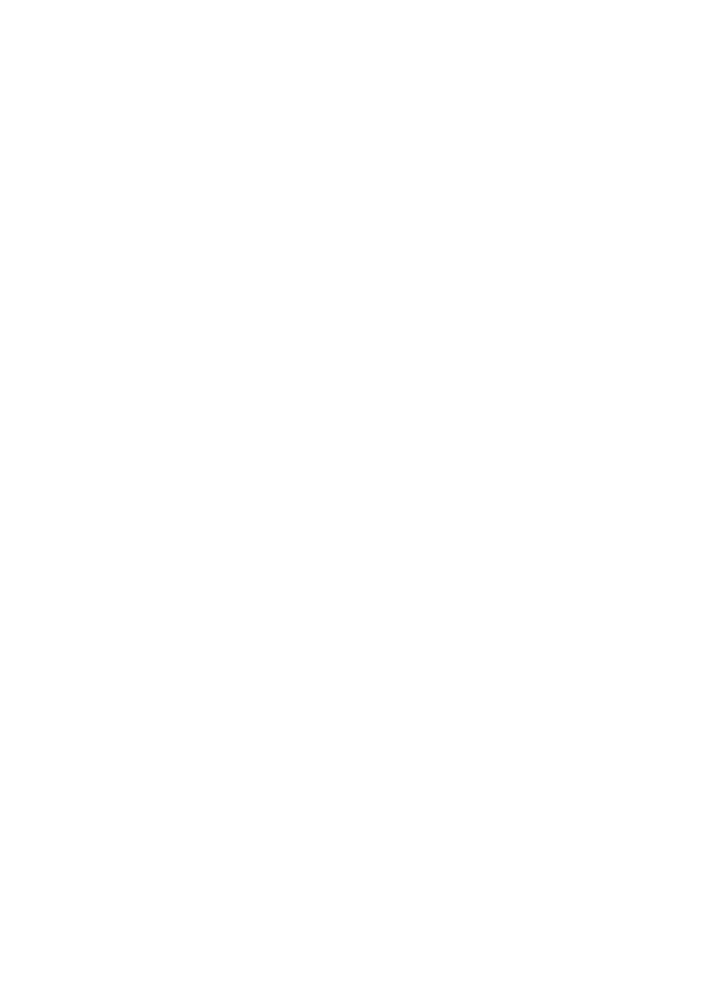
10
jQuery. Od nowicjusza do wojownika ninja
Dodatek C
Zaawansowane narzdzia do tworzenia wtyczek ........................ 321
Selektor i kontekst ....................................................................................................321
Stos jQuery ...............................................................................................................322
Minimalizacja ...........................................................................................................323
Skorowidz
.................................................................................. 325
Kup książkę
Poleć książkę
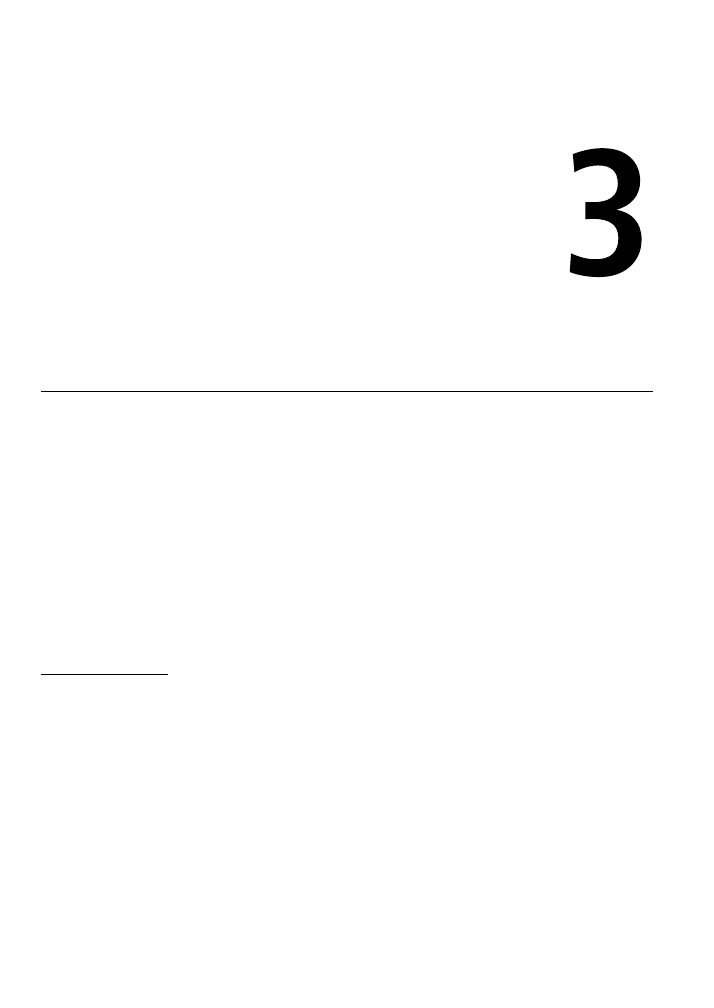
Rozdzia
Animacje, przewijanie i zmiana rozmiaru
Klient jest niezwykle zadowolony z pierwszej rundy naszych zmian i poprawek i chce pójść jesz-
cze dalej. Jego firma współpracuje z przemysłem rozrywkowym i, jego zdaniem, strona WWW
powinna odzwierciedlać ekscytującą i dynamiczną naturę tej gałęzi przemysłu. Wierzy też, że atrak-
cyjne animacje pomogą zwiększyć sprzedaż.
„Sądzę, że potrzebujemy czegoś zgodnego z Web 2.0, o którym wiele słyszałem. Czy możecie coś
zrobić, żeby strona bardziej kojarzyła się z Web 2.0?”.
Rzeczywiście, możemy. Klient wręcza nam kolejną listę sugerowanych poprawek, pełną ekscytu-
jących zmian. Ta lista pomoże nam wyjść poza proste zadania polegające na ukrywaniu i wyświe-
tlaniu elementów i przybliży nas do statusu wojownika ninja jQuery.
Animacje
Biblioteka jQuery powstała właśnie po to, żeby tworzyć animacje. Stopniowe zanikanie komuni-
katu o błędzie po nieudanym logowaniu, rozwijanie menu czy nawet wizualne przewijanie stron
treści przypominające przekładanie kart książki lub gry polegające na strzelaniu do kosmitów:
wszystkie te zadania są łatwe do realizacji dzięki wbudowanym metodom, wspomaganym niezli-
czoną rzeszą wtyczek.
Animowanie waciwoci CSS
Do tej pory poznaliśmy pewne istotne podstawy animacji w jQuery: wsuwanie, zanikanie i efek-
towne ukrywanie oraz wyświetlanie elementów. Nie mieliśmy jednak większej kontroli nad tym,
co jest animowane i w jaki sposób. Nadszedł czas na wprowadzenie bardzo ważnej metody jQuery,
nazwanej
animate()
, która pozwala na zastosowanie animacji do wielu właściwości CSS, umożli-
wiając tworzenie niesamowitych efektów na stronach WWW. Przyjrzyjmy się praktycznemu
przykładowi zastosowania tej metody:
Kup książkę
Poleć książkę
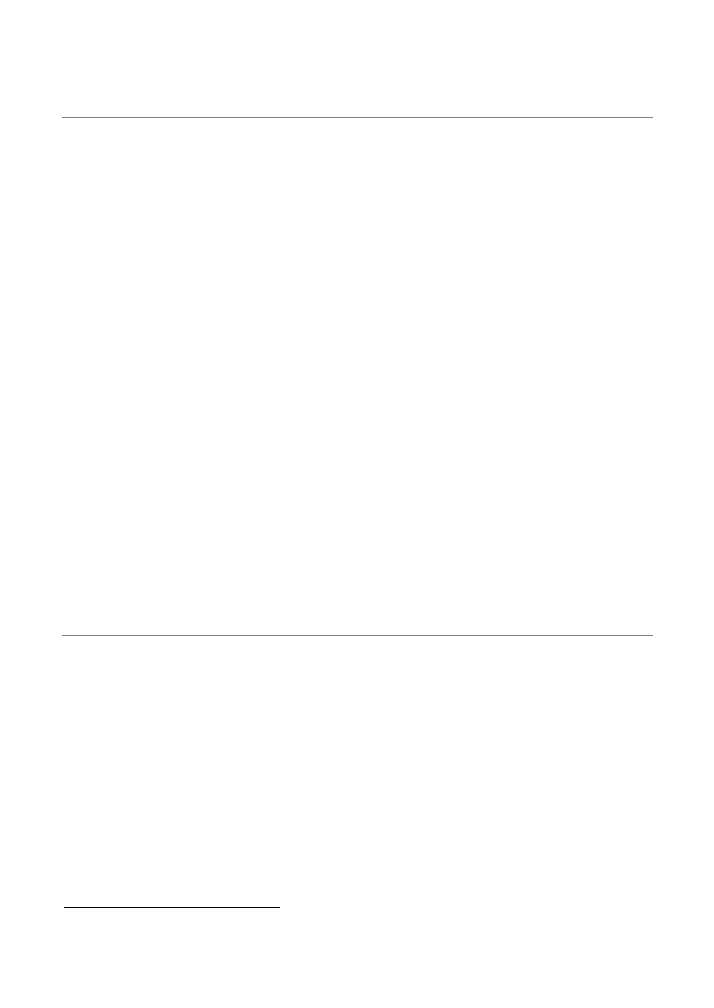
58
jQuery. Od nowicjusza do wojownika ninja
rozdzial_03/01_animating_css/script.js (fragment)
$('p').animate({
padding: '20px',
borderBottom: '3px solid #8f8f8f',
borderRight: '3px solid #bfbfbf'
}, 2000);
Powyższy kod realizuje animację na wszystkich akapitach strony, zmieniając atrybut
padding
z do-
myślnej wartości do
20px
oraz dodając ramkę u góry i po prawej stronie. Animacja będzie wyko-
nywała się przez dwie sekundy (2000 milisekund).
W celu zastosowania metody
animate()
przekazujemy literał obiektu określający właściwości,
które mają być animowane. Właściwości są określane jako pary
klucz:warto
w taki sam sposób
jak w metodzie
css()
. Należy jednak pamiętać o jednej istotnej zasadzie: zamiast
margin-left
należy
zastosować nazwę
marginLeft
, a zamiast
background-color
nazwę
backgroundColor
, czyli nie wolno
używać nazw właściwości z łącznikiem, a należy stosować konwencję nazw camelCase. Każda nazwa
właściwości CSS zawierająca łącznik musi być zmodyfikowana w ten sposób
1
.
Parametr czasu animacji działa tak samo jak w przypadku animacji, które tworzyliśmy w roz-
dziale 2.: można przekazać liczbę określającą czas w milisekundach lub słowne określenie czasu
trwania:
slow
,
fast
,
normal
. Wartości właściwości wymiarowych CSS mogą być podane w pikselach,
jednostce
em
, procentach lub punktach, na przykład można napisać
100px
,
10em
,
50%
lub
16pt
.
Użyte wartości mogą też być względne w stosunku do aktualnych: wystarczy przed wartością
użyć znaków
+=
lub
-=
, co spowoduje, że zostanie ona odpowiednio zwiększona o dodaną wartość
lub o nią zmniejszona. Użyjemy tych możliwości do tego, aby pozycje w menu nawigacyjnym po-
ruszały się, gdy najedziemy na nie wskaźnikiem myszy, czyli musimy zastosować metodę obsługi
zdarzenia
hover()
:
rozdzial_03/02_relative_css_animation/script.js (fragment)
$('#navigation li').hover(function() {
$(this).animate({paddingLeft: '+=15px'}, 200);
}, function() {
$(this).animate({paddingLeft: '-=15px'}, 200);
});
Po najechaniu wskaźnikiem myszy na pozycję w menu odsunie się ona płynnie w prawą stronę.
Metody
animate
można użyć do uzyskania precyzyjnej kontroli nad wyświetlaniem, ukrywaniem
i funkcjami przełączania widoczności elementów, które poznaliśmy w rozdziale 2. Wystarczy dla od-
powiedniej właściwości CSS zastosować wartość
show
,
hide
lub
toggle
zamiast wartości liczbowej:
1
Inny sposób rozwiązania tego problemu polega na ujęciu w cudzysłowy nazw kluczy zawierających niedo-
zwolone znaki — przyp. tłum.
Kup książkę
Poleć książkę
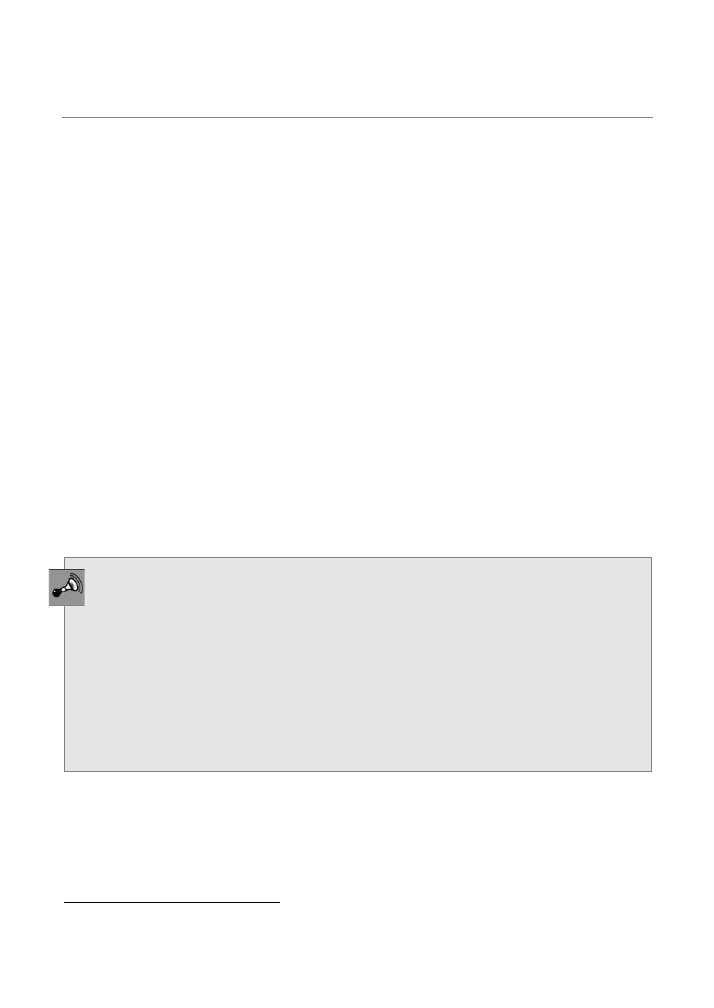
ANIMACJE, PRZEWIJANIE I ZMIANA ROZMIARU
59
rozdzial_03/03_animate_show_hide (fragment)
$('#disclaimer').animate({
opacity: 'hide',
height: 'hide'
}, 'slow');
Obserwowanie animacji elementów to niezwykle satysfakcjonujący wynik pracy programisty.
W ramach ćwiczenia pobaw się animowaniem różnych atrybutów CSS i spróbuj uzyskać ciekawe
i unikalne efekty. Metoda
animate()
obsługuje więcej opcji, wiele z nich służy do zaawansowanej
kontroli parametrów animacji. Omówimy je szczegółowo w dalszej części rozdziału.
Animacja koloru
Gdy już przekonasz się, jak wiele frajdy daje metoda
animate()
, zapewne zechcesz animować ko-
lor. Jednak ta operacja jest nieco bardziej skomplikowana, ponieważ pośrednie wartości koloru,
między początkowym a końcowym punktem animacji, muszą być wyliczane w specjalny sposób.
W przeciwieństwie do wysokości czy szerokości elementu, które zmieniają się w prosty, liniowy
sposób, do wyliczenia koloru jQuery potrzebuje dodatkowych obliczeń, aby upewnić się, że barwa
znajduje się, powiedzmy, w trzech czwartych odległości między niebieskim a pomarańczowym.
Ten mechanizm wyliczania koloru został pominięty w podstawowej bibliotece. Taka decyzja ma
sens, jeśli się głębiej zastanowić: w większości zastosowań mechanika animacji koloru nie jest nie-
zbędna, dzięki czemu plik podstawowej biblioteki może zachować rozsądne rozmiary. Jeśli ktoś
chce animować kolory, potrzebna mu jest wtyczka Color Animations
2
.
Uycie wtyczek
Oficjalne repozytorium wtyczek projektu jQuery
3
zawiera spory zbiór wtyczek, który stale si rozrasta. Nie-
które z nich s bardzo uyteczne, inne mniej. Wtyczki mona wyszukiwa po nazwie, kategorii (jak efekty czy
narzdzia) albo po ocenie przyznanej przez spoeczno uytkowników jQuery.
Gdy ju znajdziesz interesujc Ci wtyczk, pobierz j do odpowiedniego miejsca w swoim projekcie
(najczciej bdzie to ten sam katalog, w którym zapisae plik biblioteki jQuery). Warto przeczyta plik
readme
lub odpowiedni dokumentacj na stronie WWW, ale najczciej wtyczk wystarczy o prostu
zaimportowa w dokumencie HTML w ten sam sposób jak inne biblioteki jzyka JavaScript.
W jaki sposób korzysta z wtyczki, to ju zagadnienie specyficzne dla kadej z nich. W tym przypadku nie
uniknie si koniecznoci zapoznania z dokumentacj.
Po pobraniu i zaimportowaniu wtyczki Color Animations można animować kolory za pomocą
metody
animate()
— tak samo jak inne właściwości CSS. Spróbujmy zmienić kolor notki prawnej
przez okres dwóch sekund, żeby zwrócić na nią uwagę użytkowników strony.
2
http://plugins.jquery.com/project/color
3
http://plugins.jquery.com/
Kup książkę
Poleć książkę
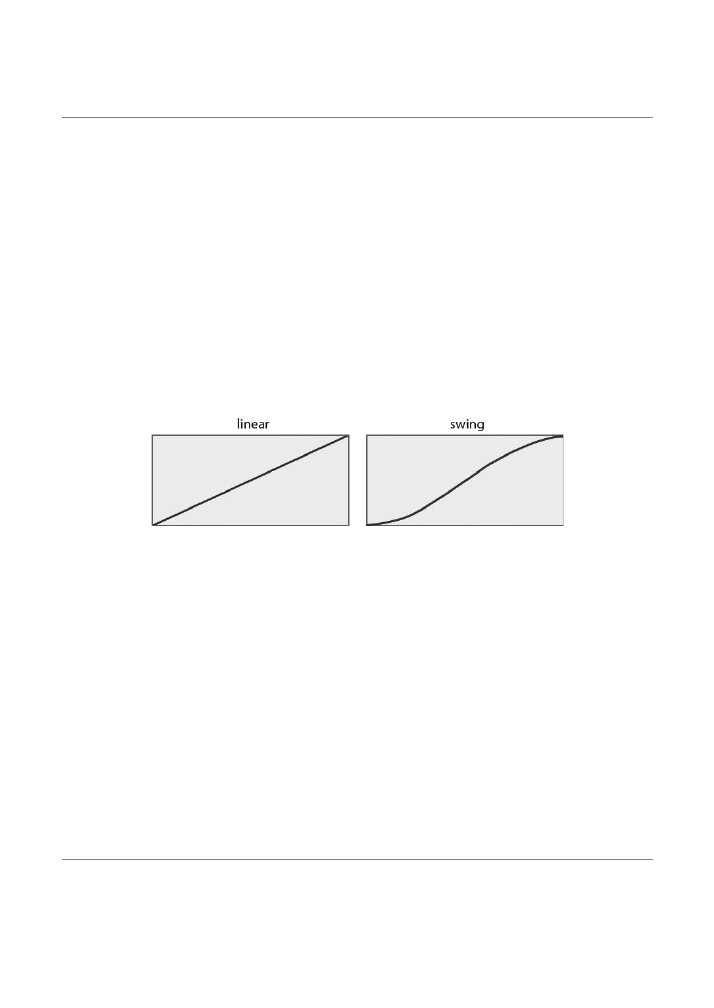
60
jQuery. Od nowicjusza do wojownika ninja
rozdzial_03/04_color_animation (fragment)
$('#disclaimer').animate({'backgroundColor':'#ff9f5f'}, 2000);
Dzięki tej technice notka prawna jest znacznie lepiej widoczna.
Dynamika animacji
Dynamika animacji (ang. easing) określa sposób, w jaki prędkość animacji zmienia się w czasie.
Dynamika animacji jest zdefiniowana za pomocą algorytmu matematycznego i pozwala zmieniać
prędkość w trakcie trwania animacji. Dzięki temu, że korzystamy z jQuery, możemy odłożyć na inną
okazję konieczność odkurzenia wiadomości z zakresu równań matematycznych.
Standardowa biblioteka jQuery oferuje dwie opcje dynamiki animacji:
linear
i
swing
. Każde wy-
wołanie metody
animate()
pozwala na użycie jednej z tych dwóch opcji kontroli dynamiki. Różnicę
między nimi można zobaczyć w formie wykresów na rysunku 3.1. Wykres prezentuje sposób, w jaki
prędkość animacji zmienia się w czasie dla każdej z tych opcji.
Rysunek 3.1. Standardowe opcje dynamiki animacji w jQuery
Dynamika typu
swing
polega na powolnym rozpoczęciu, następnie prędkość znacznie się zwięk-
sza, a przy końcu znów spada. Wizualnie dynamika typu
swing
wygląda znacznie naturalniej
w porównaniu z dynamiką liniową, dlatego jQuery stosuje ją domyślnie w metodzie
animate()
,
jeśli dynamika nie zostanie określona w sposób jawny.
Dynamika liniowa (opcja
linear
) nie wykorzystuje przyspieszania ani spowalniania, animacje odby-
wają się ze stałą prędkością. Takie animacje w większości przypadków wyglądają dość nudno i sztyw-
no, ale warto wypróbować tę opcję, może okazać się użyteczna w specyficznych zastosowaniach.
W ramach przykładu dodamy animację w efekcie kliknięcia pierwszego akapitu na naszej stronie
WWW: po pierwszym kliknięciu powiększymy jego wysokość, wykorzystując dynamikę liniową,
a po drugim zmniejszymy ją do oryginalnych rozmiarów, stosując dynamikę typu
swing
. Różnica
jest dość subtelna, ale jeśli powtórzysz animację kilka razy, łatwo ją zauważysz. Animacja zmniej-
szania wysokości wydaje się bardziej naturalna.
rozdzial_03/05_easing/script.js (fragment)
$('p:first').toggle(function() {
$(this).animate({'height':'+=150px'}, 1000, 'linear');
}, function() {
$(this).animate({'height':'-=150px'}, 1000, 'swing');
});
Kup książkę
Poleć książkę
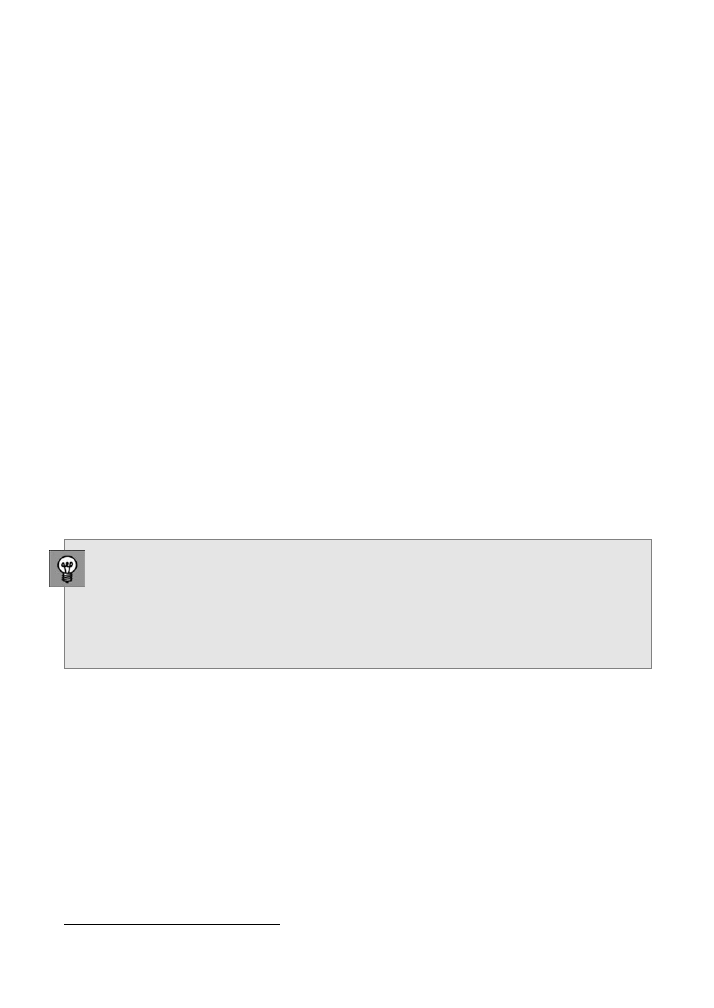
ANIMACJE, PRZEWIJANIE I ZMIANA ROZMIARU
61
W powyższym listingu znajdziemy sporo szczegółów specyficznych dla jQuery, warto zatem na
chwilę się zatrzymać, żeby przeanalizować ten kod i zrozumieć, co się dzieje:
za pomocą metody
filter()
selektora wybieramy tylko pierwszy akapit,
do wybranego akapitu podpinana jest metoda obsługi zdarzenia
toggle()
(która jest wy-
woływana przy kolejnych kliknięciach),
w każdej funkcji obsługi zdarzenia wybieramy obiekt
this
, odwołujący się do elementu,
na którym zostało odpalone zdarzenie (czyli do klikniętego akapitu),
pierwsza funkcja obsługi zdarzenia wykorzystuje format
+=
, powodujący zwiększenie wy-
sokości akapitu o 150 pikseli, wykorzystując animację z dynamiką liniową,
druga funkcja obsługi zdarzenia wykorzystuje format
-=
, powodujący zmniejszenie wyso-
kości akapitu o 150 pikseli, wykorzystując animację z dynamiką typu
swing
.
Jeśli zrozumiałeś ten przykład, należą Ci się gratulacje! Naprawdę łapiesz, o co chodzi w jQuery!
Zaawansowane opcje dynamiki
Jak wspomnieliśmy, dynamika animacji typu
swing
daje znacznie przyjemniejszy efekt, prawdo-
podobnie odpowiedni dla większości zastosowań. Jednak
swing
i
linear
to jedynie wierzchołek
góry lodowej, jeśli chodzi o możliwości w tym zakresie. Do dyspozycji mamy znacznie więcej typów
dynamiki. Większość z nich jest zdefiniowana we wtyczce Easing
4
, dostępnej w repozytorium
wtyczek jQuery.
Wtyczki wchodzce w skad jQuery UI
Biblioteka Easing jest równie dostpna w sekcji efektów biblioteki jQuery UI, któr bdziemy omawia
niebawem. Jeli zaczyna Ci mczy dua liczba wtyczek, zajrzyj do punktu „Biblioteka jQuery UI” w dal-
szej czci rozdziau. Ta biblioteka gromadzi du liczb popularnych wtyczek, midzy innymi do obsugi
animacji kolorów, przeksztace midzy klasami i dynamiki animacji. Wystarczy zaadowa jedn bibliotek
jQuery UI, nie trzeba importowa kadej z tych wtyczek z osobna.
Wystarczy pobrać plik JavaScript z kodem wtyczki i załadować go w pliku HTML za importem
biblioteki jQuery. Wtyczka Easing nie oferuje nowych metod, zamiast tego mamy do dyspozycji
około 30 opcji dynamiki animacji. Wyjaśnianie zasad działania każdej z nich byłoby doskonałym
testem dla wyobraźni najlepszych pisarzy, zamiast tego proponujemy jednak zapoznać się z ry-
sunkiem 3.2, który wyjaśnia algorytmy działania kilku z opcji w sposób graficzny.
Można zauważyć, że niektóre algorytmy wychodzą poza wykres. W takim przypadku animowany
obiekt przechodzi za punkt zatrzymania, żeby po chwili wrócić do niego i tam się zatrzymać.
Efekt wygląda podobnie do zabawki zaczepionej na gumce, która delikatnie sprężynując, przycią-
ga ją na swoje miejsce.
4
http://plugins.jquery.com/project/Easing
Kup książkę
Poleć książkę
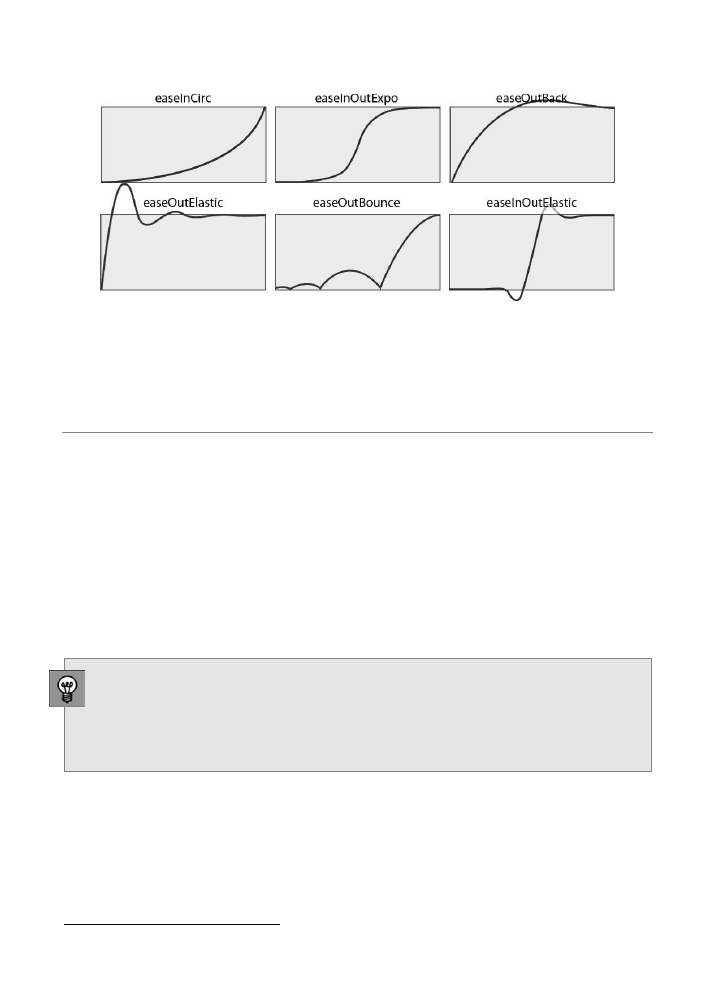
62
jQuery. Od nowicjusza do wojownika ninja
Rysunek 3.2. Zaawansowane opcje dynamiki animacji
Dodatkowych algorytmów dynamiki animacji używa się tak samo jak dostępnych standardowo:
wystarczy podać ich identyfikator w parametrze metody
animate()
. Mamy spory wybór, warto
więc wypróbować choćby kilka z nich, żeby nabrać wyobrażenia o ich działaniu:
rozdzial_03/06_other_easing_options/script.js (fragment)
$('p:first').animate({height: '+=300px'}, 2000, 'easeOutBounce');
$('p:first').animate({height: '-=300px'}, 2000, 'easeInOutExpo');
$('p:first').animate({height: 'hide'}, 2000, 'easeOutCirc');
$('p:first').animate({height: 'show'}, 2000, 'easeOutElastic');
Tylko popatrz, jak skacze ten akapit! Zapewne zastanawiasz się, skąd wzięły się nazwy opcji dy-
namiki animacji, albo chcesz poznać ich pełną listę. Twórcą algorytmów jest Robert Penner, któ-
ry algorytmy dynamiki animacji zdefiniował w formie formuł matematycznych i umieścił na
swojej stronie WWW
5
.
Najlepszym sposobem na zapoznanie się z formułami stojącymi za każdą z opcji dynamiki jest
analiza kodu źródłowego wtyczki Easing.
Czas na zabaw
Zrób sobie przerw i przetestuj opcje dynamiki animacji zdefiniowane przez wtyczk. Istnieje niewielka
szansa, e bdziesz kiedykolwiek w stanie uy wszystkich, ale ich znajomo pozwoli dokona wiado-
mego wyboru tej z nich, która najlepiej odpowiada Twoim oczekiwaniom. Poza tym zabawa z funkcjami
pomaga utrwali ich znajomo, co jest bardzo wan broni w rkach wojownika ninja jQuery!
Podskakujce panele
Dowiedzieliśmy się nieco na temat metody
animate()
, zajrzyjmy więc do najnowszej listy zmian
zgłoszonych przez klienta. Dzisiejsza lista dotyczy niezwykle istotnej nowości w serwisie Star-
Trackr! — chodzi o codziennie modyfikowaną listę celebrytów pod nazwą „Kto jest w tej chwili na to-
pie?” (w skrócie KJWTCNT). Ta lista ma zawierać informacje o celebrytach, o których z jakichś
5
http://www.robertpenner.com/easing/
Kup książkę
Poleć książkę
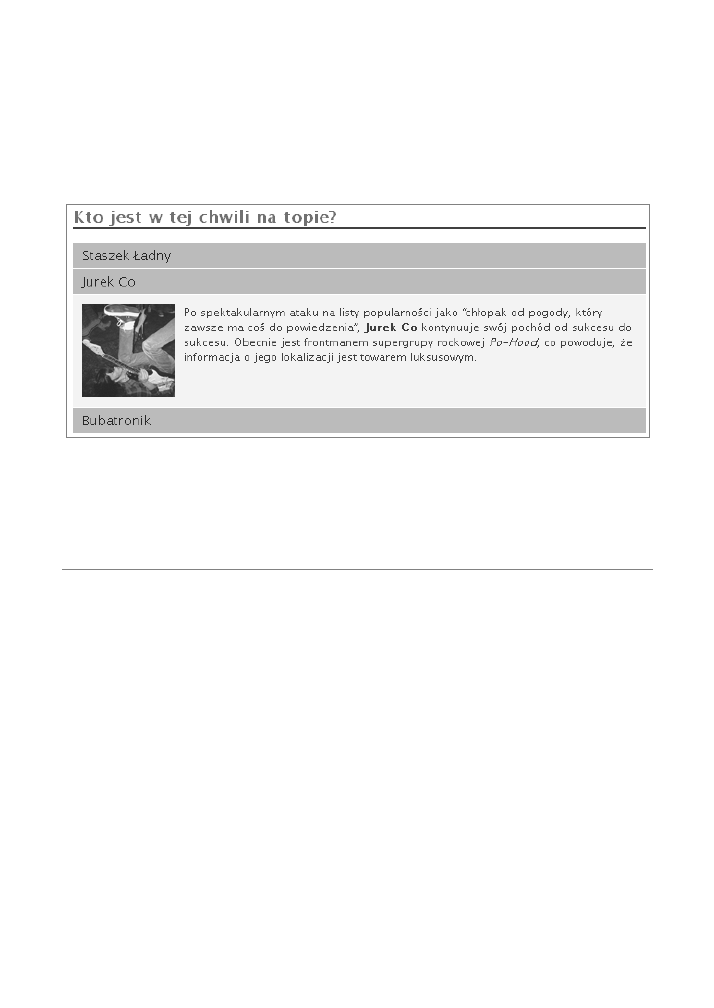
ANIMACJE, PRZEWIJANIE I ZMIANA ROZMIARU
63
powodów (pozytywnych lub negatywnych) nagle zrobiło się głośno, wraz z ich zdjęciem i krótką
informacją biograficzną. Listę zaimplementujemy za pomocą animacji i technik definiowania dy-
namiki w postaci ruchomych paneli, które mogą być niezależnie otwierane lub zamykane.
Wygląd tego widżetu przedstawia rysunek 3.3.
Rysunek 3.3. Panele informacji o celebrytach
W naszym HTML-u ten element strony zaimplementujemy w postaci obiektu
div
zawierającego
informacje o wszystkich celebrytach. Każdy panel będzie składał się z nagłówka
h3
, po którym
wystąpi kolejny obiekt
div
zawierający zdjęcie i krótki akapit:
rozdzial_03/07_bouncy_content_panes/index.html (fragment)
<div id="bio">
<h2> Kto jest w tej chwili na topie?</h2>
<h3>Staszek adny</h3>
<div>
<img src="../../images/beau_100.jpg" width="100" height="100 "/>
<p>Notka o Staszku</p>
</div>
<h3>Jurek Co</h3>
<div>
<img src="../../images/johnny_100.jpg" width="100" height="100 "/>
<p>Notka o Jurku</p>
</div>
<h3>Bubatronik</h3>
<div>
<img src="../../images/glenda_100.jpg" width="100" height="100 "/>
<p>Notka o Bubatronik</p>
</div>
</div>
Gdy użytkownik klika jeden z nagłówków, panel rozwija się lub zwija, zależnie od stanu. Panele
można dowolnie stylizować, ale najczęściej stosowana technika polega na uzyskaniu nagłówka
o wyróżniającym się kolorze tła, co jasno sugeruje, że to jest element, który można kliknąć.
Kup książkę
Poleć książkę
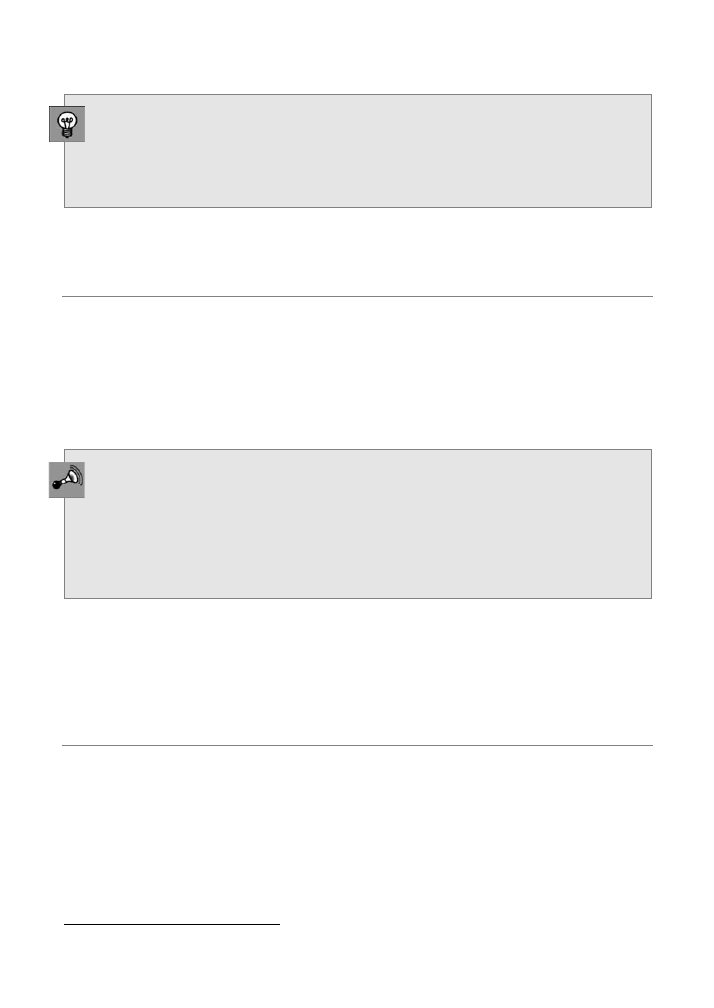
64
jQuery. Od nowicjusza do wojownika ninja
Skaczca animacja
Warto mie wiadomo jednego szczegóu zwizanego z animowaniem obiektów: gdy animowany obiekt
znajduje si blisko nagówka, animacja „szarpie”, co jest szczególnie widoczne przy ukrywaniu. Dzieje si
tak dlatego, e margines nagówka jest usuwany po ukryciu obiektu lecego bezporednio za nim. Proste
obejcie tego problemu polega na ustawieniu marginesów nagówka na zero.
Chcemy uniknąć wyświetlania paneli przy ładowaniu strony, więc w pierwszym kroku ukryjemy
wszystkie obiekty zawierające treść:
rozdzial_03/07_bouncy_content_panes/script.js (fragment)
$('#bio > div').hide();
Jeśli jednak chcemy, żeby któryś z paneli był domyślnie wyświetlony, możemy to określić w tym
miejscu. To uświadomi użytkownikom, że pod nagłówkami istnieją ukryte panele, więc warto je klik-
nąć. Implementacja tego w jQuery to proste zadanie: wykorzystujemy filtr
:first
, za pomocą którego
wybieramy pierwszy panel, po czym go wyświetlamy.
$('#bio > div:first').show();
Selektor potomków
W powyszym przykadzie zastosowalimy nowy selektor, o którym warto powiedzie nieco wicej. Jest
to selektor potomków, wykorzystujcy znak wikszoci (>). Selektor potomków wybiera element nad-
rzdny (lewa strona znaku >), a nastpnie jego elementy podrzdne (jeden poziom w dó) dopasowane
do podselektora (po prawej stronie znaku >). Jeli pominiemy selektor potomka (znak >), ten kod wybierze
wszystkie elementy div znajdujce si w elemencie o id równym bio, nawet jeli znajd si na innym
poziomie zagniedenia. Wicej na temat tego selektora mona znale w dokumentacji jQuery
6
.
Nasz dokument zawiera już niezbędny kod HTML, wystarczy więc dodać trochę kodu jQuery do
obsługi interakcji. Ujawnienie ukrytej treści wymaga obsługi zdarzenia
click
, odszukania następ-
nego elementu (w którym znajduje się treść) i wyświetlenia go, co już robiliśmy w rozdziale 2.
Tym razem jednak zastosujemy dynamikę animacji typu
bounce
, co spowoduje, że panele będą się
zachowywać jak upadająca piłka, która chwilę podskakuje, zanim się zatrzyma:
rozdzial_03/07_bouncy_content_panes/script.js (fragment)
$('#bio h3').click(function() {
$(this).next().animate(
{'height':'toggle'}, 'slow', 'easeOutBounce'
);
});
Doskonale sprawdzający się w tym przypadku efekt podskakującej piłki realizuje opcja dynamiki
easeOutBounce
. Koniecznie sprawdź jego działanie w przeglądarce.
6
http://docs.jquery.com/Selectors/child
Kup książkę
Poleć książkę
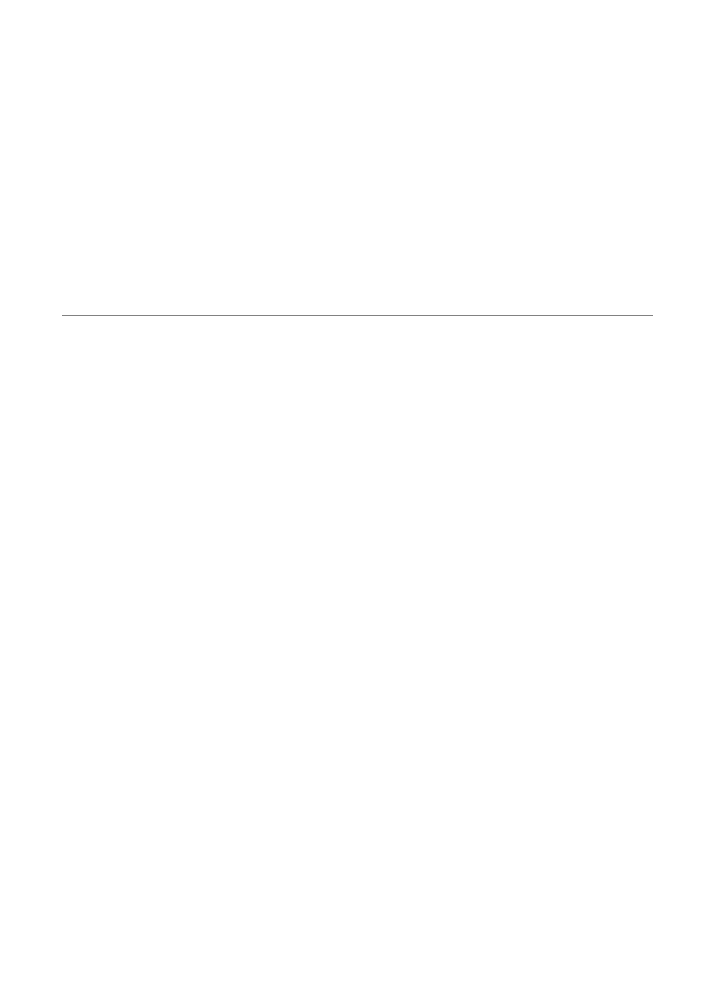
ANIMACJE, PRZEWIJANIE I ZMIANA ROZMIARU
65
Kolejka animacji
Kolejnym zagadnieniem związanym z metodą
animate()
są opcje dodatkowe. Wywołanie wyglą-
da następująco:
animate(parametry, opcje);
Opcje definiuje się w postaci literału obiektu (zbiór par
klucz:warto
). Znamy już kilka z nich:
czas trwania (ang. duration), dynamika (ang. easing) czy funkcja zwrotna wykonywana po zakoń-
czeniu animacji (
complete
). Istnieją jeszcze dwie:
step
i
queue
. Zanim je wyjaśnimy, rzućmy
okiem na składnię wywołania funkcji
animate
z użyciem opcji:
rozdzial_03/08_animation_queue/script.js (fragment)
$('p:first').animate(
{
height: '+=100px',
backgroundColor: 'green'
},
{
duration: 'slow',
easing: 'swing',
complete: function() {alert('gotowe!');},
queue: false
}
);
Warto pamiętać, że większość możliwości metody
animate()
można wykorzystać z użyciem pro-
stej składni. Składnia złożona jest używana wyłącznie w celu wykorzystania bardziej zaawanso-
wanych możliwości, jak parametr
queue
.
Parametr ten służy do kontroli kolejki (ang. queue) animacji, które mają być wykonane na ele-
mencie. Wywołanie metody
animate()
na elemencie powoduje dodanie tej animacji do kolejki.
Element wykonuje kolejkę sekwencyjnie aż do jej wyczerpania. Łatwo to zauważyć, jeśli wykona
się sekwencję szybkich kliknięć na animowanym obiekcie.
Istnieje jednak wiele sytuacji, w których tego typu zachowanie jest niepożądane. Czasem chcemy,
aby kilka animacji odbywało się jednocześnie. Jeśli wyłączymy kolejkę animacji, kolejne animacje
będą wykonywane równolegle.
Kolejka animacji jest kontrolowana za pomocą parametru
queue
oraz metod
stop()
,
queue()
i
dequeue()
. Ta kombinacja metod i parametrów daje nam elastyczną kontrolę nad działaniem anima-
cji. Zanim jednak zagłębimy się w tajniki kontroli animacji, powinniśmy poznać jedną z najważ-
niejszych technik związanych z jQuery.
acuchy metod
Do tej pory wyrażenia jQuery wykonywaliśmy sekwencyjnie, jedno po drugim, ewentualnie za-
gnieżdżaliśmy je w ramach funkcji zwrotnych. W celu ponownego użycia selektora musieliśmy
wywołać go ponownie lub użyć obiektu
this
. Biblioteka jQuery obsługuje jednak mechanizm
Kup książkę
Poleć książkę
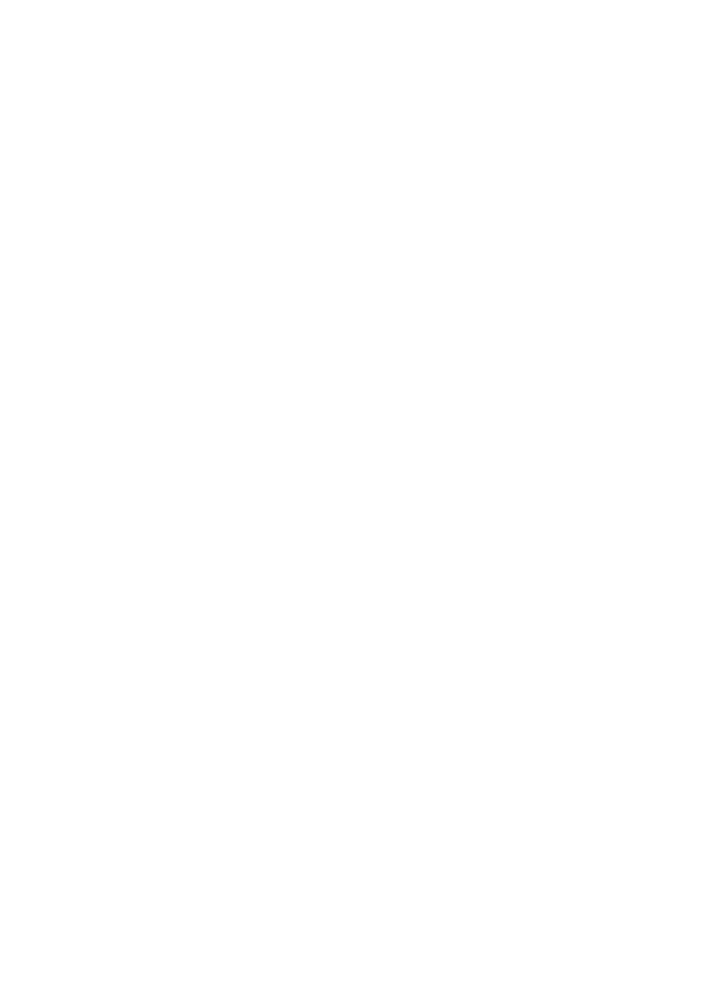
66
jQuery. Od nowicjusza do wojownika ninja
pozwalający wykonać kilka metod na tym samym selektorze. Mechanizm ten nazywamy łańcu-
chem (ang. chaining) i przejście na poziom ninja wymaga znajomości tego szczegółu.
Łańcuch pozwala wykonać większą liczbę wywołań metod jQuery w pojedynczym wyrażeniu.
Łańcuch buduje się przez dopisanie metody do innego wyrażenia. Na przykład połączmy w łańcuch
metody
hide()
,
slideDown()
i
fadeOut()
. Nasz element szybko znika, potem wjeżdża na swoje
miejsce, a na końcu stopniowo zanika:
$('p:first').hide().slideDown('slow').fadeOut();
Możemy tworzyć łańcuchy metod o dowolnej długości. Należy jednak zachować czujność: two-
rzenie kodu w ten sposób łatwo uzależnia! Oprócz wykonywania łańcucha metod na tym samym
obiekcie łańcuch może nawigować po obiektach DOM, dodawać i usuwać obiekty po drodze,
co może prowadzić do dość potwornych wyrażeń.
Łańcuchy metod warto zapisywać w czytelny sposób, przenosząc kolejne wywołania do kolejnych
wierszy. Taki zapis zajmuje więcej miejsca, ale kod jest znacznie czytelniejszy i łatwiejszy w utrzyma-
niu. Nasz poprzedni przykład możemy zapisać następująco:
$('p:first')
.hide()
.slideDown('slow')
.fadeOut();
Należy pamiętać, że selektor jQuery po każdym wywołaniu metody zawiera zmodyfikowany przez nią
wynik, a nie wartość początkową. Oznacza to, że w kolejnych wywołaniach metod z łańcucha
możemy dodawać i usuwać elementy, a zmiany będą miały zastosowanie tylko do aktualnej selekcji.
Jeśli przyjrzysz się niektórym z naszych wcześniejszych przykładów, z pewnością znajdziesz przy-
padki łańcuchów metod, na przykład
$(this).next().toggle()
. Metoda
next()
przenosi selektor
na kolejny obiekt (rodzeństwo), a metoda
toggle()
przełącza jego stan widoczności, nie narusza-
jąc oryginalnego obiektu.
W pracy z jQuery będziesz miał mnóstwo okazji do wykorzystania łańcuchów metod, dalsza
część książki jest nimi po prostu wypełniona. Między innymi na tym polega radość używania
jQuery!
Zatrzymywanie acucha
Jeśli pojawi się potrzeba zatrzymania na chwilę łańcucha metod w trakcie realizacji, można wyko-
rzystać metodę
delay()
. Wystarczy podać czas oczekiwania (w milisekundach). Oto prosty przy-
kład takiego użycia:
$('p:first')
.hide()
.slideDown('slow')
.delay(2000)
.fadeOut();
Kup książkę
Poleć książkę
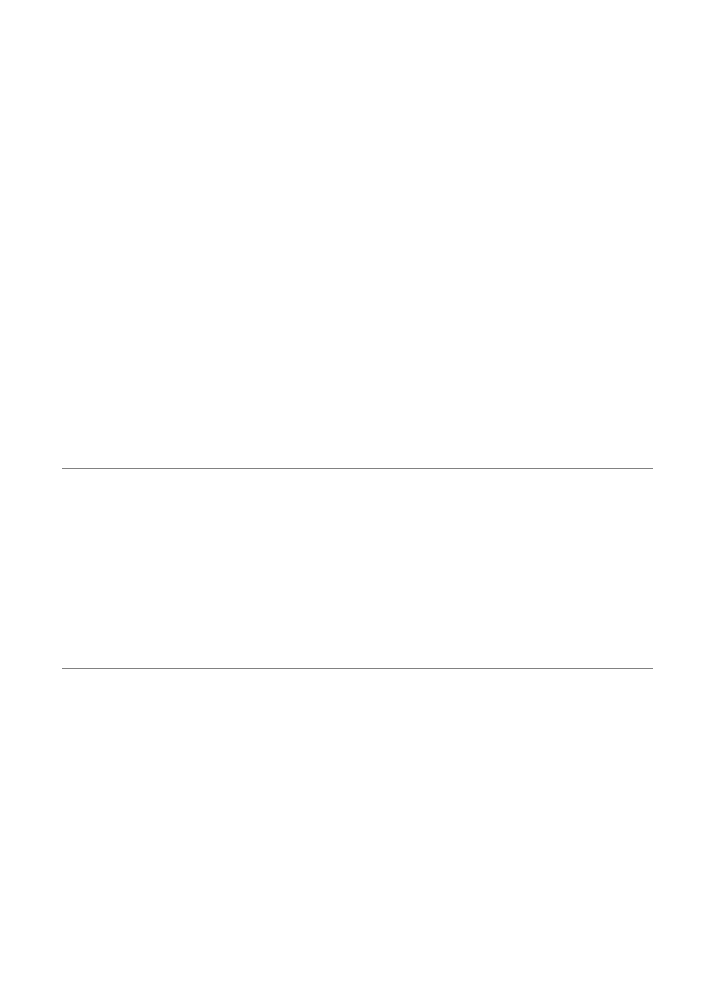
ANIMACJE, PRZEWIJANIE I ZMIANA ROZMIARU
67
To wyrażenie wsunie akapit, odczeka dwie sekundy, po czym spowoduje jego stopniowe zanikanie.
Metoda
delay()
może być doskonałym sposobem kontroli przebiegu wieloetapowych animacji.
Animowana nawigacja
Tym razem klient upiera się przy swoim: chce, żeby główne menu było animacją we Flashu, z wi-
zualnymi efektami towarzyszącymi nawigacji. „Flash wygląda lepiej”. Zapewniasz go, że Flasha
masz w małym palcu i że na szybko coś przygotujesz.
OK, klient wyszedł z pokoju. Czas wykorzystać świeżo nabyte umiejętności w celu stworzenia efek-
townego paska nawigacji, przypominającego w działaniu animację Flash. Menu będzie miało fa-
lujący „bąbel” oznaczający daną pozycję, nad którą aktualnie znajduje się wskaźnik myszy. Zrobimy
to, wykorzystując wyłącznie wolne technologie: HTML, CSS i JavaScript. A Flash? Nie potrzebu-
jemy żadnego Flasha!
W przykładach wykorzystamy tylko podstawowe animacje, dzięki czemu będą one łatwe do analizy.
Na początek zmodyfikujemy CSS obsługujący nasze menu, aby wyświetlało się w poziomie, a nie
w pionie. Nasz kod HTML dla menu wygląda następująco:
rozdzial_03/09_animated_navigation/index.html (fragment)
<ul id="navigation">
<li><a href="#">Strona gówna</a></li>
<li><a href="#">O nas</a></li>
<li><a href="#">Kup teraz!</a></li>
<li><a href="#">Pomys na prezent</a></li>
</ul>
Naszym bąblem będzie pusty element
div
, ustawiający się za elementem nawigacyjnym, nad któ-
rym zatrzyma się wskaźnik myszy. Zatem pierwsze zadanie dla jQuery polega na utworzeniu ta-
kiego elementu i dopisaniu go do dokumentu:
rozdzial_03/09_animated_navigation/script.js (fragment)
$('<div id="navigation_blob"></div>').css({
width: $('#navigation li:first a').width() + 10,
height: $('#navigation li:first a').height() + 10
}).appendTo('#navigation');
Warto zwrócić uwagę na to, że w środku literału obiektu używamy selektora w celu odczytania
wymiarów obiektu. Jeśli masz doświadczenie z programowaniem, nie zdziwi Cię to; nowicjuszy
uspokajamy: to nie jest nic nadzwyczajnego, wszędzie tam, gdzie można wpisać wartość statyczną,
można też użyć wyrażenia wyliczającego (lub odczytującego) wartość. Do odczytanych wymiarów
dodajemy 10, dzięki czemu bąbel jest nieco większy od elementu menu, za którym ma się znaleźć.
Mamy już bąbel, teraz potrzebujemy zdarzeń, które wprawią go w ruch. Zdarzeniem będzie
umieszczenie wskaźnika myszy nad pozycją w menu, więc użyjemy metody
hover()
. Jak pamiętamy,
metoda ta oczekuje dwóch parametrów: pierwszy określa funkcję obsługi zdarzenia
mouseover
,
drugi funkcję zdarzenia
mouseout
. Nasze wyrażenie będzie zatem miało następującą strukturę:
Kup książkę
Poleć książkę
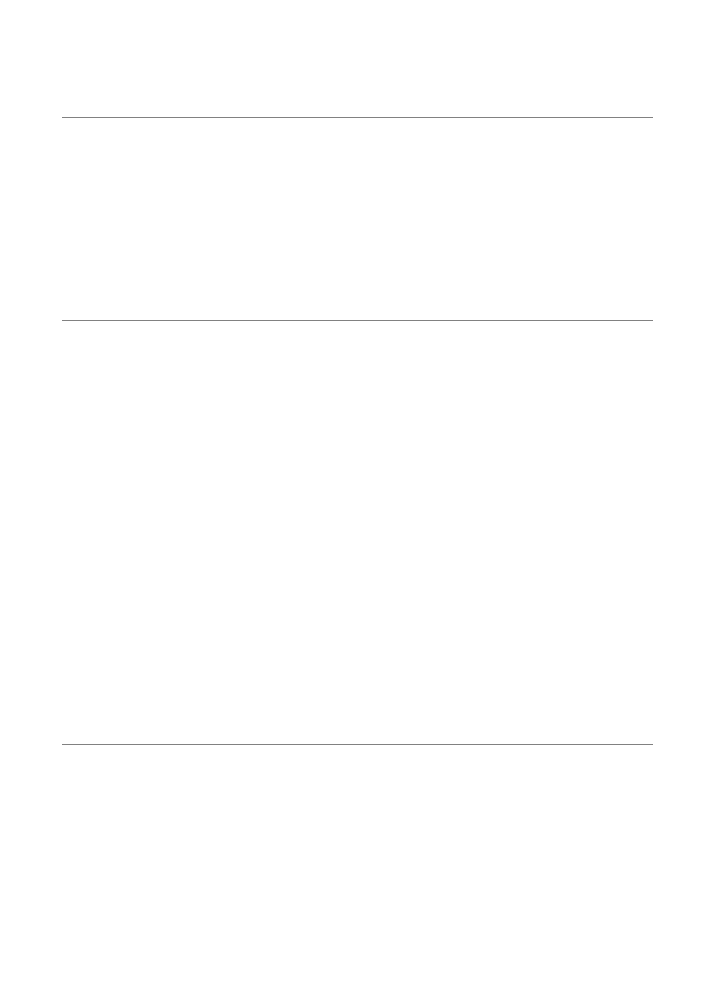
68
jQuery. Od nowicjusza do wojownika ninja
rozdzial_03/09_animated_navigation/script.js (fragment)
$('#navigation a').hover(function() {
// funkcja obsługi mouseover
.
.
.
}, function() {
// funkcja obsługi mouseout
.
.
.
});
Czas na odrobinę zabawy. Rzućmy okiem na pierwszą funkcję, która jest wywoływana, gdy za-
trzymamy wskaźnik myszy nad pozycją menu:
rozdzial_03/09_animated_navigation/script.js (fragment)
// funkcja obsługi mouseover
$('#navigation_blob').animate(
{width: $(this).width() + 10, left: $(this).position().left},
{duration: 'slow', easing: 'easeOutElastic', queue: false}
);
Gdy wskaźnik myszy zatrzyma się nad pozycją w menu, wykonujemy animację dwóch atrybutów
naszego bąbla: szerokości i pozycji.
Pozycja elementu jest odczytywana za pomocą metody
position()
. Metoda ta nie powoduje
zmian, po prostu zwraca dwie wartości określające przesunięcie lewego górnego wierzchołka obiektu
w stosunku do rodzica. Nas interesuje przesunięcie poziome, ponieważ bąbel będzie poruszał się
od lewej do prawej.
Opcję
queue
ustawiamy na wartość
false
, ponieważ nie chcemy, aby animacje nawarstwiły się
nam, powodując zakłócenia wizualne w obsłudze menu (w przypadku użytkownika szczególnie
nerwowo poruszającego myszą nad menu). Po przeniesieniu wskaźnika na inną pozycję menu
rozpocznie się inna animacja, niezależnie od tego, czy aktualna skończyła działanie.
Mimo to musimy poinformować jQuery o tym, co ma zrobić, gdy użytkownik przesunie wskaź-
nik myszy poza pozycję w menu. Ten fragment kodu jest dość podobny do poprzedniego, ale zawiera
nieco więcej metod w łańcuchu:
rozdzial_03/09_animated_navigation/script.js (fragment)
// funkcja obsługi mouseout
$('#navigation_blob')
.stop(true)
.animate(
{width: 'hide'},
{duration: 'slow', easing: 'easeOutCirc', queue: false}
)
.animate(
{left: $('#navigation li:first a').position().left;},
'fast'
);
}
Kup książkę
Poleć książkę
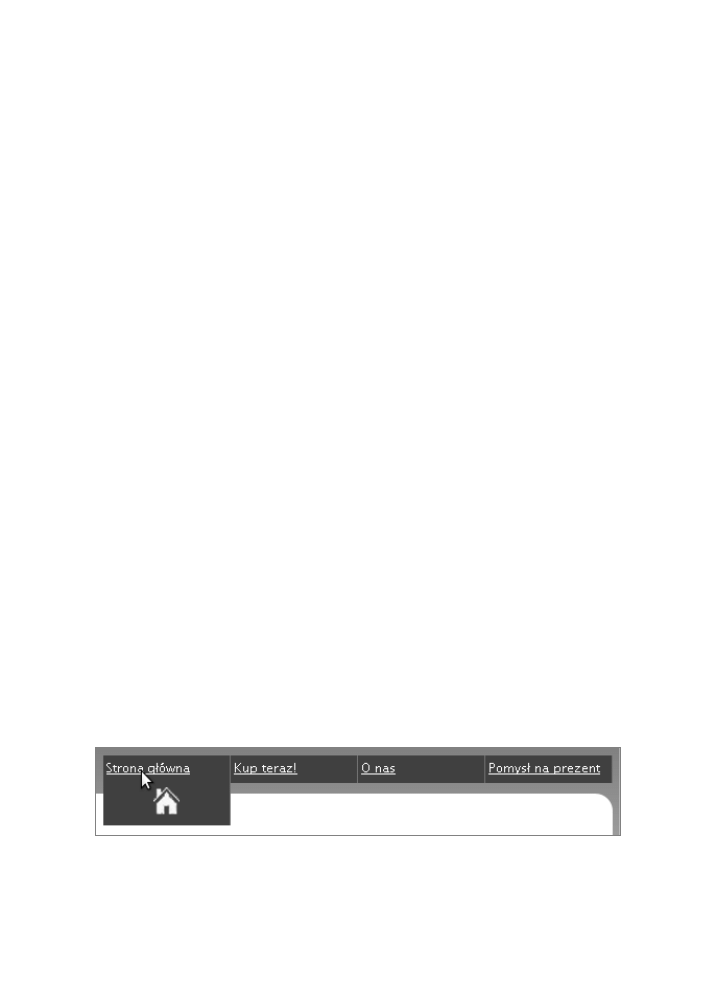
ANIMACJE, PRZEWIJANIE I ZMIANA ROZMIARU
69
Tym razem połączyliśmy w łańcuch dwie animacje: pierwsza ukrywa bąbel z użyciem estetycznej
dynamiki animacji, druga przenosi go na pozycję początkową, czyli lewą stronę menu.
Warto zwrócić uwagę na metodę
stop()
wykonywaną na początku obsługi zdarzenia. Metoda ta
robi dokładnie to, na co wskazuje jej nazwa: zatrzymuje animację. Akceptuje dwa dodatkowe pa-
rametry:
clearQueue
i
gotoEnd
. Parametr
clearQueue
ustawiamy na
true
, co powoduje wyczysz-
czenie kolejki animacji.
Parametr
gotoEnd
jest wykorzystywany w celu ustalenia końcowego stanu elementu, gdyby kolejka
animacji została wykonana: obiekt jest natychmiast ustawiany w ten stan (bez animacji). W tym przy-
padku tego nie chcemy, ponieważ zależy nam, aby kolejne animacje rozpoczęły się od miejsca, w którym
bąbel znajduje się w danej chwili, nawet jeśli jest właśnie w połowie drogi między elementami menu.
Pobaw się nieco animacją menu, żeby sprawdzić, jak właściwy dobór parametrów dynamiki ani-
macji wpływa na uzyskanie naturalnego wrażenia działania interfejsu.
To też doskonała okazja, aby sprawdzić inne parametry dynamiki animacji. Wystarczy zastąpić
proponowane przez nas innymi z dostępnej listy. Aż trudno uwierzyć, jak wielka jest między nimi
różnica! Można też animować inne atrybuty bąbla, na przykład zmieniać jego kolor.
Animowana nawigacja, wersja 2
Jedną z doskonałych cech takich bibliotek jak jQuery jest możliwość szybkiego przetestowania
różnych alternatywnych rozwiązań i wybrania tego, które działa najlepiej.
Do powrotu klienta zostało nam kilka godzin. Spróbujmy rozwiązać to samo zadanie w nieco in-
ny sposób. Zobaczymy, co z tego wyniknie.
W tym przypadku nasze pozycje w menu będą miały ukrytą ikonę, która będzie wyskakiwała po naje-
chaniu myszą (co przedstawia rysunek 3.4).
Konfiguracja tego efektu jest prosta. Mamy zwykłą listę nienumerowaną, skonfigurowaną za po-
mocą CSS w formie poziomej, ale każdy element listy posiada dodatkowy, ukryty element defi-
niujący ikonę. W tym celu w specjalny sposób jest ustawiana wysokość elementu listy, tak że wi-
doczny jest tylko tekst, a na życzenie wysokość jest animowana tak, aby wyświetlić również ikonę.
Rysunek 3.4. Podskakujce animowane menu
Na początek zdefiniujemy style CSS. Nasze menu pozycjonujemy w sposób bezwzględny w stosunku
do kontenera (element
div
), w którym musimy zadbać o wystarczającą ilość miejsca na wysuwane
ikony. Ikony stanowią tło elementów tekstowych menu, ale tło jest przesunięte, dzięki czemu ikony
Kup książkę
Poleć książkę
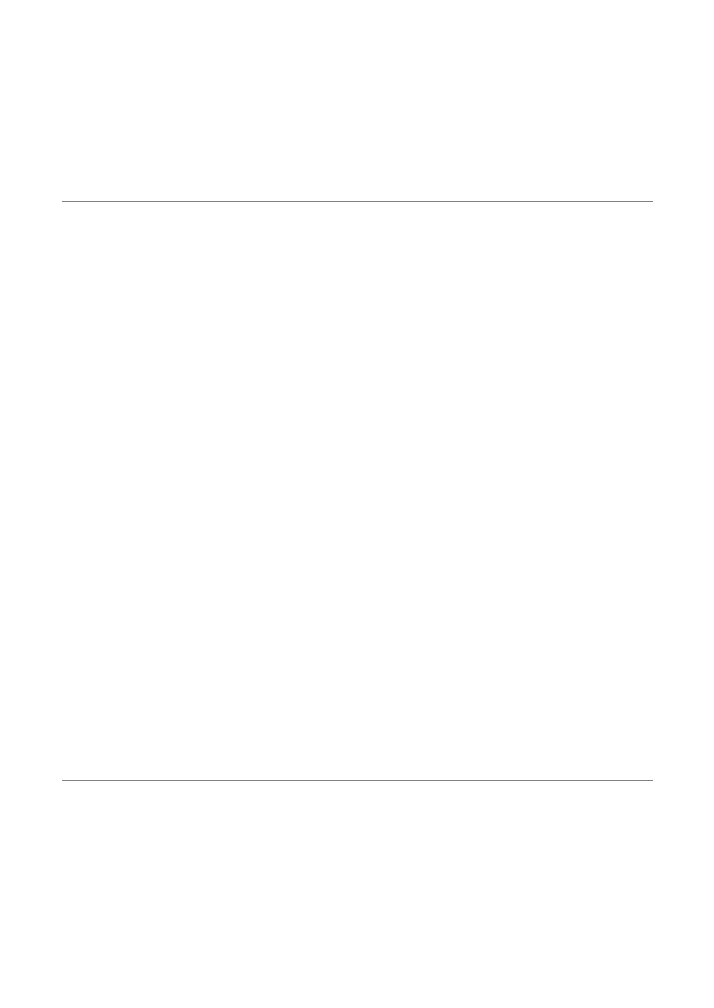
70
jQuery. Od nowicjusza do wojownika ninja
nie są widoczne. Wysokość elementów tekstowych wynosi
20px
, a tło jest przesunięte o
30px
w dół.
W efekcie tło (czyli ikona) nie jest widoczne przy domyślnej wysokości elementów menu.
Każda pozycja menu ma ustawioną inną ikonę w charakterze tła:
rozdzial_03/10_animated_navigation_2/navigation.css (fragment)
#container {
position: relative;
}
#navigation {
position:absolute;
width: inherit;
top: 0;
right: 0;
margin: 0;
}
#navigation li {
height:20px;
float:left;
list-style-type: none;
width:70px;
padding:3px;
border-right:1px solid #3687AF;
background-color: #015287;
background-repeat: no-repeat;
background-position: center 30px;
}
#navigation li a {
color: #FFFFFF;
}
#navigation #home{
background-image:url('icon_home.png');
}
.
.
.
Jedyną nowością w powyższym kodzie jest zatrzymanie akcji w celu wyczyszczenia kolejki anima-
cji, zarówno w obsłudze zdarzenia
mouseover
, jak i
mouseout
. Następnie animujemy wysokość
elementu w celu wyświetlenia ukrytych ikon lub zmniejszamy ją w celu ich ukrycia. Precyzyjnie
dobrane ustawienia czasu trwania animacji i jej dynamiki pozwalają uzyskać ciekawy efekt podskaki-
wania, o który nam chodziło. W tym przypadku również zachęcamy do eksperymentów z różny-
mi ustawieniami i dostosowania efektu do własnych potrzeb.
rozdzial_03/10_animated_navigation_2/script.js (fragment)
$('#nav_stretch li').hover(
function() {
$(this)
.stop(true)
.animate(
{height: '60px'},
{duration: 500, easing: 'easeOutBounce'}
)
},
function() {
$(this)
Kup książkę
Poleć książkę
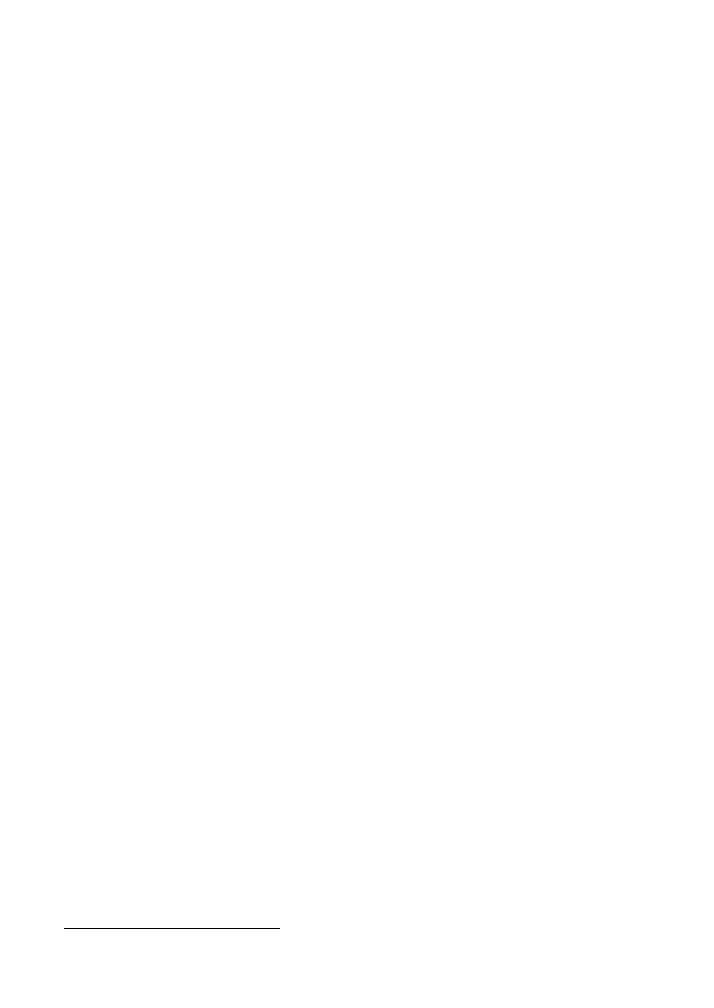
ANIMACJE, PRZEWIJANIE I ZMIANA ROZMIARU
71
.stop(true)
.animate(
{height:'20px'},
{duration: 500, easing: 'easeOutCirc'}
)
}
);
I w ten sposób mamy nie jeden, a dwa niezłe przykłady efektów, które możemy pokazać klientowi.
Biblioteka jQuery UI
Jak wspomnieliśmy w rozdziale 1., biblioteka jQuery UI jest kolekcją zaawansowanych widżetów
i interakcji, stworzonych z użyciem jQuery. Znajdziemy tu kontrolki wyboru daty, akordeony i obsłu-
gę zdarzeń typu „przeciągnij i upuść”. Tego typu elementy stają się coraz popularniejsze w aplika-
cjach WWW. Zanim jednak zaczniemy cieszyć się nowymi zabawkami, musimy zdobyć bibliotekę
jQuery UI. Ten proces jest nieco bardziej skomplikowany w porównaniu z podstawową bibliote-
ką jQuery i wtyczkami, których używaliśmy dotychczas. Kłopot wynika z faktu, że pełna wersja
biblioteki jQuery UI waży niemal 500 kB (300 kB po zminimalizowaniu)! To dużo. Na szczęście
większość projektów wykorzystuje zaledwie ułamek możliwości całej biblioteki. Z tego powodu
na stronie projektu jQuery dostępne jest narzędzie pozwalające stworzyć własną, dopasowaną do
potrzeb wersję jQuery UI, to znaczy taką, która zawiera tylko potrzebne nam elementy i nic więcej.
Opcje konfiguratora własnej wersji jQuery UI
7
mogą na pierwszy rzut oka wydać się nieco przy-
tłaczające, ale nie należy się zrażać.
Narzędzie konfiguracyjne składa się z kilku sekcji: Core, Interaction, Widgets, Effects i Themes.
Sekcja Core dotyczy głównej części biblioteki jQuery UI, na niej swoje działanie opierają komponenty
z sekcji Widgets i Interaction. Dobre podejście polega na odznaczeniu wszystkiego, a następnie
zaznaczeniu tylko tego, co niezbędne. Jeśli dany element wymaga zainstalowania innego, ten drugi
zostanie zaznaczony automatycznie.
Na etapie tworzenia aplikacji warto zaopatrzyć się w pełną wersję. W ten sposób będziemy mieli
wszystko pod ręką, na wszelki wypadek. Po zakończeniu tworzenia aplikacji można wrócić na stronę
konfiguratora i stworzyć bibliotekę w wersji produkcyjnej, zawierającą tylko to, co niezbędne. Różnica
w rozmiarze między wersją pełną a dostosowaną może być spora, co demonstruje rysunek 3.5.
Jedną z opcji, która ma duży wpływ na wygląd widżeów i interakcji, jest motyw (ang. theme). Do dys-
pozycji mamy sporą liczbę gotowych motywów, które wybiera się z listy rozwijanej. W rozdziale 9.
zajmiemy się bardziej szczegółowo motywami, pokażemy też, jak tworzyć własne. Na razie jednak,
nie chcąc psuć niezłego tempa, użyjemy domyślnego motywu i wracamy do pracy.
Archiwum utworzone przez konfigurator, dostosowane do wersji jQuery UI zawiera sporą liczbę pli-
ków. Znajdziemy tam mnóstwo kodu demonstracyjnego i dokumentacji. Warto poszperać w katalogu
development-bundle, ale niecierpliwych zainteresuje tylko plik jQuery-ui-1.7.2-min.js (numer wersji
jest oczywiście odpowiedni dla aktualnie najnowszej wersji stabilnej) oraz katalog wybranego motywu.
7
http://jqueryui.com/
Kup książkę
Poleć książkę
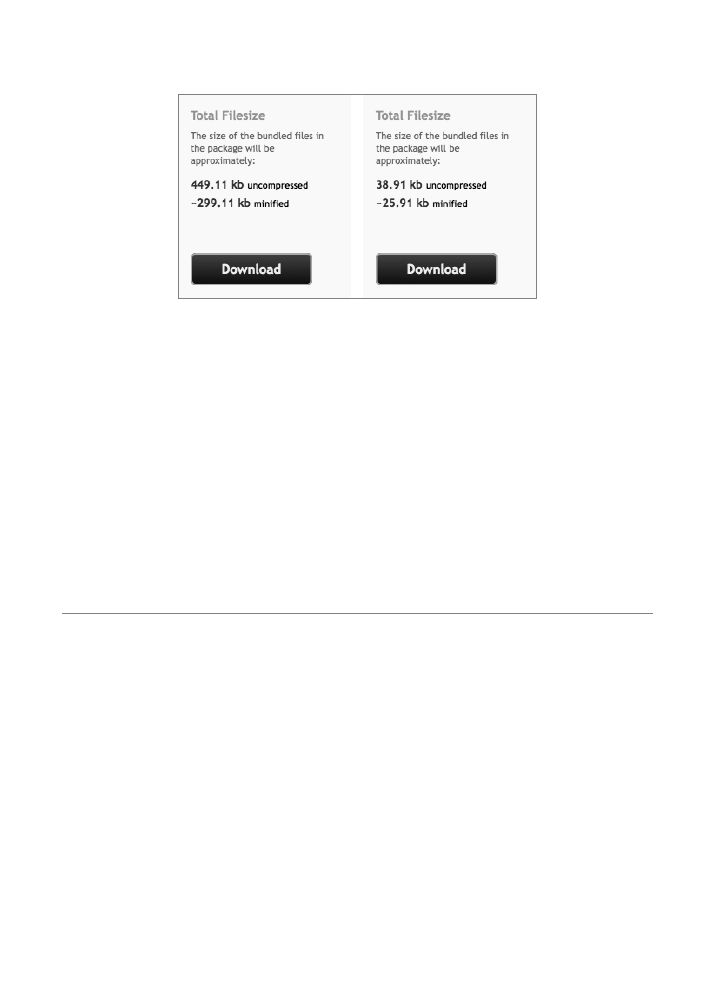
72
jQuery. Od nowicjusza do wojownika ninja
Rysunek 3.5. Porównanie penej wersji biblioteki jQuery UI z wersj dostosowan
Katalog motywu należy umieścić w lokalizacji dostępnej z poziomu kodu HTML. W przykładach
z tej książki jQuery UI umieściliśmy w katalogu lib (obok biblioteki jQuery), a pliki motywu
w katalogu css.
Biblioteka jQuery UI zawiera pakiet Effects, który pozwala implementować interesujące efekty.
Zawiera też dodatkowe metody i funkcje pomocne w tworzeniu zaawansowanych animacji. Część
z tych możliwości mieliśmy okazję poznać dzięki wtyczkom Color Animations oraz Easing. Obie
te wtyczki są zawarte w pakiecie Effects, zatem nie musimy już nic włączać indywidualnie, jeśli
planujemy używać biblioteki efektów wchodzącej w skład jQuery UI.
Zanim przejdziemy do dalszych zagadnień, rzućmy okiem na dostępne efekty. Znów pomęczymy
nasz pierwszy akapit na stronie i potrząśniemy nim nieco, podświetlimy go na żółto, a na końcu
wysadzimy, rozpryskując na kawałki:
rozdzial_03/11_jquery_ui_effects/script.js (fragment)
$('p:first')
.effect('shake', {times:3}, 300)
.effect('highlight', {}, 3000)
.hide('explode', {}, 1000);
Robi wrażenie! A to oczywiście zaledwie przedsmak możliwości dostępnych efektów. Niektórych
z nich można używać tylko w taki sposób jak w powyższym przykładzie, inne stanowią uzupełnienie
standardowych parametrów animacji:
hide
(ukrywania),
show
(wyświetlania) lub
toggle
(przełą-
czania widoczności). Przykładem tej drugiej grupy są parametry:
blind
,
clip
,
puff
,
fold
i
slide
.
Nie będziemy ich wszystkich analizować, najlepiej, jeśli spędzisz niedzielne popołudnie na ich
wypróbowaniu. Nie wszystkie efekty są brawurowe, ale wiele z nich sprawia wrażenie przydat-
nych w codziennych zastosowaniach, jak
highlight
, który jest standardowym sposobem ozna-
czania na przykład nowych wiadomości użytkownika.
Dobrym pomysłem jest samodzielne przetestowanie wszystkich efektów, żeby pamiętać o nich
wówczas, gdy okażą się przydatne. A jeśli asortyment efektów dostępny z jQuery UI to dla Ciebie
za mało, setki innych czekają w repozytorium wtyczek jQuery!
Kup książkę
Poleć książkę
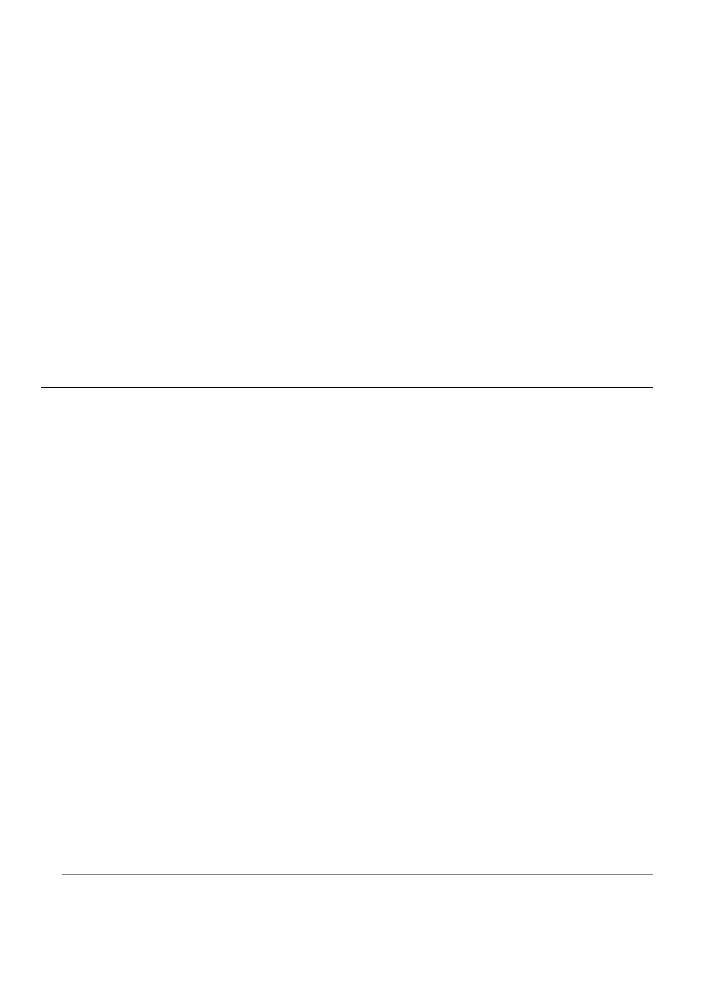
ANIMACJE, PRZEWIJANIE I ZMIANA ROZMIARU
73
Daj si poruszy!
Rozumiesz już podstawy tworzenia animacji z jQuery: selektory, funkcje obsługi zdarzeń, funkcje
zwrotne, łańcuchy metod i — najważniejszą z nich — metodę
animate()
. Zapoznałeś się też po-
krótce z rozbudowaną biblioteką jQuery UI. Najlepszy sposób opanowania tych umiejętności po-
lega na wykorzystaniu ich w praktyce. Zatem idź i wykonuj animacje na wszystkim, co Ci wpadnie
w oko. Spróbuj pobawić się z każdą właściwością każdego elementu na każdej stronie, aż poczu-
jesz, że rzeczywiście stały się posłuszne Twojej woli.
Zanim przejdziemy od animacji do innych zaawansowanych mechanizmów związanych z jQuery,
zwrócimy uwagę na przewijanie i zmianę rozmiaru elementów. Te zagadnienia są nieco miej efektow-
ne od animacji, ale stanowią istotne elementy obsługi interfejsu użytkownika. Pomogą też utrwalić
podstawowe pojęcia związane z jQuery: metody i łączenie ich w łańcuchy. Na co jeszcze czekamy?
Przewijanie
Przewijanie jest zagadnieniem zbliżonym do animacji, ponieważ w tym przypadku elementy
również poruszają się na ekranie. W przeciwieństwie do animacji to jednak użytkownik kontro-
luje przebieg tej operacji. Istnieje mnóstwo sposobów dostosowania tego typu interakcji do własnych
potrzeb. W tym punkcie przyjrzymy się menu, które zachowuje swoje położenie nawet mimo
przewinięcia strony przez użytkownika, tworzeniem motywów pasków przewijania oraz sposobom
zastosowania technik animacyjnych w zagadnieniach związanych z przewijaniem dokumentu.
Zdarzenie przewijania
Zanim będziemy w stanie udoskonalić mechanizm przewijania, musimy wiedzieć, kiedy ono nastę-
puje. Jak się okazuje, istnieje zdarzenie związane z przewijaniem. Zdarzenie to nazywa się
scroll
i jest odpalane w przypadku zmiany pozycji przewijania elementu, który ma taką właściwość, jak
okno lub
div
z obsługą przewijania. Jeśli zatem użytkownik przewija stronę, odpalane jest zdarze-
nie, które możemy przechwycić i obsłużyć.
W celu przechwycenia zdarzenia przewijania musimy podpiąć się do elementu przewijanego —
najczęściej jest to element okna
window
. Okno jest obiektem JavaScript, zatem przed jego wyko-
rzystaniem musimy przekształcić je na element jQuery, używając selektora.
Oczywiście w celu obsługi zdarzenia przewijania musimy mieć obszar z paskami przewijania.
Mamy kilka pomysłów na obsługę zdarzeń przewijania, które mogą spodobać się klientowi, ale
w celu nauczenia się, jak działają zdarzenia przewijania, zasymulujemy środowisko przewijania
w jednym z elementów
div
na stronie. W tym celu w arkuszu stylów CSS należy ustawić właściwość
overflow: scroll
:
rozdzial_03/12_scroll_event/scroll.css (fragment)
#news {
height: 100px;
width: 300px;
overflow: scroll;
}
Kup książkę
Poleć książkę
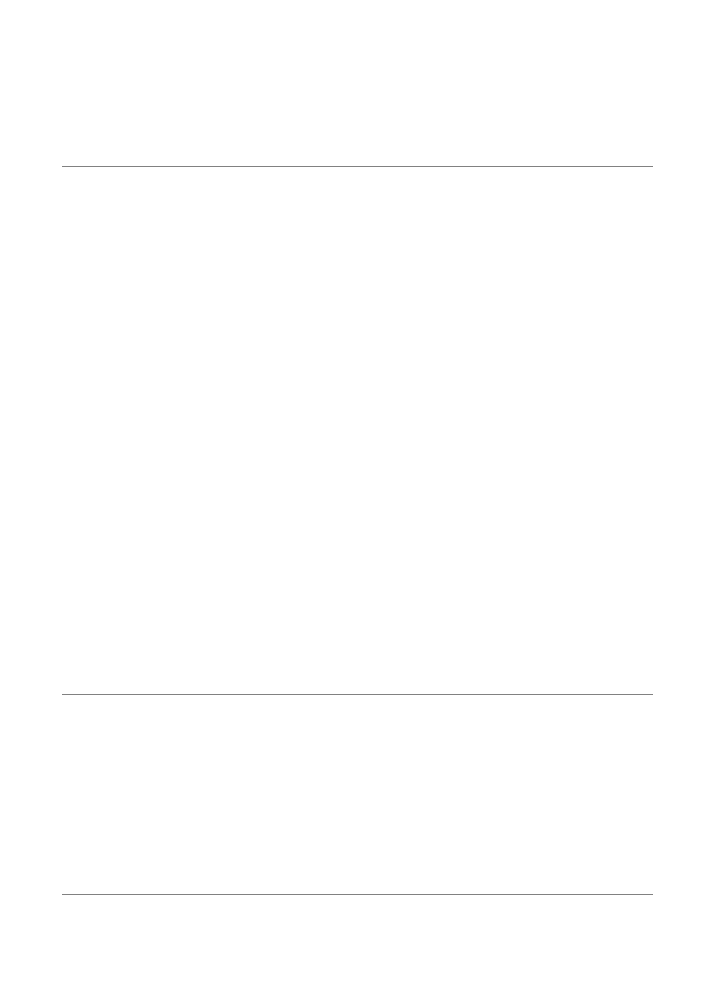
74
jQuery. Od nowicjusza do wojownika ninja
Powyższy kod przekształci sekcję wiadomości w mniejszy panel z paskiem przewijania. Teraz
przechwycimy zdarzenie przewijania
scroll
i w jego efekcie wyświetlimy dowolny tekst.
rozdzial_03/12_scroll_event/script.js (fragment)
$('#news').scroll(function() {
$('#header')
.append('<span class="scrolled">Przewijanie!</span>');
});
Przy każdej próbie przewijania sekcji wiadomości u góry strony na czerwonym tle pojawi się
tekst: „Przewijanie!”. Niezbyt to eleganckie, ale skutecznie demonstruje możliwości kodu. Spróbuj
przewijać na różne sposoby: przeciągając myszą lub klikając pasek przewijania, używając kółka
myszy czy też klawiszy strzałek po kliknięciu wewnątrz przewijanego obszaru. We wszystkich tych
przypadkach jest odpalane zdarzenie przewijania.
Pywajca nawigacja
Wiemy już, kiedy użytkownik przewija okno. W jaki sposób możemy użyć tej informacji w celu
udoskonalenia strony? Jednym z często stosowanych przykładów jest pływający panel nawigacyjny.
Chodzi o taki sposób prezentowania menu nawigacyjnego, w którym jest ono wyświetlane w sta-
łym miejscu okna przeglądarki, niezależnie od tego, w którym miejscu przewijanego dokumentu
w danej chwili się znajdujemy. Tego typu nawigacja zachowuje się tak, jakby menu podążało za
użytkownikiem niezależnie od tego, jak przewija dokument. Dzięki obsłudze zdarzenia
scroll
ten
efekt jest łatwy do uzyskania: wystarczy, że odczytamy względne położenie strony, po czym przenie-
siemy nawigację w to miejsce.
W pierwszym kroku musimy przygotować CSS do obsługi pływającej nawigacji. Do naszego ele-
mentu o atrybucie
id
równym
navigation
dodamy deklarację
position: relative;
, dzięki czemu
będziemy mogli przemieszczać go względem dokumentu, modyfikując właściwość
top
. Na potrzeby
tego ćwiczenia ustawiliśmy bardzo dużą wartość właściwości
height
— po to, by uzyskać pasek
przewijania (chyba że ktoś ma monitor o bardzo wysokiej rozdzielczości).
rozdzial_03/13_floating_nav_1/scroll.css (fragment)
#navigation {
position: relative;
}
#content {
height: 2000px;
}
Teraz możemy zająć się naszą pływającą nawigacją. Na pierwszy rzut oka zadanie może się wydać
banalnie proste: wystarczy odpowiednio zareagować na zdarzenie przewijania, ustawiając wartość
top
elementu nawigacji:
rozdzial_03/13_floating_nav_1/script.js (fragment)
$(window).scroll(function() {
$('#navigation').css('top', $(document).scrollTop());
});
Kup książkę
Poleć książkę
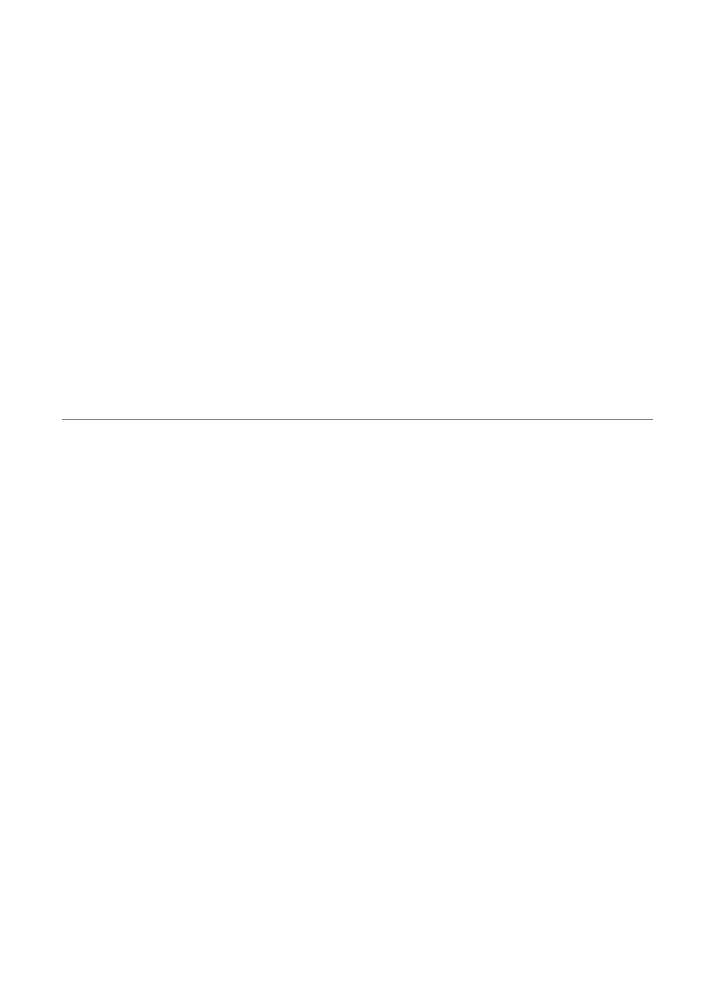
ANIMACJE, PRZEWIJANIE I ZMIANA ROZMIARU
75
Przetestuj ten kod w przeglądarce. Zauważysz, że cel został osiągnięty: po przewinięciu strony pa-
nel nawigacyjny zostaje przeniesiony we właściwe miejsce. Skąd wie, gdzie ma się ustawić? Zapy-
taliśmy o to za pomocą metody
scrollTop()
. Metoda ta zwraca położenie przewijanego elementu,
w tym przypadku całego dokumentu:
$(document).scrollTop()
. To jest pozycja lewego górnego
wierzchołka okna przeglądarki względem dokumentu.
Oczywiście wszystko działa, ale jest to niezbyt eleganckie: menu gwałtownie „skacze” na właściwe
miejsce, przez co prezentuje się mało atrakcyjnie. Powód tego stanu rzeczy powinien być oczywi-
sty, jeśli uważnie przeanalizowałeś pierwszy przykład obsługi zdarzenia przewijania: przy każdej
próbie przewinięcia okna przeglądarka odpala mnóstwo zdarzeń przewijania. Każde z nich zmu-
sza menu do zmiany pozycji, dlatego nie ma co się dziwić, że nie działa to płynnie.
Wiemy już, w jaki sposób powstrzymać animacje przed kolejkowaniem (patrz punkt „Animowa-
na nawigacja”): służy do tego metoda
stop()
. To pozwoli nam opanować szarpanie, ale nasz efekt
nadal jest daleki od doskonałości. Może warto by wzbogacić go animacją z odrobiną eleganckiej
dynamiki? Zrobimy to w następujący sposób:
rozdzial_03/14_floating_nav_2/script.js (fragment)
$(window).scroll(function() {
$('#navigation')
.stop()
.animate({top: $(document).scrollTop()},'slow','easeOutBack');
});
Różnica jest ogromna, a została uzyskana za pomocą tak niewielkiej ilości kodu!
Przewijanie dokumentu
Gdy na jednej stronie znajduje się duża liczba informacji, często stosuje się zbiór odnośników
wewnętrznych umieszczonych na początku dokumentu.
Te odnośniki przenoszą użytkownika do odpowiedniego miejsca dokumentu. W punkcie doce-
lowym często umieszcza się odnośnik przenoszący na początek dokumentu, żeby użytkownik mógł
wybrać inną pozycję z menu. Dodajmy taki mechanizm na naszej stronie.
Na początek do stopki dokumentu dodamy odnośnik przenoszący na górę strony. W tym celu
wystarczy ustawić adres odnośnika (atrybut
href
) na wartość
#
.
Chcielibyśmy, żeby w efekcie kliknięcia odnośnika strona płynnie przewinęła się na początek.
Do tego służy atrybut
scrollTop
, który podamy metodzie
animate()
. Chcemy też anulować domyślne
działanie odnośnika, w przeciwnym razie przeglądarka przeniesie użytkownika na początek stro-
ny, zanim zdążymy wykonać animację. Jeśli stawiasz w języku JavaScript pierwsze kroki, zdra-
dzimy Ci, jak to zrobić: każda funkcja obsługi zdarzenia (w tym kliknięcia przycisku) może zwró-
cić wartość
false
, co spowoduje anulowanie oryginalnego działania związanego ze zdarzeniem:
$('a[href=#]').click(function() {
$('html').animate({scrollTop: 0},'slow');
return false;
// Zwrócenie false anuluje domyślne działanie związane z kliknięciem
}
Kup książkę
Poleć książkę
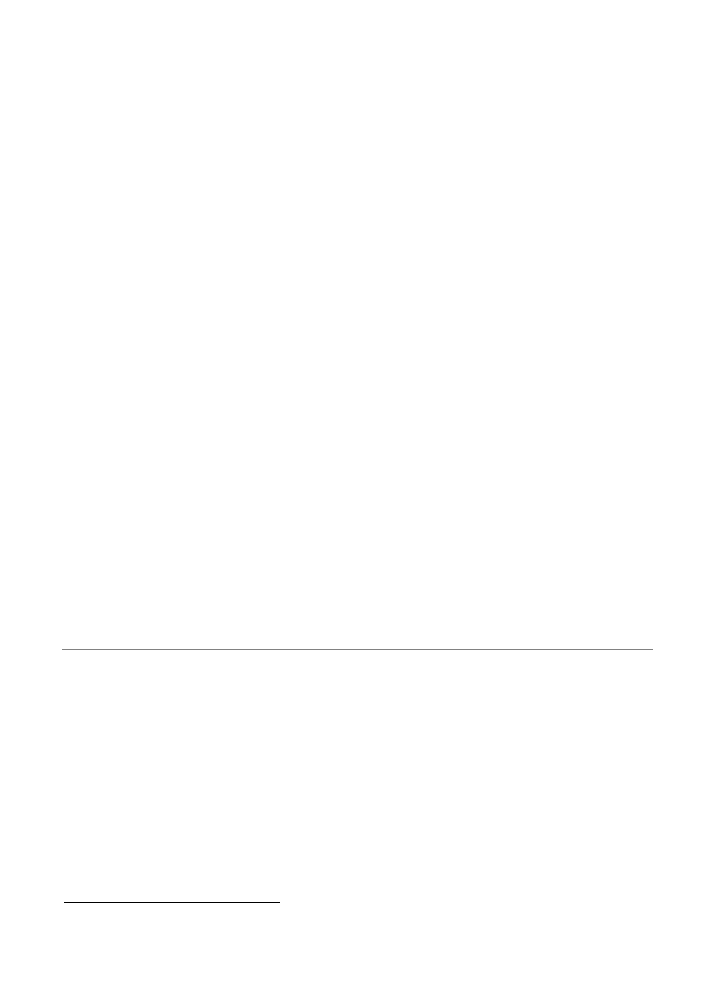
76
jQuery. Od nowicjusza do wojownika ninja
W powyższym kodzie znajdziemy obsługę nowego typu selektora: selektora atrybutu. Warunek
związany z atrybutem umieszcza się w nawiasach kwadratowych (
[]
), co pozwala ograniczyć se-
lektor do elementów, których wybrane atrybuty spełniają pewne warunki. W naszym przykładzie
szukamy tylko takich elementów
a
, których atrybut
href
ma wartość
#
.
Ten kod działa i jest dość czytelny oraz prosty, ale niestety ma pewną subtelną wadę. Jeśli prze-
glądarka użytkownika działa w trybie quirks, selektor
$('html')
nie będzie działał. Jeśli nie wiesz,
co to jest tryb quirks, przeczytaj podręcznik do CSS w serwisie SitePoint
8
. Strony WWW powin-
no się tworzyć w taki sposób, aby przeglądarka działała w trybie standardowym, ale czasem zda-
rza się potrzeba pracy ze starym kodem, w przypadku którego nie możemy sobie pozwolić na taki
luksus. Aby powyższy kod zadziałał w trybie quirks, musimy użyć selektora
$('body')
. Możemy
również użyć selektora
$('html, body')
, co pozwala się upewnić, że kod zadziała w każdym
z trybów pracy przeglądarki. Niestety, to ostatnie rozwiązanie sprawia problemy w niektórych wer-
sjach przeglądarki Opera, która (zgodne z logiką) próbuje w tym samym momencie przewinąć
obydwa elementy.
Masz prawo się oburzyć: „Przecież jQuery miało rozwiązywać problemy niekompatybilności
przeglądarek!”. W rzeczywistości to prawda w większości przypadków. Ten jednak jest nieco
subtelniejszy i nie został rozwiązany w podstawowej wersji jQuery. Na szczęście problem jest dość
prosty do obejścia. Co więcej, ktoś już o to zadbał i zaimplementował rozwiązanie (dodając gratis
mnóstwo ciekawych funkcji związanych z przewijaniem) w postaci wtyczki ScrollTo.
Wtyczka ScrollTo, dostępna w repozytorium wtyczek
9
, zawiera mechanizmy służące do przewija-
nia dokumentu i elementów. Znajdziemy w niej narzędzia w zupełności wystarczające do realiza-
cji wszelkich potrzeb związanych z przewijaniem, jakie napotkaliśmy do tej pory.
Po pobraniu i zaimportowaniu wtyczki możemy poprawić naszą funkcję obsługi kliknięcia odno-
śnika w sposób niewrażliwy na błędy w różnych wersjach przeglądarek:
rozdzial_03/15_page_scroll/script.js (fragment)
$('a[href=#]').click(function() {
$.scrollTo(0,'slow');
return false;
});
Powyższa składnia zapewne wygląda nieco dziwnie, ponieważ wywołujemy metodę
scrollTo
bezpośrednio z aliasu funkcji
jQuery()
. Wtyczka działa w sposób inteligentny i wie, że w takim
wywołaniu ma przewinąć cały dokument. Jeśli chcemy przewinąć jeden z elementów dokumentu,
zastosujemy tradycyjne wywołanie z selektorem:
$('div#scrolly').scrollTo(0, 'slow').
Wtyczka ScrollTo ma mnóstwo opcji, a jej działanie nie ogranicza się do przewijania obiektów
o wartości bezwzględne. Można przekazać wartość względną (np.
+=50px
), element DOM (strona
8
http://reference.sitepoint.com/css/doctypesniffing
9
http://plugins.jquery.com/project/ScrollTo
Kup książkę
Poleć książkę
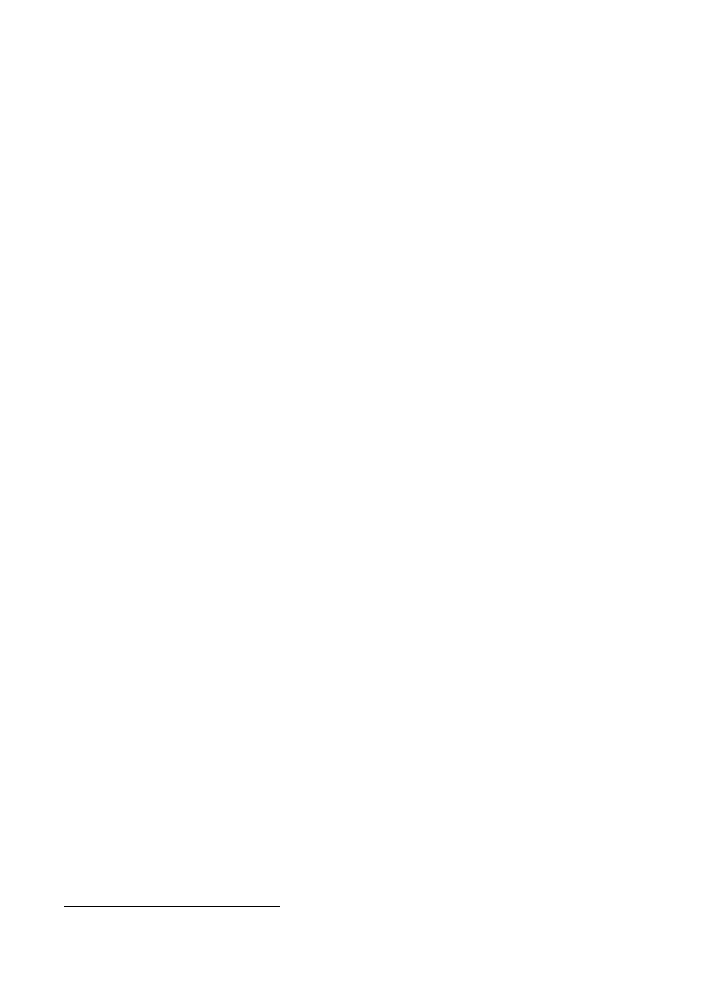
ANIMACJE, PRZEWIJANIE I ZMIANA ROZMIARU
77
zostanie przewinięta do tego elementu), selektor, literał obiektu definiujący współrzędne
x
i
y
lub
słowo kluczowe
max
, co spowoduje przewinięcie dokumentu do końca. Przewijać można w po-
ziomie i w pionie, dostępne są też opcje pozwalające precyzyjnie dostosować miejsce docelowe.
Informacje na temat wszystkich dostępnych opcji można znaleźć na stronie domowej wyczki
10
.
Modyfikacja paska przewijania
Klient nerwowym krokiem zbliża się do Twojego biurka i ze zmartwioną miną pokazuje „abso-
lutnie ostateczny”, zatwierdzony podpisami projekt strony. „Ale te paski przewijania nie będą tak
wyglądać, prawda? Znaczy, one są takie szare i brzydko wyglądają”.
Z reguły od rozpoczęcia projektu mija niewiele czasu, gdy klient prosi o zmianę systemowych pa-
sków przewijania na niestandardowe, szczególnie jeśli chodzi o elementy wewnętrzne, jak prze-
wijane panele
div
. Takie zlecenie wydaje się dość dobrze uzasadnione, ale należy zdać sobie spra-
wę z pewnych implikacji związanych z użytecznością strony.
Użytkownicy stron WWW mają pewne nawyki, przyzwyczajenia, które ułatwiają im korzystanie
z interfejsu. Niestandardowe implementacje mogą wprowadzić zamieszanie, szczególnie jeśli działają
inaczej od standardowych elementów, które zastępują. Ignorowanie przyzwyczajeń użytkowników
może prowadzić do ich frustracji, dlatego tego typu modyfikacje elementów interfejsu użytkow-
nika należy przeprowadzać ze szczególną ostrożnością.
Mimo to warto mieć świadomość, że celnie zmodyfikowany element interfejsu może stać się klu-
czowym elementem wyróżniającym stronę wśród konkurencji. Z tego powodu zawsze należy rozwa-
żyć wady i zalety takich modyfikacji z punktu widzenia użytkownika końcowego. W naszym
przypadku: klient nasz pan. Robimy!
Nie ma jednak potrzeby budowania paska przewijania od zera: tego typu elementy interfejsu są
skomplikowane w konstrukcji, a klient nie będzie szczęśliwy, gdy okaże się, że długie godziny po-
święcone na tworzenie paska przewijania poszły na marne, bo coś nie działa, jak należy. Szczegól-
nie jeśli do dyspozycji mamy doskonałą wtyczkę, która realizuje to zadanie: jScrollPane.
Wtyczka jScrollPane służy do implementowania niestandardowych pasków przewijania, które
można umieścić w dowolnym elemencie o rozmiarze przekraczającym rozmiar kontenera. Wtyczkę tę
można znaleźć w domyślnym repozytorium jQuery, ale jej bardziej aktualna wersja jest dostępna
do pobrania w serwisie Google Code
11
.
Do poprawnego działania wtyczki niezbędne są dwa pliki: kod JavaScript zapisany w pliku
jScrollPane-1.2.3.min.js oraz pliku CSS jScrollPane.css. Plik CSS definiuje domyślne style pasków
i stanowi dobry punkt wyjścia do implementacji własnego stylu. Wystarczy rozszerzyć lub zmo-
dyfikować te style, zmieniając kolory i grafiki, żeby w prosty sposób stworzyć własny motyw wi-
zualny. W naszych przykładach wykorzystamy domyślne style: estetyczny szary kolor, który pa-
suje do większości stron WWW (co widać na rysunku 3.6).
10
http://flesler.blogspot.com/2007/10/jqueryscrollto.html
11
http://code.google.com/p/jscrollpane/
Kup książkę
Poleć książkę
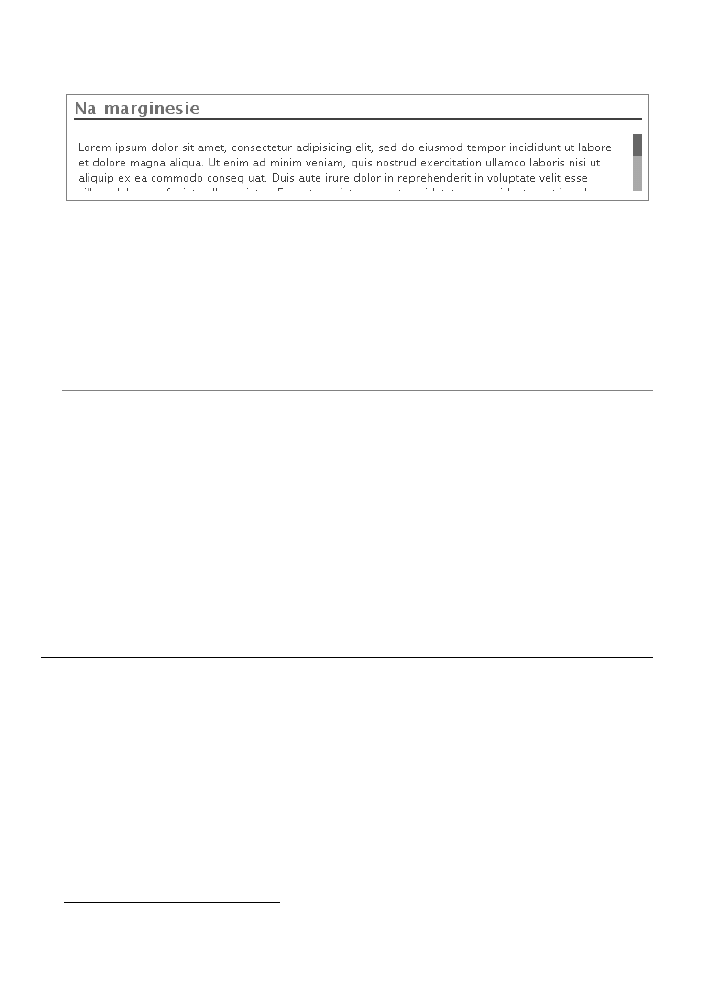
78
jQuery. Od nowicjusza do wojownika ninja
Rysunek 3.6. Zmodyfikowany pasek przewijania
Zmodyfikowane paski przewijania można ustawić w dowolnym elemencie strony, wystarczy wywołać
na jego selektorze metodę
jScrollPane()
. Parametry w tej metodzie są opcjonalne, ale mamy ich
do dyspozycji kilkanaście. Służą one do definiowania strzałek paska przewijania czy do ustawia-
nia paska po lewej lub prawej stronie panelu. Pełną listę parametrów można znaleźć na stronie
WWW wtyczki
12
. W naszym przykładzie ustawimy margines między zawartością a paskiem
przewijania, szerokość paska i ukryjemy górną oraz dolną strzałkę.
rozdzial_03/16_custom_scrollbar/script.js (fragment)
$('#fine_print').jScrollPane({
scrollbarWidth: 10,
scrollbarMargin: 10,
showArrows: false
});
Nasz nowy pasek przewijania wygląda i działa doskonale, ale łatwo zauważyć, że nie obsługuje
przewijania za pomocą rolki myszy. To celowy zabieg, obsługa rolki została pominięta w jQuery
w celu ograniczenia rozmiaru biblioteki. Istnieje wtyczka, która uzupełnia ten brak
13
, a biblioteka
jScrollPane została napisana z myślą o tej wtyczce. Dzięki temu do obsługi rolki wystarczy zaim-
portować wtyczkę obsługi rolki, a jScrollPane wykryje to automatycznie i będzie obsługiwać rolkę
do przewijania paneli.
Zmiana rozmiaru
Zmiana rozmiaru może dotyczyć wielu różnych zagadnień. Pierwsza rzecz, jaka przychodzi do
głowy, to zmiana rozmiaru okna przeglądarki (efekt, który często sprawia problemy programi-
stom stron WWW). Często stosuje się też zmianę rozmiaru okien wewnątrz aplikacji oraz zmianę
rozmiarów ilustracji lub innych elementów.
Biblioteka jQuery obsługuje mechanizm gromadzenia informacji o zmianie rozmiaru okna w wyniku
interakcji z użytkownikiem, a dzięki jQuery UI mamy możliwość wpływania na rozmiary dowol-
nych elementów na stronie. Wypróbujmy to!
12
http://www.kelvinluck.com/assets/jquery/jScrollPane/jScrollPane.html
13
http://plugins.jquery.com/project/mousewheel
Kup książkę
Poleć książkę
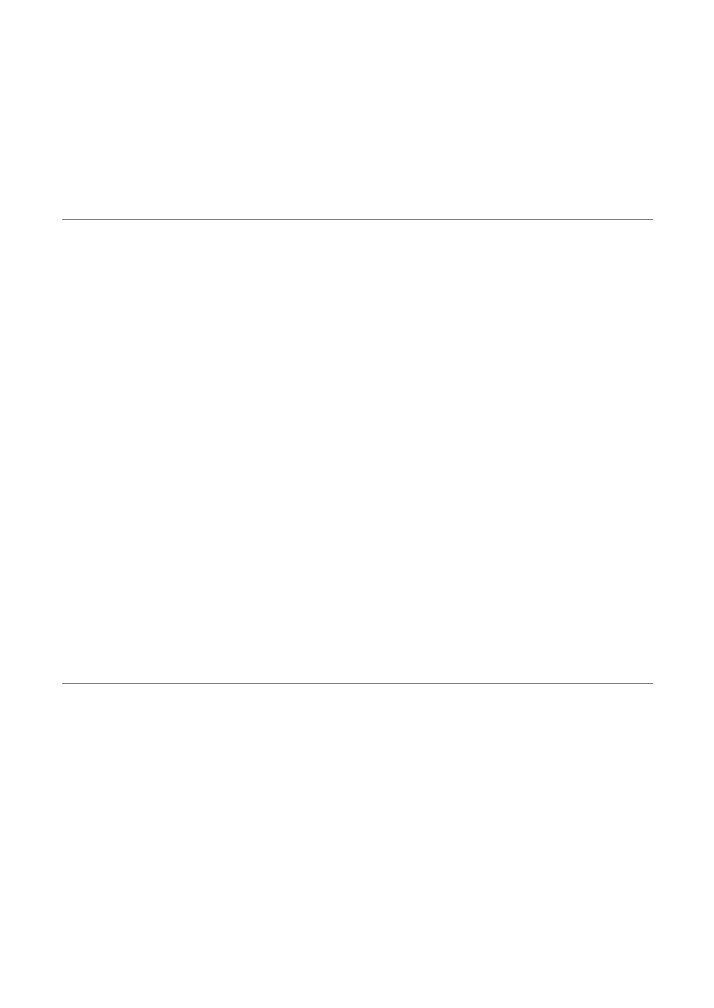
ANIMACJE, PRZEWIJANIE I ZMIANA ROZMIARU
79
Zdarzenie zmiany rozmiarów
Zdarzenie
resize
jest zaimplementowane w podstawowej bibliotece jQuery. Jest odpalane po
zmianie rozmiaru okna dokumentu. Istnieje kilka powodów, dla których powinniśmy obsługiwać
to zdarzenie. Zanim zajmiemy się praktycznym przykładem, zobaczmy, jak ono działa:
rozdzial_03/17_resize_event/script.js (fragment)
$(window).resize(function() {
alert("Zmienie rozmiar okna!");
});
Otwórz plik index.html w przeglądarce i spróbuj zmienić rozmiar okna. Za każdym razem zosta-
nie wyświetlony komunikat. Wyprowadzanie użytkowników z równowagi przy każdej próbie
zmiany rozmiarów okna przeglądarki z pewnością nie przyczyni się do zwycięstwa w konkursie
na najbardziej przyjazną użytkownikom aplikację WWW, zatem spróbujmy wykorzystać to zda-
rzenie do czegoś bardziej praktycznego.
Przeczanie ukadu
Jeśli pracowałeś ze stylami CSS przez jakiś czas, z pewnością zdajesz sobie sprawę, że trwa nie-
cichnąca debata na temat tego, co jest lepsze: pływające czy sztywne układy. Z jednej strony, pływające
układy wykorzystują ekran w maksymalnym stopniu, niezależnie od rozmiarów okna przeglądar-
ki, z drugiej strony, układy sztywne pozwalają na tworzenie precyzyjnych projektów graficznych,
wypozycjonowanych co do piksela, które nie będą się rozjeżdżały niezależnie od rozmiaru okna.
W przypadku serwisu StarTrackr! możemy zaoferować coś pośredniego: zaprojektować dwa osobne
sztywne układy i przełączać się między nimi w zależności od rozmiarów okna.
Zaczynamy! Domyślna strona StarTrackr!, z którą pracowaliśmy dotychczas, ma skromne 650 pikseli
szerokości. Naszym pierwszy zadaniem będzie napisanie stylów, które będą używane w przypadku,
gdy okno będzie miało szerokość co najmniej 850 pikseli:
rozdzial_03/18_layout_switcher/wide.css
body #container {
width: 850px;
}
body #container p {
width: 650px;
}
body #header {
background-image: url('../../css/images/header-corners-wide.png');
}
body #celebs table {
width: 650px;
margin-left: 5px;
}
Warto zwrócić uwagę na to, że na początku każdej reguły zastosowaliśmy pozornie zbędną deklarację
body
. Chodzi jednak o to, że dzięki bardziej specyficznej deklaracji selektora CSS te reguły będą miały
pierwszeństwo nad bardziej ogólnymi regułami zdefiniowanymi w podstawowym arkuszu stylów.
Kup książkę
Poleć książkę
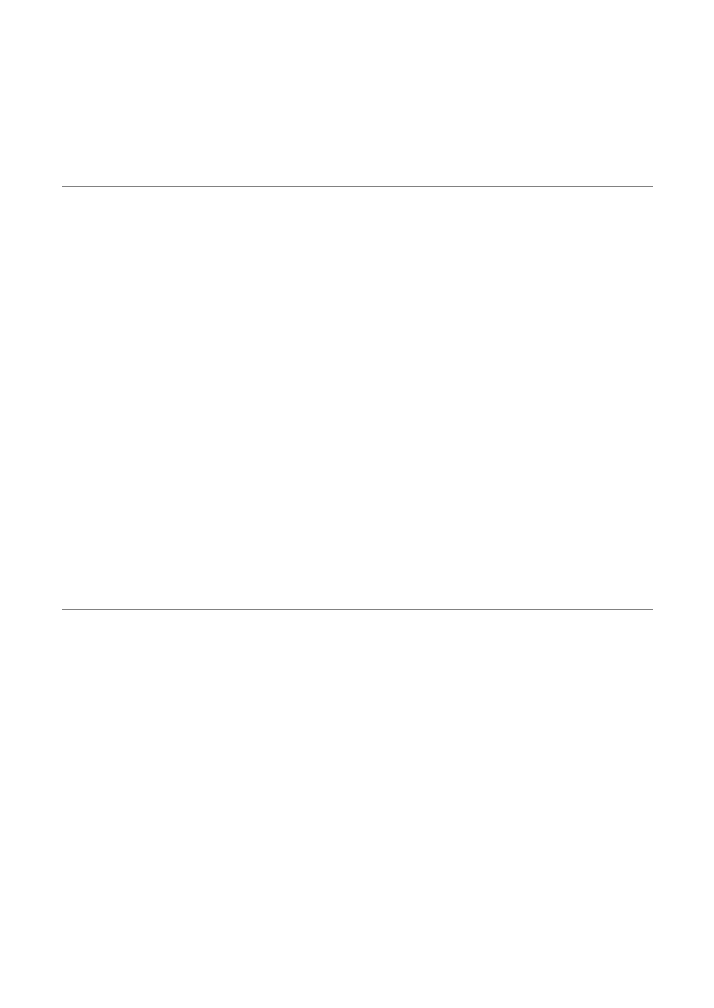
80
jQuery. Od nowicjusza do wojownika ninja
W następnym kroku musimy napisać kod jQuery, który doda lub usunie nasz arkusz stylów. Wy-
starczy sprawdzić, czy element
body
ma szerokość większą niż
900px
, a jeśli tak — dopisać arkusz
stylów do elementu
head
lub usunąć go (w przeciwnym razie).
rozdzial_03/18_layout_switcher/script.js (fragment)
if ($('body').width() > 900) {
$('<link rel="stylesheet" href="wide.css" type="text/css" />')
.appendTo('head');
} else {
$('link[href=wide.css]').remove();
}
Tutaj jednak natrafiamy na pewien problem. Ten kod musi być wywołany w obsłudze dwóch zdarzeń:
po załadowaniu strony i po zmianie rozmiarów okna. Kusząca może wydać się opcja skopiowania
identycznego kodu w dwa miejsca i pozbycia się problemu.
Oprzyj się tej pokusie! Kopiowanie kodu to zawsze zły pomysł. Wyobraź sobie, że po kilku miesiącach
okaże się, że 900 pikseli to zła wartość graniczna i układ należy przełączać na granicy 1000 pikseli.
Odszukujesz kod, zmieniasz wartość i przeładowujesz stronę. Wszystko wydaje się w porządku,
ale tak nie jest, bo poprawiłeś kod tylko dla metody obsługi zdarzenia
document-ready
, a zapo-
mniałeś, że identyczny kawałek kodu znajduje się w obsłudze zdarzenia
resize
dokumentu. Tego
typu problem jest bardzo prawdopodobny — im bardziej skomplikowany staje się kod, tym większe
ryzyko i tym trudniej wykryć, gdzie tkwi przyczyna błędu.
Na szczęście prawie każdy język programowania obsługuje mechanizmy pomocne w tego typu
sytuacjach i JavaScript (a dzięki temu jQuery) nie jest tu wyjątkiem. Dotychczas do obsługi zda-
rzeń wykorzystywaliśmy funkcje anonimowe, ale tym razem stworzymy funkcję nazwaną:
rozdzial_03/18_layout_switcher/script.js (fragment)
$(document).ready(function() {
stylesheetToggle();
$(window).resize(stylesheetToggle);
});
function stylesheetToggle() {
if ($('body').width() > 900) {
$('<link rel="stylesheet" href="wide.css" type="text/css" />')
.appendTo('head');
} else {
$('link[href=wide.css]').remove();
}
}
Naszej funkcji nadaliśmy nazwę
stylesheetToggle
i wykorzystujemy ją dwukrotnie: raz w obsłu-
dze zdarzenia załadowania dokumentu i raz w obsłudze zmiany rozmiaru. Należy zwrócić uwagę
na to, że w deklaracji obsługi zdarzenia wystarczy przekazać nazwę funkcji: w tym przypadku nie
deklarujemy kodu funkcji, nie należy zatem używać słowa kluczowego
function
ani znaków nawiasów
klamrowych czy okrągłych.
Kup książkę
Poleć książkę
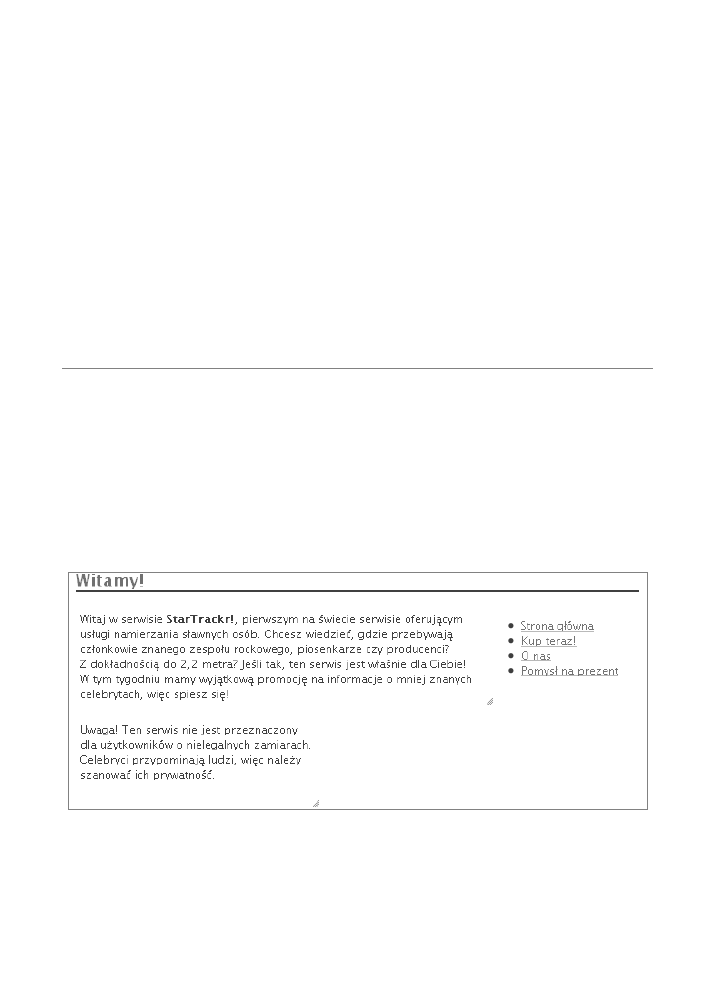
ANIMACJE, PRZEWIJANIE I ZMIANA ROZMIARU
81
Elementy obsugujce zmian rozmiaru
Biblioteka jQuery UI zawiera wtyczkę Resizable, która wchodzi w skład grupy wtyczek związa-
nych z interakcją. Wtyczka ta umożliwia dodanie uchwytu zmiany wymiarów do elementów
(prawy dolny wierzchołek). Dzięki temu uchwytowi użytkownik może rozciągać i zmniejszać
elementy za pomocą myszy (tak samo jak okna systemu operacyjnego). Jak większość elementów
wchodzących w skład jQuery UI, wtyczka Resizable pozwala na szeroki zakres konfiguracji i jest
prosta w użyciu. Jeśli wykorzystałeś pełną wersję jQuery UI, możliwości wtyczki Resizable są go-
towe do użycia. Jeśli nie, wróć do konfiguratora własnej wersji jQuery UI i wybierz element Resizable.
Do działania wtyczka ta potrzebuje tylko biblioteki podstawowej i motywu.
Użycie wtyczki Resizable w podstawowej formie jest bardzo proste. Po prostu wystarczy wykonać
metodę
resizable()
na odpowiednim selektorze:
rozdzial_03/19_resizable_elements/script.js (fragment)
$('p').resizable();
Jeśli wykonamy ten kod w naszym serwisie StarTrackr!, uzyskamy dość niezwykły efekt: można
zmieniać rozmiar każdego akapitu na stronie!
Wygląda to dość ciekawie: cała strona stała się bardzo plastyczna. W domyślnym wywołaniu
wtyczka Resizable dodaje do obiektów uchwyty w prawym dolnym wierzchołku. Styl tych
uchwytów jest dopasowany do aktualnego motywu jQuery UI, zatem jeśli chcesz zmienić ten wy-
gląd, wybierz odpowiedni motyw. Domyślny wygląd uchwytów zmiany rozmiaru jest przedsta-
wiony na rysunku 3.7.
Rysunek 3.7. Akapity z moliwoci zmiany rozmiaru
Przyjrzyjmy się prostej sytuacji, w której ta funkcja bardzo się przydaje: zmianie rozmiaru pól
textarea
.
Kup książkę
Poleć książkę
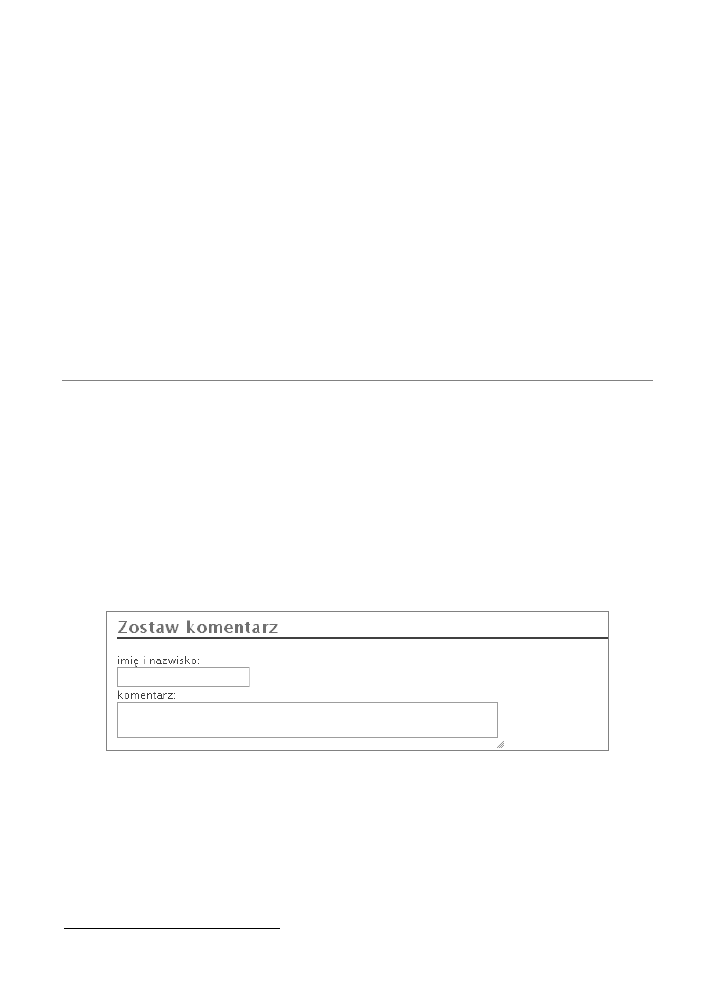
82
jQuery. Od nowicjusza do wojownika ninja
Pole textarea z moliwoci zmiany rozmiaru
Czasem chęć stworzenia użytecznego interfejsu stoi w sprzeczności z potrzebą pięknego i zrównowa-
żonego projektu graficznego. Dzięki jQuery możemy zająć się również tym problemem i nieco
usprawnić aplikację na polu użyteczności.
Jednym z obszarów, w których forma i funkcjonalność często się ścierają, są formularze HTML.
Jednym z powodów tego stanu rzeczy jest to, że użytkownicy strony WWW mają często odmienne
wymagania. Załóżmy na przykład, że udostępniamy pole tekstowe (
textarea
) w formularzu opinii
o stronie. Niektórzy użytkownicy nie napiszą nic, inni niewiele, a jeszcze inni napiszą bardzo dużo.
Aby zachować elegancki układ formularza, można nadać niewielkie początkowe wymiary polu tek-
stowemu i dać użytkownikowi możliwość powiększenia go w razie potrzeby. Dzięki temu użytkownik,
który lubi dużo pisać, będzie miał wrażenie, że zachęcamy go do wypowiedzi. Oto sposób, w jaki
możemy zrealizować to zadanie za pomocą wtyczki Resizable wchodzącej w skład jQuery UI:
rozdzial_03/20_resizable_textarea/script.js (fragment)
$('textarea').resizable({
grid : [20, 20],
minWidth : 153,
minHeight : 30,
maxHeight : 220,
containment: 'parent'
});
Powyższy kod powoduje, że pola tekstowe
textarea
pozwalają zmieniać swoje wymiary, tak samo
jak w poprzednim przykładzie nasze akapity. Efekt jest pokazany na rysunku 3.8. W celu udosko-
nalenia działania efektu oraz zademonstrowania elastyczności wtyczki zastosowaliśmy dodatkowe
parametry. Do dyspozycji mamy mnóstwo opcji konfiguracyjnych, z którymi można się zapoznać
w dokumentacji na stronie jQuery UI
14
.
Rysunek 3.8. Pole textarea z opcj zmiany rozmiaru
W opcjach zdefiniowaliśmy między innymi zakres możliwości rozciągania elementu: służą do te-
go właściwości
minHeight
,
minWidth
i
maxHeight
. Łatwo zauważyć, że pominęliśmy właściwość
maxWidth
, zamiast niej zastosowaliśmy parametr
containment
: służy on do określenia kontenera, który
będzie ograniczał rozmiary elementu. Jako wartości tej właściwości można użyć selektora jQuery
albo specjalnej wartości
parent
, która spowoduje automatyczne wybranie rodzica elementu.
14
http://docs.jquery.com/UI/API/1.7/Resizable
Kup książkę
Poleć książkę
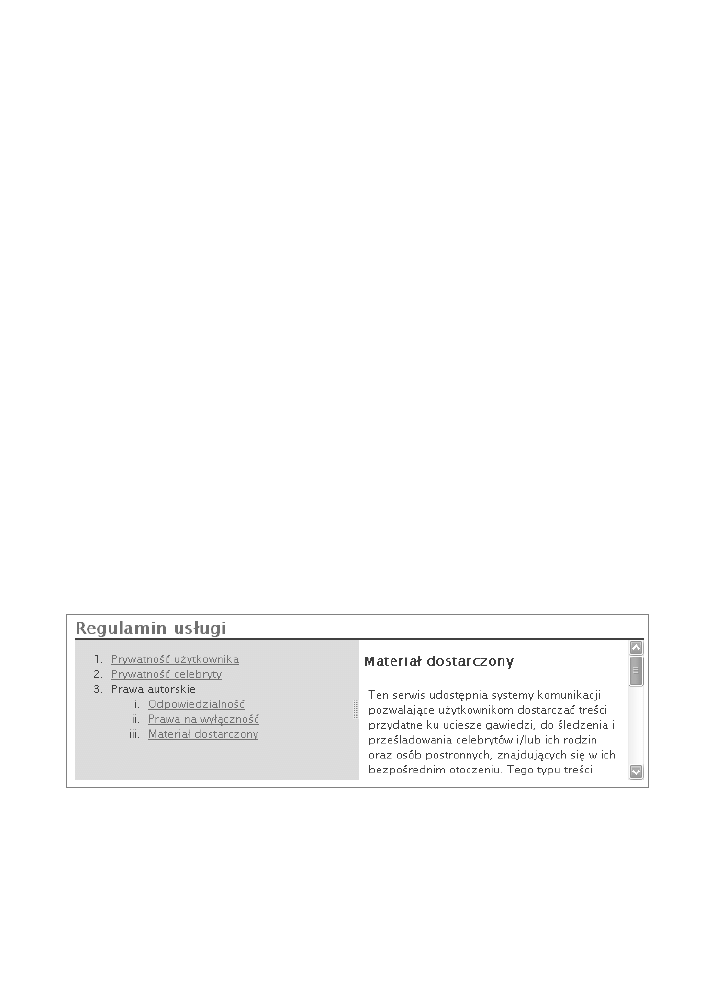
ANIMACJE, PRZEWIJANIE I ZMIANA ROZMIARU
83
Dodatkowo zastosowaliśmy atrybut
grid
, który określa skok zmiany rozmiaru. Uważamy, że taka
opcja daje ciekawe wrażenie w zakresie integracji zmiany rozmiaru elementu. Parametr
grid
określa
się w postaci listy dwuelementowej: rozmiar w poziomie i w pionie.
Jeszcze jeden parametr wymaga uwagi. Chodzi o
handles
. Parametr ten pozwala określić wierz-
chołki, w których zostaną umieszczone uchwyty zmiany rozmiaru, a w efekcie wskazuje możliwy
kierunek tej zmiany. Parametr
handles
akceptuje następujące wartości:
n
,
e
,
s
,
w
,
ne
,
se
,
sw
,
nw
i
all
. Można zastosować dowolną ich liczbę, rozdzielając je przecinkiem — na przykład
{ handles :
'n', 'se'}
doda uchwyty na górnej krawędzi oraz w prawym dolnym wierzchołku.
Tego typu elementy są często stosowane w formularzach, w których można wprowadzać różną
ilość tekstu.
Podzia panelu
Mimo że zadbaliśmy o właściwe wyświetlanie notki prawnej, adwokat klienta nadal martwi się o to, że
może on ponieść konsekwencje niewłaściwego wyeksponowania regulaminu użytkowania serwi-
su. Z punktu widzenia użyteczności problem polega na tym, że regulamin to bardzo długi doku-
ment podzielony na podsekcje. Niemniej musimy go zaprezentować na stronie głównej. Być może
podział panelu pomoże rozwiązać problem.
Podział panelu to taki element interfejsu, który pozwala użytkownikowi zmienić wzajemne pro-
porcje jego elementów bez zmiany ich ogólnego wspólnego rozmiaru. Tego typu rozwiązania są
powszechnie stosowane w aplikacjach typu desktop, ale wraz z rozwojem technologii stron WWW za-
częły zdobywać popularność również i w aplikacjach internetowych. Prototyp możemy zbudować
za pomocą wtyczki Resizable: zasymulujemy kontener zawierający w jednym panelu spis treści,
a w drugim treść regulaminu. Wygląd tego widżetu prezentuje rysunek 3.9.
Rysunek 3.9. Pionowy podzia panelu
Na razie skupimy się wyłącznie na mechanizmie zmiany rozmiaru. Dynamiczne ładowanie pod-
sekcji w panelu z regulaminem zostanie szczegółowo omówione w rozdziale 5.
Nasz dzielony panel będzie składał się z dwóch elementów
div
reprezentujących każdy z paneli
składowych, zagnieżdżonych wewnątrz elementu kontenera o stałych wymiarach. Spis treści bę-
dzie elementem typu blokowego, dzięki czemu po zmianie rozmiaru układ nam się nie rozjedzie:
Kup książkę
Poleć książkę
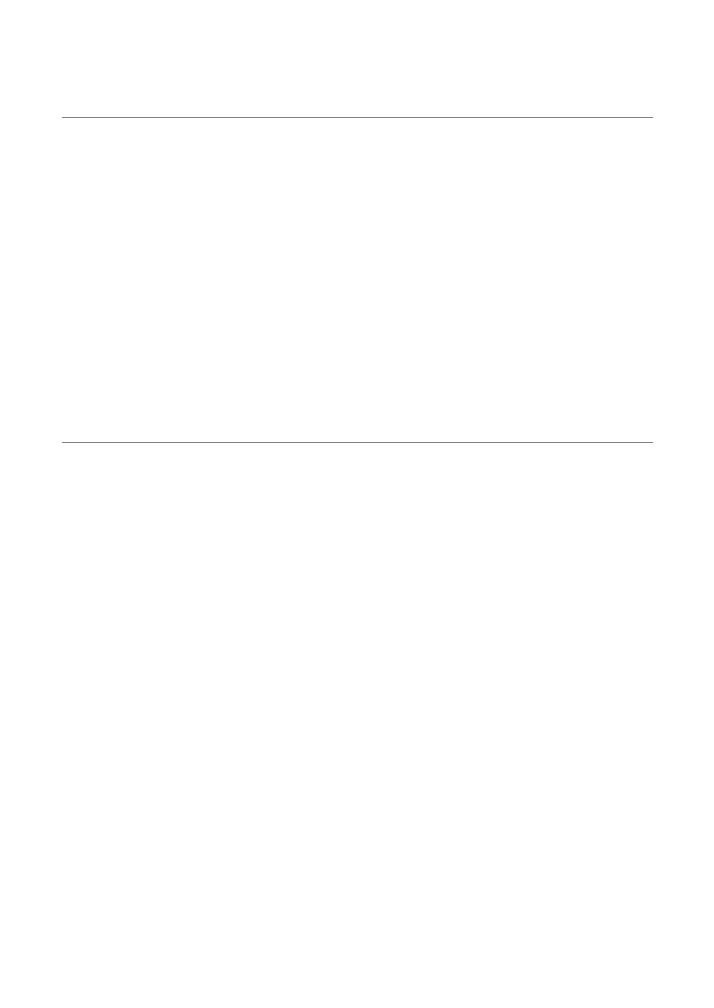
84
jQuery. Od nowicjusza do wojownika ninja
rozdzial_03/21_horizontal_pane_splitter/index.html (fragment)
<div id="splitter">
<div class="pane" id="tocPane">
<div class="inner">
...
</div>
</div>
<div class="pane" id="contentPane">
<div class="inner">
...
</div>
</div>
</div>
Teraz dodamy nieco prostych stylów do arkusza splitter.css. Jak widać, wysokość kontenera usta-
wiliśmy na sztywno, a każdy z elementów podrzędnych będzie początkowo zajmował 50% szero-
kości. Oczywiście proporcje początkowe można dowolnie zmienić, jeśli uznasz to za stosowne. Jeśli
chcesz użyć ramki CSS (
border
), zdefiniuj jej wymiary w pikselach i zadbaj o to, żeby zgadzały się
one z wymiarami kontenera.
rozdzial_03/21_horizontal_pane_splitter/splitter.css
#splitter{
height:150px;
margin-top:30px;
margin-bottom:50px;
}
#splitter .pane {
width:50%;
height:100%;
float:left;
}
#splitter h2 {
margin-bottom:0;
padding-bottom:0;
}
#tocPane {
overflow: hidden;
background:#d6dde5 url(handle.png) no-repeat right center;
}
#tocPane .inner {
width: 300px;
}
#contentPane {
overflow: auto;
}
#contentPane .inner {
padding: 0 5px;
}
Kup książkę
Poleć książkę
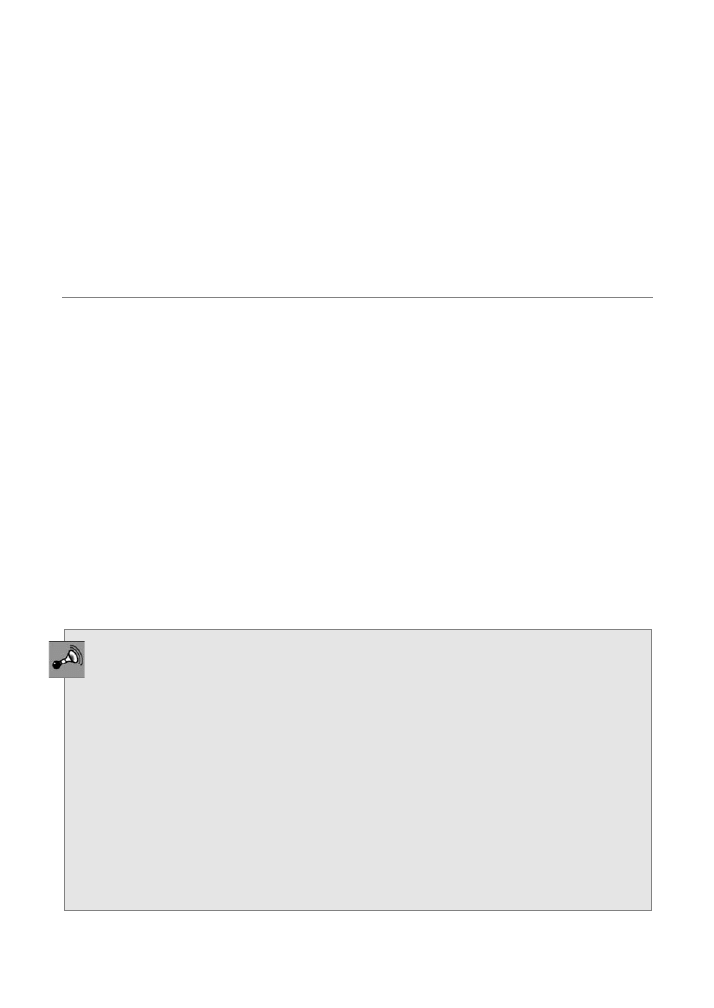
ANIMACJE, PRZEWIJANIE I ZMIANA ROZMIARU
85
Następnie stworzymy nasz kod jQuery. Aby zaimplementować pionowy podział panelu, musimy
spowodować, że pierwszy element będzie umożliwiał zmianę rozmiaru z uchwytem po prawej,
dzięki czemu będzie go można rozciągać tylko w prawo.
Jeśli uruchomimy ten przykład wyłącznie z elementem z możliwością zmiany rozmiaru, zauwa-
żymy, że to już prawie wszystko. Jedyny problem polega na tym, że po zmianie rozmiaru lewego
panelu szerokość prawego pozostaje bez zmian, zamiast dostosować się do rozmiarów pierwszego,
wypełniając całą dostępną szerokość. Aby obsłużyć to wymaganie, musimy wykonać pewne obli-
czenia w ramach funkcji obsługi zdarzenia zmiany rozmiaru pierwszego elementu:
rozdzial_03/21_horizontal_pane_splitter/script.js (fragment)
$('#splitter > div:first').resizable({
handles: 'e',
minWidth : '100',
maxWidth : '400',
resize: function(){
var remainingSpace = $(this).parent().width() - $(this).outerWidth();
var divTwo = $(this).next();
var divTwoWidth = remainingSpace - (divTwo.outerWidth() - divTwo.width());
divTwo.css('width', divTwoWidth + 'px');
}
});
Każda zmiana rozmiaru lewego panelu spowoduje odpowiednią zmianę rozmiaru panelu po
prawej. Potrzebujemy tu odrobiny matematyki: bierzemy szerokość kontenera (która stanowi
całkowitą szerokość naszego dwupanelowego widżetu) i odejmujemy od niej szerokość lewego
panelu, do czego służy metoda
outerWidth()
. Metoda ta jest przydatna do sprawdzania całkowitej
szerokości elementu, razem z ramką (
border
) i wypełnieniem (
padding
). Jeśli podamy jej opcjonalny
parametr
true
, wartość zostanie obliczona również z marginesem (
margin
). Jak łatwo się domy-
ślić, dostępna jest również analogiczna metoda
outerHeight()
, która zwraca wysokość elementu.
Zmienne w jzyku JavaScript
Przeanalizujmy ten wiersz:
var remainingSpace = $(this).parent().width() -$(this).outerWidth();
Przypisuje on wynik oblicze nowej zmiennej o nazwie remainingSpace. Od tego miejsca w naszym kodzie
moemy uy nazwy remainingSpace wszdzie tam, gdzie potrzebujemy podstawi t obliczon warto.
Kolejny wiersz jest nastpujcy:
var divTwo = $(this).next();
Ten wiersz realizuje podobne zadanie, z t rónic, e nowo utworzonej zmiennej divTwo przypisujemy
obiekt jQuery. Ta zmienna moe by uywana w taki sam sposób jak odpowiadajca jej selekcja jQuery.
Uywanie zmiennych w ten sposób pomaga uzyska wysoki poziom czytelnoci kodu, poniewa kade
wyraenie jest tak krótkie, jak to moliwe. Dodatkowo kod moe sta si wydajniejszy, poniewa odczyt
wartoci ze zmiennej jest z reguy duo szybszy ni wyliczenie tej wartoci.
Kup książkę
Poleć książkę
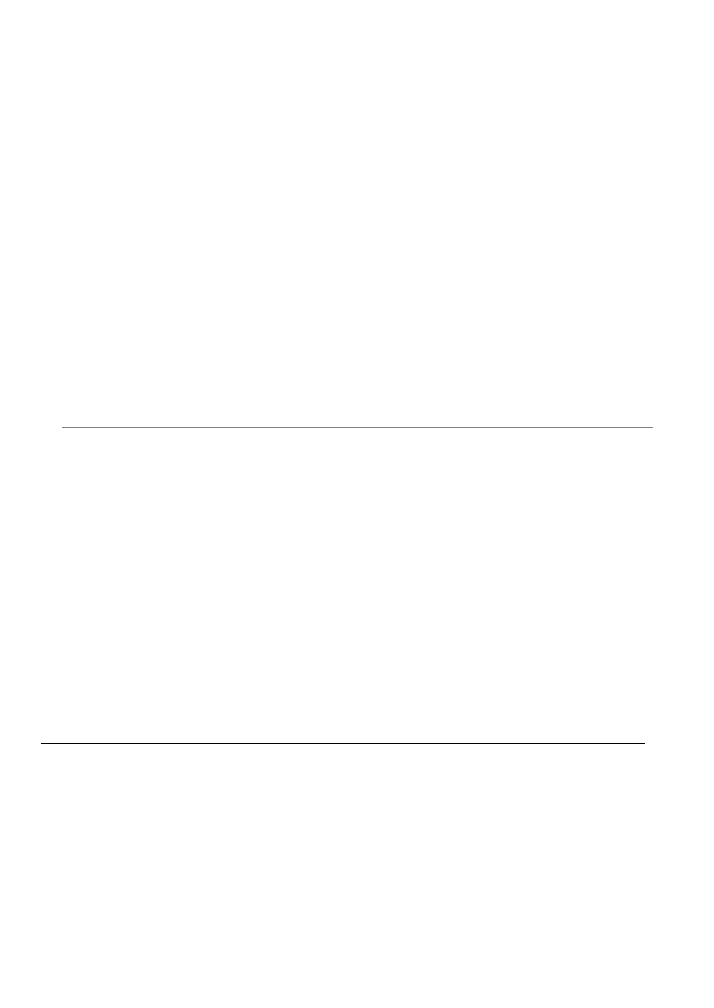
86
jQuery. Od nowicjusza do wojownika ninja
Po obliczeniu ilości miejsca pozostałego po zmianie rozmiaru jesteśmy prawie gotowi, aby usta-
wić szerokość drugiego elementu. Pozostaje jedynie uwzględnić jego ramkę i wypełnienie. Niestety,
metoda
outerWidth
nie pozwala na definiowanie szerokości, a jedynie na jej odczyt, zatem musi-
my zrobić to samodzielnie.
Aby obliczyć, ile z szerokości elementu przypada na jego ramkę i wypełnienie, musimy odjąć szerokość
samego elementu (wynik metody
width()
) od całkowitej szerokości (wynik metody
outerWidth()
).
Po odjęciu tego wyniku otrzymujemy wartość zmiennej
remainingSpace
, która informuje nas
o tym, ile miejsca zostało do wykorzystania. W tym momencie funkcja obsługi zdarzenia się koń-
czy i mamy odpowiednio zaktualizowane wymiary naszego dwupanelowego widżetu.
Gdybyśmy zechcieli zaimplementować podobny widżet, ale z podziałem poziomym, musieliby-
śmy wprowadzić drobną modyfikację. Nasze elementy są umieszczone jeden nad drugim (a nie
obok siebie), a metoda
resizable()
wymaga zastosowania opcji
handles
o wartości
's'
(uchwyt
na dolnej krawędzi). Kod obsługi zdarzenia zmiany wymiarów będzie niemal identyczny, z tą różnicą,
że zamiast odczytywać i ustawiać szerokości elementów, będziemy używać wysokości:
rozdzial_03/22_vertical_pane_splitter/script.js (fragment)
$('#splitter > div:first').resizable({
handles: 's',
minHeight : '50',
maxHeight : '200',
resize: function(){
var remainingSpace = $(this).parent().height() - $(this).outerHeight();
var divTwo = $(this).next();
var divTwoHeight = remainingSpace - (divTwo.outerHeight() - divTwo.height());
divTwo.css( 'height', divTwoHeight + 'px' );
}
});
Tego typu widżety pomimo swojej prostoty mogą być bardzo użyteczne. Wymagają niewielkiej
ilości kodu, ale przydają się w wielu zastosowaniach. Jeśli jednak potrzebujesz bardziej skompli-
kowanego mechanizmu, jak wiele paneli z możliwością regulacji rozmiarów lub zagnieżdżenia,
warto zastosować gotowe rozwiązanie w postaci wtyczki Splitter.
Wanie tak si animuje, przewija i zmienia wymiary
Co za rozdział! Opanowaliśmy podstawy animacji, przewijania i zmiany rozmiarów elementów, na-
uczyliśmy się, w jaki sposób można tworzyć łańcuchy metod w jQuery i jak pisać zwarty kod o dużych
możliwościach bez utraty jego czytelności. Stopniowo wykorzystujemy nasze umiejętności z za-
kresu jQuery do implementowania wspaniałych efektów. Jednak warto zauważyć w tym miejscu,
że nie same efekty są istotną wiedzą, którą możesz uzyskać w tej książce, a koncepcje, które są wyko-
rzystane do ich uzyskania.
Nawet najbardziej skomplikowane wizualnie efekty można uzyskać za pomocą prostych działań,
połączonych ze sobą we właściwy sposób. To od programisty zależy, czy zechce usiąść i przemy-
śleć zadanie, opracować sposób jego rozwiązania i zaimplementować je w efektowny sposób.
Kup książkę
Poleć książkę
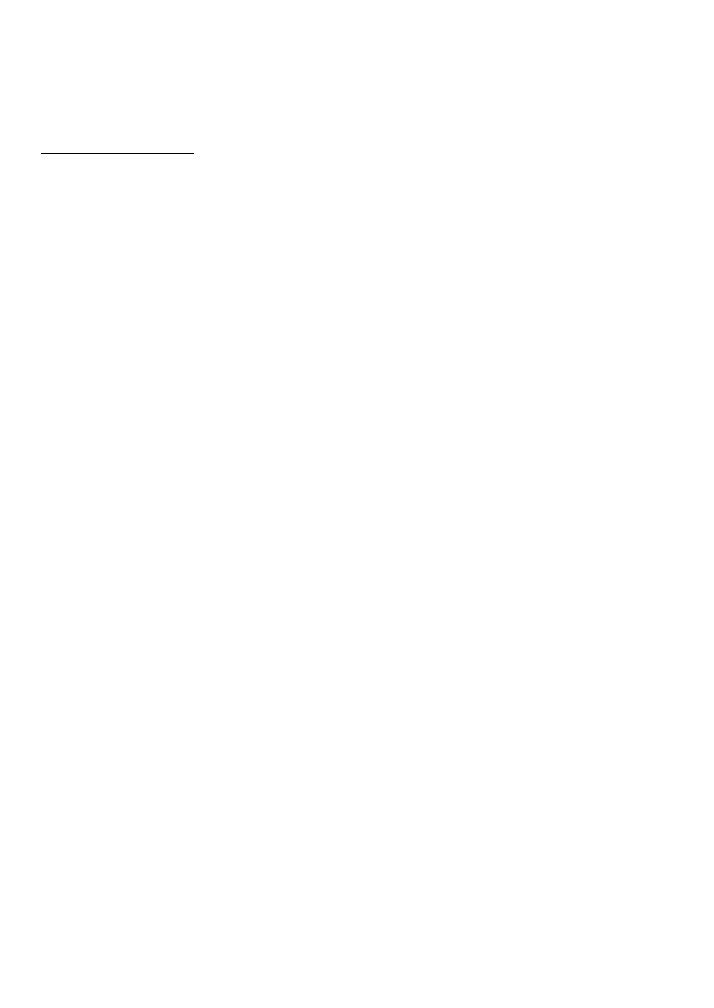
Skorowidz
$
$(document).ready(), 32
A
AJAX, 166
akordeon, 132
akordeon w jQuery UI, 137
akordeony wielopoziomowe, 135
alias $(), 26
alias jQuery, 26
analiza danych XML, 190
animacje, 50
czas trwania, duration, 65
dynamika, easing, 60, 65
funkcja zwrotna,
callback, 65
kolejka, 65
koloru, 59
skaczące, 64
stopniowe pojawianie się, 51
stopniowe zanikanie, 51
wsuwanie, 51
wysuwanie, 51
animacji,
kolejkowanie, 301
usuwanie, 301
animowana nawigacja, 67, 69
API, Application Programming Interface, 171
aplikacja ThemeRoller, 305
arkusz splitter.css, 84
arkusze stylów CSS, 27
atak Cross-site Scripting, 168
atrybut
$.event.special, 298
class, 27
gallery.trigger, 117
grid, 83
href, 75
id, 27, 34
overflow, 224
pageX, 120
prototype, 278
scrollTop, 75
timeout, 152
title, 147
autouzupełnianie, 208
B
biblioteka jQuery, Patrz jQuery
biblioteka jQuery User Interface, Patrz jQuery UI
biblioteka Prototype.js, 300
blokowanie zdarzeń, 297
browser sniffing, 19
C
Castledine Earle, 14
CDN, Content Delivery Network, 24
console.log, 91
cudzysłowy, 234
D
definiowanie
selektora jQuery, 247
własnego motywu, 305
własnych zdarzeń, 291
dekrementacja, 106
delegacja zdarzeń, 257
dodawanie efektów, 42
dodawanie elementów, 47
dodawanie elementów do klas, 41
dodawanie metod do jQuery, 285
dokument HTML, 27
DOM, Document Object Model, 27
domknięcie, 162
drzewo DOM, 27, 124
drzewo rozwijane, 254
dymek podpowiedzi zaawansowany, 151
dymki podpowiedzi, 147
dynamiczne przetwarzanie, 253
dynamika animacji, 60
dynamika liniowa, 60
dynamika typu swing, 60
Kup książkę
Poleć książkę
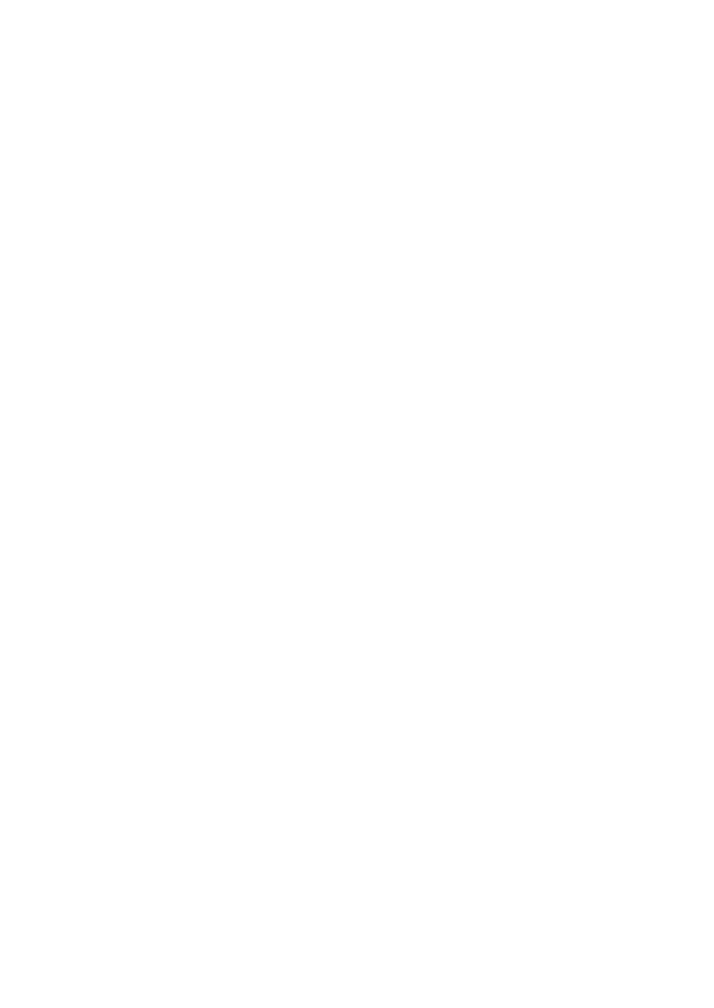
326
jQuery. Od nowicjusza do wojownika ninja
E
edycja wiersza, 269
efekt lightbox, 230
efekt przesuwania, 107
efekt tasowania, 109
efekt znikania, 224
element div, 34
element selectable, 245
element span, 254
element typu selectable, 244
elementy kontrolne, 266
EULA, End User License Agreement, 230
F
fałszywy nagłówek, 262
filtr, 36
animated, 147
checked, 196
eq, 36, 99
even, 36
first, 36
last, 36
not, 147
odd, 36
radio, 213
selected, 196, 252
filtry selektorów, 36
formularz, 192, 241
formularz logowania, 143
formularze HTML, 195
funkcja
addHandlers(), 212
alert(), 35, 91
closeDialog(), 232
innerHTML(), 47
jQuery(), 26, 47
openDialog(), 231
positionLightboxImage(), 91
reveal(), 268
rotatePics(), 105
setTimeout(), 106, 118, 180, 183
setTips(), 152
sleep(), 187
sort(), 249, 250
supports(), 19
template(), 163
trim(), 288
funkcje
anonimowe, 52
obsługi zdarzeń, 43, 119, 312
opóźniające, 101
zagnieżdżone, 268
zwrotne, callback, 52, 240, 282
zwrotne w stylu jQuery, 284
G
galeria motywów, 304
galeria obrazów, 115
GET, 169
Google CDN, 24
grafika sprite, 151
H
hijax, 167
I
ikona ładowania, 181
ikona ładowania globalna, 182
ikona ładowania konfiguracja, 183
implementacja
akordeonów, 132
dymków, 152
kart, 138
mechanizmu wtyczki, 279
Suckerfish, 129
inkrementacja, 106
instalacja jQuery, 23
instrukcja if, 45
interfejs jQuery UI, Patrz jQuery UI
J
język JavaScript, 317
jQuery, 22, 56
jQuery UI, 19, 71
JSON, JavaScript Object Notation, 171
K
karty, 138
karty w jQuery UI, 140
katalog ColorBox, 93
katalog development-bundle, 71
Kup książkę
Poleć książkę
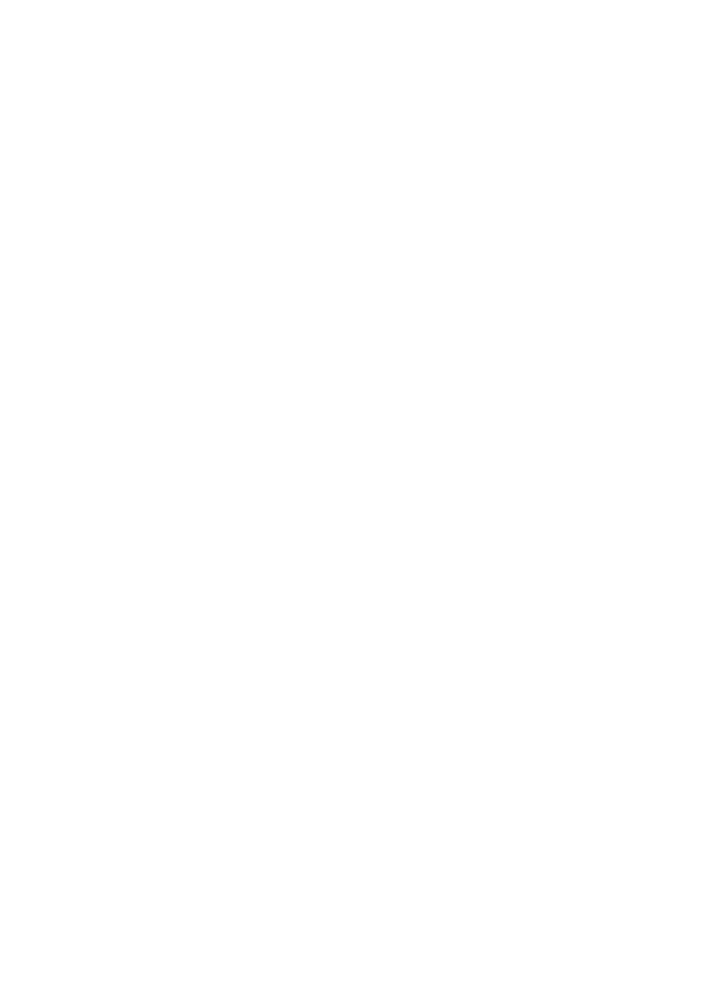
SKOROWIDZ
327
katalog lib, 72
katalog localization, 200
klasa
check-all, 204
closed, 255
lightbox, 89
maxlength, 201
opened, 255
spoiler, 54
tooltop, 150
ui-helper-reset, 306
ui-icon-alert, 307
ui-selecting, 246
ui-state-error, 307
ui-widget-header, 307
waiting, 128
warning, 28
koercja typów, 317
kolejkowanie animacji, 301
komentarze, 158
konflikt nazw, 300
konsola narzędzia Firebug, 92
konstrukcja, 157
kontekst, 185
L
licznik zdarzeń, 299
lightbox, 87, 230
animacje, 88
ładowanie treści, 88
przejścia, 88
wideo, 88
lista zaznaczanych elementów, 244
listy, 243
listy wyboru, 251, 253
literał obiektu, 39
ładowanie obrazu, 225
łańcuch, 66
łańcuchy metod, 65, 206
M
mechanizm odpinania funkcji, 295
mechanizm zaznaczanych elementów, 244
menu, 121
akordeonowe, 132
poziome, 128, 130
rozwijane, 122, 127, 130
metoda $.ajax(), 173, 175, 309
flagi, 309
funkcje zwrotne, 312
obsługa zdarzeń, 312
ustawienia, 310
metoda, 27
$.ajaxSetup(), 174
$.datepicker.setDefaults(), 217
$.each(), 172, 178
$.extend(), 289
$.fn.extend(), 285
$.get(), 175
$.getJSON(), 171, 191
$.getScript(), 174
$.isFunction(), 283
$.post(), 175, 192
addClass(), 41
adopt(), 228
andSelf(), 213
animate(), 57, 224, 301
append(), 261
appendTo(), 150
attr(), 90, 253
bind(), 207, 295
checkScroll(), 184
clearTimeout(), 118
click(), 43, 128
clone(), 164, 263
closest(), 259
colorbox(), 93
createStars(), 212
css(), 27
data(), 114, 150, 203
delay(), 66
dequeue(), 65
dialog(), 234
die(), 170
disableSelection(), 227
doSlide(), 295
draggable(), 221, 222
droppable(), 221, 223
empty(), 206
end(), 201
eq(), 105
extend(), 285
Kup książkę
Poleć książkę
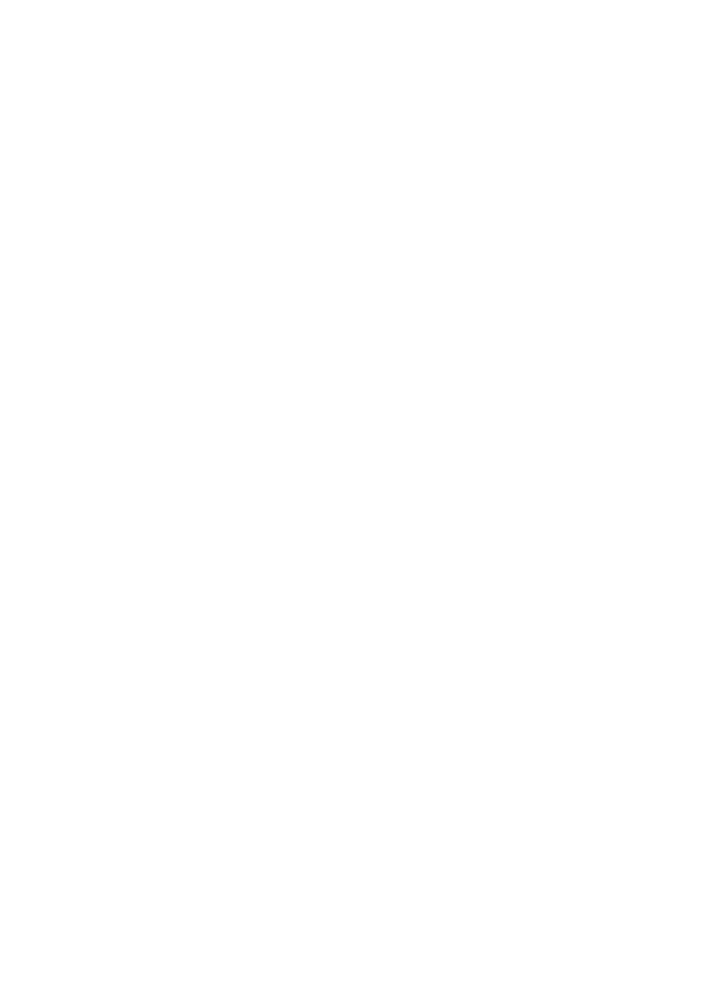
328
jQuery. Od nowicjusza do wojownika ninja
metoda
fadeIn(), 179
fadeOut(), 181
filter(), 61, 134, 253
find(), 113
fixHeader(), 260, 261
GALLERY.load(), 179
gallery.offset(), 117
gallery.slide(), 118
getJSON(), 168
hide(), 43, 202
hover(), 53, 58, 67
html(), 50, 206
indexOf(), 253
innerfade(), 107
insertAfter(), 48
insertBefore(), 55
is(), 45
Jcrop(), 96
jQuery.fn.extend(), 285
jScrollPane(), 78
live(), 170
load(), 166, 169
mouseout(), 119
next(), 55, 202
nextUntil(), 213
outerHeight(), 85
outerWidth(), 85
parent(), 111
position(), 68
prevAll(), 213
preventDefault(), 125, 126, 202
previous(), 55
prevUntil(), 213
queue(), 65, 302
ready(), 207
remove(), 49, 298
removeClass(), 42
reset(), 188
resizable(), 86
scrollTop(), 75
selectable(), 245
serialize(), 192
showCelebs(), 220
slice(), 267, 274
slideDown(), 52, 131
slider(), 219
slideToggle(), 52
slideUp(), 52, 303
sortable(), 226
stop(), 65
stopPropagation(), 126
substring(), 229
swap(), 252
TABLE.formwork(), 270
teardown(), 298
text(), 50
toggle(), 51
toggleClass(), 256
trigger(), 207
trim(), 206
unbind(), 295
validate(), 199
metody kontroli kart, 142
metody pomocnicze w jQuery, 247
metody z prefiksem $., 286
metody zdarzeń, 315
minimalizacja kodu JavaScript, 25
modalne okno dialogowe, 230
moduł Selectable jQuery UI, 247
modyfikowanie elementów, 50
modyfikowanie wartości pól, 205
motyw Lightness, 304
motyw, theme, 71
możliwości przeglądarki, 165
N
nadpisywanie funkcji, 288
nagłówek h1, 34
nagłówek tabeli, 259
narzędzia dla widżetu wyboru daty, 217
narzędzia obsługi AJAX, 173
narzędzie Firebug, 40, 92
narzędzie ThemeRoller, 306
nazwa trkr, 301
nieskończone przewijanie, 183
O
obiekt
GALLERY, 178
JavaScript, 303
jQuery, 303
SWAPLIST, 251
this, 43
TT, 152
obiekty odwzorowań, 158
Kup książkę
Poleć książkę
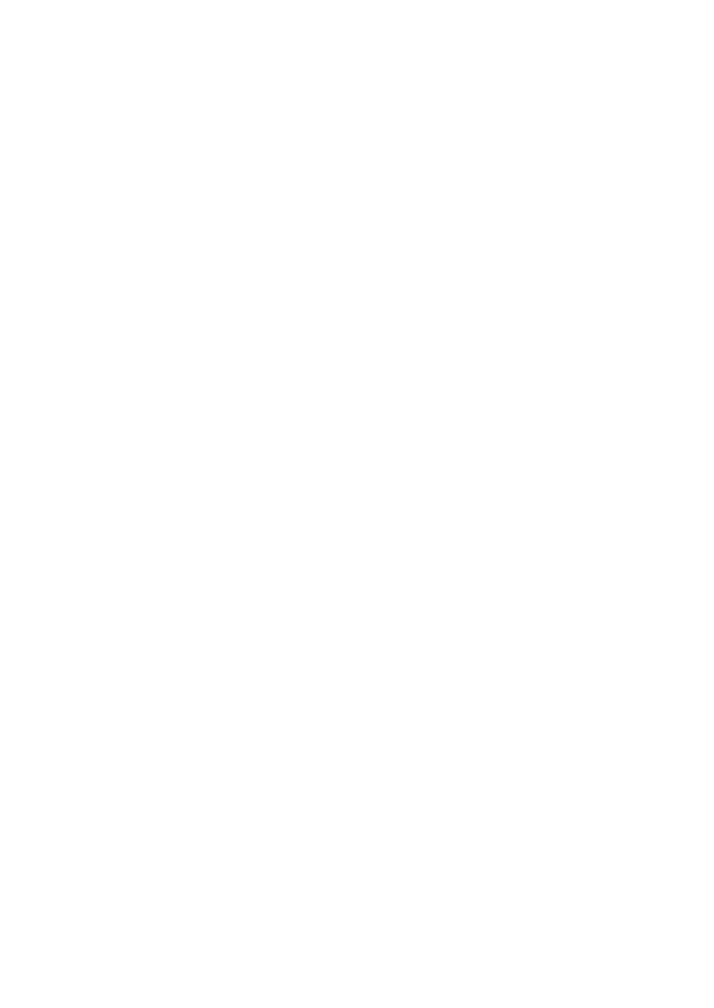
SKOROWIDZ
329
obiekty zdarzeń, 316
obraz animacji, 225
obsługa
błędów, 186
IE6, 156, 305
komunikatów, 230
motywów, 306
opcji, 280
zdarzenia document-ready, 32
zdarzeń, 125
zdarzeń jQuery, 290
odnośnik rating-0, 235
odpalenie zdarzenia, 43
odpinanie zdarzeń, 294
okno dialogowe, 230
okno dialogowe w jQuery UI, 233
opcja
animate, 219
autoOpen, 234
cache, włączenie buforowania, 142
ctiveClass, 223
draggable, 235
event, typ zdarzenia, 142
fx, efekt specjalny, 142
helper, 223
minSize, 97
setSelect, 97
spinner, komunikat ładowania, 142
opcje dynamiki, 61
opcje dynamiki animacji, 60
opcje kart, 141
opcje metody $.ajax(), 309
contentType, 310
context, 310
data, 311
dataType, 311
jsonp, 311
password, 311
scriptCharset, 311
timeout, 311
type, 311
url, 311
username, 311
opcje metody draggable(), 223
axis, 223
containment, 223
grid, 223
hoverClass, 223
opcje metody $.support(), 312
boxModel, 313
changeBubbles, 313
cssFloat, 313
hrefNormalized, 313
htmlSerialize, 313
leadingWhitespace, 313
noCloneEvent, 314
opacity, 314
scriptEval, 314
style, 314
submitBubbles, 314
tbody, 314
opcje wtyczek, 280
literały obiektów, 280
proste wartości, 280
operator
nierówności, 318
przypisania, 318
równości, 318
ścisłej nierówności, 319
ścisłej równości, 319
trójargumentowy, 103, 213
zaprzeczenia logicznego, 320
opóźnienie, 100
osadzanie, inline, 40
P
panel wysuwany, 145
panele, 143
paragraf, 34
parametr, 27
parametr context, 185
parametr data, 299
parametr timeout, 109
pasek postępu, 228
pasek przewijania, 77
plik
celebs.json, 191
Jcrop.gif, 96
jQuery-ui-1.7.2-min.js, 71
jScrollPane.css, 77
jScrollPane-1.2.3.min.js, 77
readme, 59
pływająca nawigacja, 74
pobieranie, 23
podświetlanie, 53
podział panelu, 83
podział tabeli na strony, 265
Kup książkę
Poleć książkę
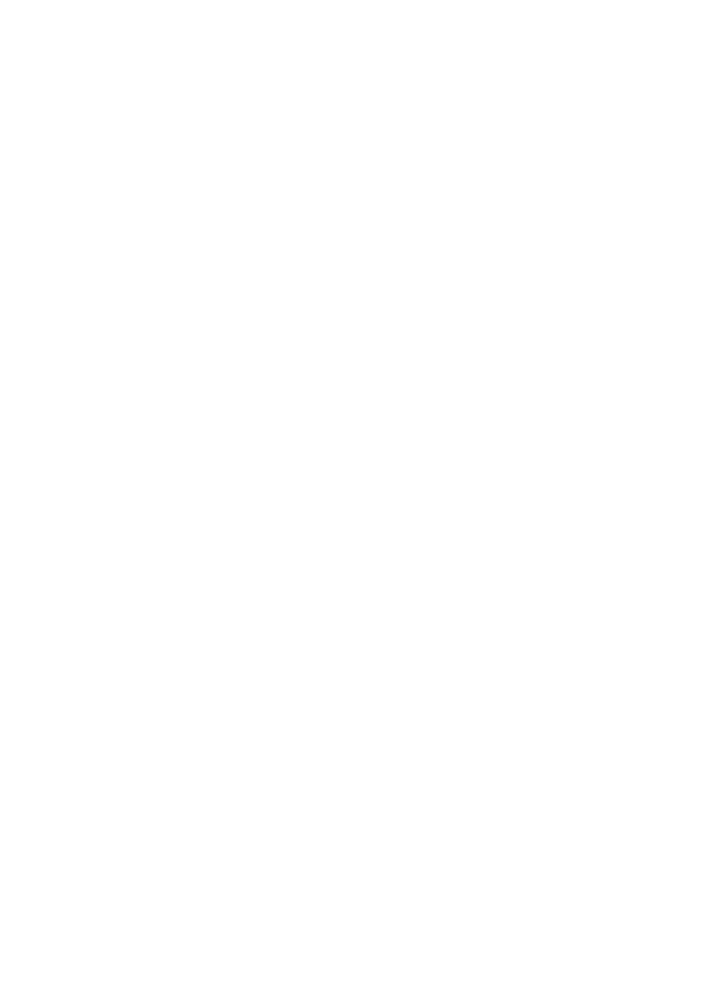
330
jQuery. Od nowicjusza do wojownika ninja
pokaz slajdów, 98
kod JavaScript, 100
prawdziwe przenikanie, 103
przenikanie, 98, 102
przewijana galeria, 112
przewijanie miniatur, 110
zanikanie, 98
pole formularza, 34
pole textarea, 82
poruszanie się, traversing, 37
POST, 169
potomek, child, 27
powiadomienia, 230
powiadomienia 1-up, 238
powiadomienia w stylu Growl, 236
powtarzanie nagłówka tabeli, 263
propagacja zdarzeń, 124
przechwytywanie zdarzeń, 43
przeciągnij i upuść, 221
przeciągnij i zniszcz, 221
przełączanie elementów, 51
przełączanie układu, 79
przenikanie, cross-fade, 98
przestrzeń nazw colorize, 296
przestrzeń nazw zdarzeń, event namespacing, 294
przestrzeń nazw, namespace, 26, 159
przewijaczka wiadomości, 107
przewijanie, 73
przewijanie dokumentu, 75
pseudoselektor
hover, 129
visible, 45
R
reguły filtra, 134
repozytorium wtyczek jQuery, 21
reszta z dzielenia, 105
RIA, Rich Internet Applications, 121
rodzeństwo, siblings, 28, 48
rodzic, parent, 27
rozszerzanie jQuery, 285
rozwijane menu poziome, 130
S
selekcja
filtry, 36
testowanie, 35
wybór wielu elementów, 36
zawężanie, 35
selektor, 27, 33, 37
#disclaimer, 45
atrybutu, 76
CSS3, 19
potomków, 64
zawężanie selekcji, 35
serwis StarTrackr!, 98
Sharkie Craig, 14
siatki danych, 264
skrypt zewnętrzny, 174
słowo kluczowe function, 80
sortowanie, 226
sortowanie list, 249
standard CSS3, 19
standard XHTML, 93
style osadzone, 40
style zagnieżdżonych list elementów, 129
Subversion, 25
Suckerfish, 129
suwak z jQuery UI, 218
suwaki, 218
T
technika hijax, 167
technologia AJAX, 166
technologia GPS, 31
technologia RFID, 31
ThemeRoller, 305
tworzenie animacji, Patrz animacje
tworzenie elementów, 90
tworzenie motywów wizualnych, 304
tworzenie pustego obiektu, 116
tworzenie własnych selektorów, 289
tworzenie wtyczki, 278
typ boolowski, 319
U
ukrywanie elementów, 42
usuwanie elementów, 49
usuwanie elementu z klasy, 42
usuwanie kolejki, 301
W
walidacja formularzy, 196
walidacja online, 201
wartości boolowskie, 320
Kup książkę
Poleć książkę
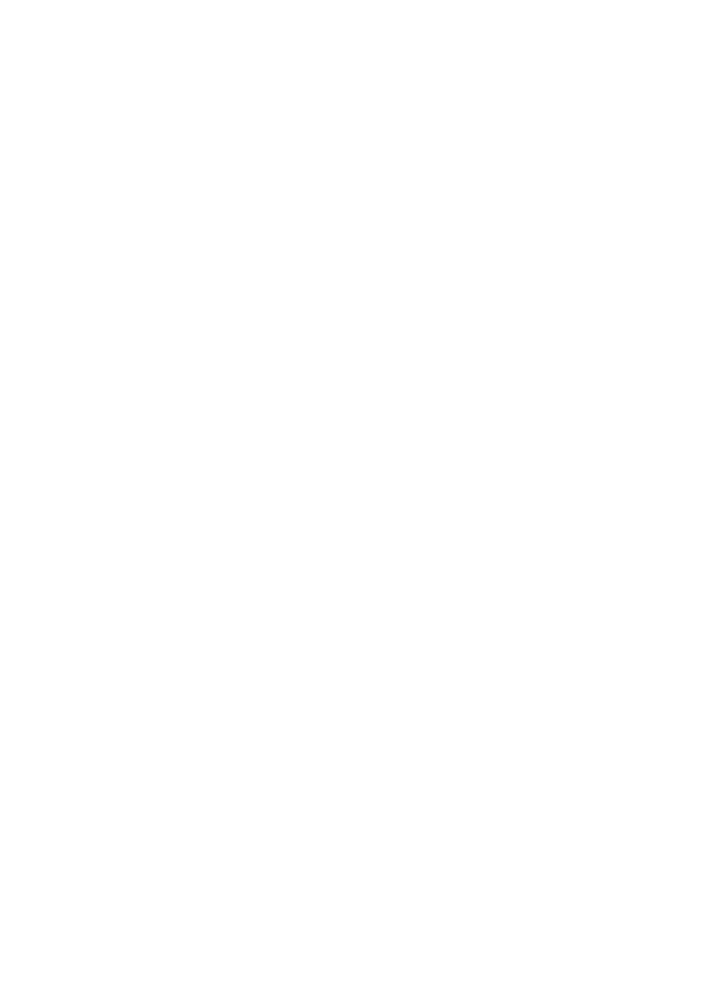
SKOROWIDZ
331
wartość względna, 58
wersje nocne, 25
widoczność elementów, 44
widżet
akordeonu, 133
akordeonu wielopoziomowego, 136
CELEB, 191
lightbox, 231
oceny, 210
selectable, 245
SORTER, 286
TABLE, 260
wyboru daty, 215
widżety typu lightbox, 91
własność scrollHeight, 184
właściwości CSS, 37
właściwości zdarzeń, 290, 315
właściwość
boxModel, 313
changeBubbles, 313
cssFloat, 313
hrefNormalized, 313
htmlSerialize, 313
leadingWhitespace, 313
lengh, 35
noCloneEvent, 314
opacity, 147, 165, 314
scriptEval, 314
style, 314
submitBubbles, 314
tbody, 314
z-index, 104
wskaźnik długości tekstu, 201
wtyczka
bgiframe, 235
ColorBox, 92
Cycle, 108
DataTables, 272
highlightOnce, 282
Hover Intent, 131
InnerFade, 107
Jcrop, 95
Resizable, 81
ScrollTo, 112
ThickBox, 92
Validation, 199
wtyczki, 59, 277
implementacja, 279
konfiguracja, 278
obsługa opcji., 280
wtyczki jQuery, 280
wysyłanie danych, 191
wyświetlanie elementów, 42
wywołanie, 27
funkcja jQuery(), 27
metoda, 27
parametr, 27
selektor, 27
wywołanie document-ready
akcja ready, 32
parametr alert(), 32
selektor document, 32
wywoływanie kodu z opóźnieniem, 100
Z
zakres widoczności nazw, 161
zamiar zatrzymania wskaźnika myszy, 131
zaznaczanie, 252
zaznaczanie kolumn, 273
zaznaczanie sekwencji, 273
zdarzenia, 290, 315
blokowanie, 297
definiowanie, 291
metody zdarzeń, 315
odpinanie, 294
przestrzeń nazw, 294
własne obiekty zdarzeń, 316
właściwości, 290, 315
zdarzenia click, 297
zdarzenia dotykowe, 297
zdarzenia niestandardowe, 296
zdarzenia touchstart, 297
zdarzenie
ajaxComplete, 176
ajaxError, 188
ajaxSuccess, 176
beforeSend, 180, 181
blur, 203
click, 55, 144
complete, 176
document-ready, 32, 43, 80
error, 187
event.special, 297
focus, 203
hover, 130, 147
mouseout, 53, 67, 296
mouseover, 53, 120
multihover, 298
Kup książkę
Poleć książkę
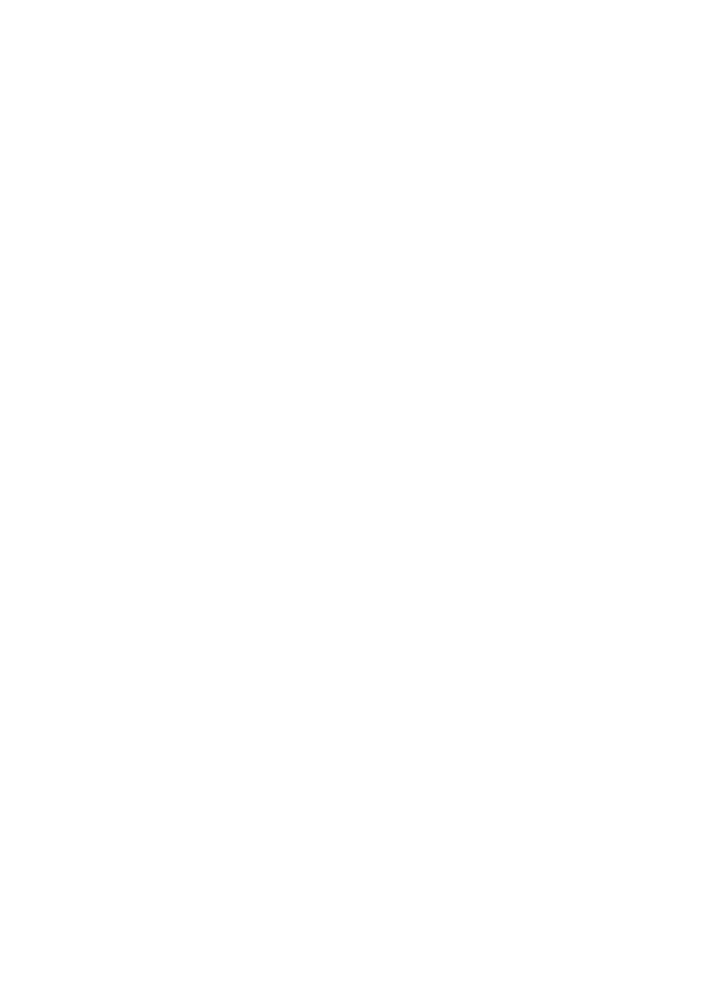
332
jQuery. Od nowicjusza do wojownika ninja
zdarzenie
onSelect, 97
przewijania, 73
reveal, 293
submit, 198
success, 176
zmiany rozmiarów, 79
złożenie, 289
zmiana rozmiaru okna, 78
zmienna callback, 240
zmienne w języku JavaScript, 85
znak kropki (.), 34
znak krzyżyka (#), 34
znak łącznika, 40
źródła danych, 162
żądania AJAX, 174, 175
żądanie GET, 169
żądanie POST, 169
Kup książkę
Poleć książkę
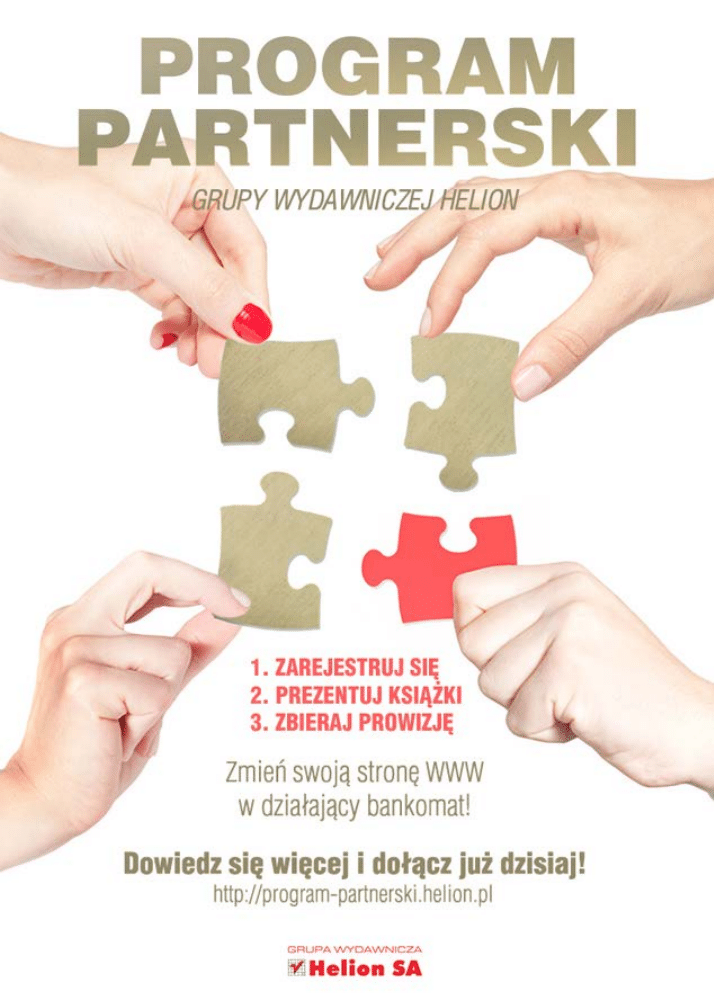

Wyszukiwarka
Podobne podstrony:
jQuery Od nowicjusza do wojownika ninja
jQuery Od nowicjusza do wojownika ninja
jQuery Od nowicjusza do wojownika ninja jqnoni
jQuery Od nowicjusza do wojownika ninja jqnoni
jQuery Od nowicjusza do wojownika ninja (DEMO)
od relatywizmu do prawdy
od 33 do 46
od 24 do 32
Ewolucja techniki sekcyjnej – od Virchowa do Virtopsy®
Od zera do milionera
OD BABILONII DO HISZPANII
Od złotówki do stówki
Moje dziecko rysuje Rozwój twórczości plastycznej dziecka od urodzenia do końca 6 roku życia
Zagadnienia z botaniki pytania od 30 do 38, Botanika
Dziecko poznaje smaki - żywienie niemowląt, Dziecko, Żywienie niemowląt, żywienie dzieci (od noworod
Od zera do gier kodera6
03 Od krzaczka do krzaczka
więcej podobnych podstron